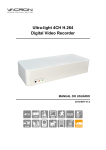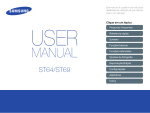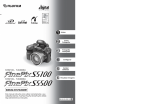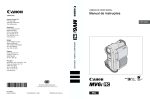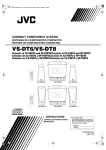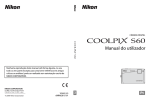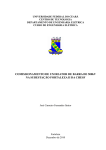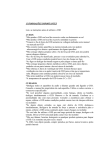Download Manual de Instruções
Transcript
Camera Digital
Manual de Instruções
Para assegurar o melhor
desempenho da sua camera,
por favor leia o Manual
de Instruções antes
de começar a utilizá-la.
Obrigado por adquirir esta Camera Digital PENTAX.
Leia este manual antes de utilizar a camera para tirar o maior partido de todas
as suas características e funções. Conserve este manual em segurança, pois
pode tornar-se uma ferramenta valiosa para compreender todas as capacidades
da camera.
Relativamente aos direitos de autor
As fotografias tiradas com esta Camera Digital PENTAX cuja finalidade é o divertimento
pessoal não podem ser utilizadas sem autorização de acordo com os direitos, conforme
especificado na Lei dos Direitos de Autor. Tenha atenção, pois existem casos em que as
limitações são colocadas mesmo na obtenção de fotografias de divertimento pessoal durante
demonstrações, actuações ou na visualização de itens. As fotografias tiradas com
o intuito de obter direitos de autor também não podem ser usadas fora do âmbito de
utilização dos direitos de autor conforme estipulado na Lei dos Direitos de Autor e também
aqui se deve ter cuidado.
Relativamente às marcas comerciais
• PENTAX e Optio são marcas comerciais da PENTAX Corporation.
•
O logotipo SDHC é uma marca comercial.
• Este produto comporta PRINT Image Matching III. As máquinas digitais de imagens fixas,
as impressoras e o software com capacidade PRINT Image Matching proporcionam aos
fotógrafos imagens mais fiéis às intenções. Algumas funções não estão disponíveis em
impressoras que não se encontrem em conformidade com PRINT Image Matching III.
Copyright 2001 Seiko Epson Corporation. Todos os direitos reservados.
PRINT Image Matching é uma marca comercial da Seiko Epson Corporation.
O logotipo da PRINT Image Matching é uma marca comercial da Seiko Epson Corporation.
• Todas as outras designações ou nomes de produtos são marcas comerciais ou marcas
comerciais registadas das respectivas empresas.
Aos utilizadores desta camera
• Existe a possibilidade de os dados gravados serem apagados ou de a camera não
funcionar correctamente quando utilizada próximo de instalações que gerem radiação
electromagnética forte ou campos magnéticos.
• O painel de cristais líquidos usado no display de LCD é fabricado com tecnologias de alta
precisão. Apesar de o nível de píxels de funcionamento ser de 99,99% ou superior, deve
ter em conta que 0,01% ou menos pixels podem não se iluminar ou iluminar-se quando
não devem. Contudo, isto não tem qualquer efeito na imagem gravada.
• Existe a possibilidade das ilustrações e da visualização do Monitor LCD presentes neste
manual serem diferentes do produto final.
Relativamente ao PictBridge
O PictBridge permite ao utilizador ligar directamente a impressora e a camera digital,
utilizando a norma unificada para a impressão directa de imagens. Pode imprimir fotografias
directamente a partir da camera por meio de algumas operações simples.
Relativamente ao Registo do Produto
Para o podermos servir melhor, pedimos-lhe que preencha o registo do produto que pode
ser encontrado no CD-ROM fornecido com a camera ou no website da PENTAX. Obrigado
pela sua cooperação.
Consulte o Manual de Ligação ao PC (no lado inferior direito da página 1) para mais
informações.
UTILIZAR A SUA CAMERA COM SEGURANÇA
Prestámos especial atenção à segurança deste produto. Quando utilizar
este produto, pedimos-lhe que dê especial atenção aos itens marcados
com os seguintes símbolos.
Aviso
Este símbolo indica que a violação deste item pode
provocar sérios ferimentos pessoais.
Atenção
Este símbolo indica que a violação deste item pode
provocar ferimentos pessoais menores ou perdas
de material.
Sobre a Camera
Aviso
• Não tente desmontar a camera nem remodelá-la. Existem tensões
elevadas no interior da camera e, por conseguinte, existe o perigo
de choque eléctrico se a camera for desmontada.
• Se, por exemplo, deixar cair a camera e o seu interior ficar exposto,
em circunstância alguma toque nas peças expostas uma vez que há
o perigo de apanhar um choque eléctrico.
• Para evitar o risco de o Cartão de Memória SD ser engolido acidentalmente,
mantenha-o afastado do alcance de crianças pequenas. Procure
imediatamente assistência médica se o cartão for engolido acidentalmente.
• É igualmente perigoso enrolar a alça da camera à volta do pescoço.
Tenha cuidado para que as crianças pequenas não coloquem a alça
à volta do pescoço.
• Utilize um adaptador CA com a potência e tensão especificadas para uso
exclusivo com este produto. A utilização de um adaptador CA que não
o exclusivamente especificado para utilização com este produto pode
provocar um incêndio ou choques eléctricos.
• Se a camera deitar fumo ou um cheiro estranho, ou caso surja qualquer
outra irregularidade, não utilize mais a camera, retire as pilhas ou desligue
o adaptador CA e contacte o Centro de Assistência PENTAX mais próximo.
O uso continuado da camera pode resultar em incêndio ou choque eléctrico.
• Durante as trovoadas desligue o adaptador CA e não o utilize.
Se continuar a utilizá-lo pode provocar falha do equipamento, incêndio
ou choque eléctrico.
1
Atenção
• Nunca tente desmontar ou colocar as pilhas em curto-circuito. De igual
modo, não elimine as pilhas por meio do fogo uma vez que podem explodir.
• Não carregue nenhumas pilhas além das pilhas Ni-MH recarregáveis.
As pilhas podem explodir ou incendiar-se. Não é possível recarregar
nenhuma das pilhas que podem ser utilizadas com esta camera, excepto
as pilhas Ni-MF.
• Não coloque os dedos sobre o flash quando este estiver a descarregar
pois existe o risco de queimaduras.
• Não descarregue o flash enquanto estiver a tocar a sua roupa, pois existe
o risco de descolorar a roupa.
• Se qualquer fuga de líquido das pilhas entrar em contacto com os seus
olhos, não os esfregue. Lave-os com água limpa e obtenha imeidatamente
assistência médica.
• Se alguma fuga de líquido das pilhas entrar em contacto com a sua pele
ou roupas, lave as áreas afectadas com água abundante.
• Retire imediatamente as pilhas da camera se ficarem quentes ou deitarem
fumo. Tenha cuidado para não se queimar durante a remoção.
• Algumas peças da camera aquecem durante a utilização, portanto tenha
cuidado, dado existir o risco de queimaduras por baixa temperatura se
ficar muito tempo a segurar nessas peças.
• Caso o LCD seja danificado, tenha cuidado com os fragmentos de vidro.
Além disso, tenha cuidado para que os cristais líquidos não toquem na
pele, nos olhos ou na boca.
• Dependendo dos seus próprios factores ou condição física, a utilização da
camera pode causar comichão, irritação ou bolhas. No caso de qualquer
sintoma, pare de utilizar a camera e procure assistência médica
imediatamente.
Precauções de Manuseamento das Pilhas
• Esta camera utiliza duas pilhas alcalinas AA, duas pilhas de lítio AA,
duas pilhas de Ni-MH AA ou duas pilhas de níquel-magnésio AA. Não
utilize outras pilhas além das especificadas neste documento. Se utilizar
outro tipo de pilhas pode provocar um funcionamento insuficiente da
camera ou as pilhas podem rebentar e provocar um incêndio.
• As pilhas alcalinas AA, de lítio AA e de níquel-magnésio AA não podem
ser recarregadas. Não tente desmontar as pilhas. As pilhas podem
rebentar ou vazar se tentar carregá-las ou desmontá-las.
2
• Não remova o selo externo da pilha. Se o selo for retirado, a pilha pode
entrar em curto-circuito e provocar um incêndio, pode rebentar, vazar ou
aquecer.
• Quando substituir as pilhas, não combine marcas, tipos ou capacidades
diferentes. Não combine também pilhas antigas com pilhas novas. Se o
fizer, as pilhas podem rebentar ou provocar um incêndio.
• Não insira as pilhas com os pólos positivo (+) e negativo (–) na orientação
errada. Se assim for, as pilhas podem rebentar ou provocar um incêndio.
Sobre o Adaptador CA
Atenção
• Não coloque objectos pesados e não deixe cair objectos pesados sob
o cabo da ficha CA. Não permite que o cabo da ficha de CA fique
danificado devido a dobragem excessiva. Se o cabo da ficha de CA ficar
danificado, consulte um Centro de Assistência PENTAX.
• Não toque nem provoque curto-circuitos nos terminais de saída do produto
enquanto ainda estiver ligado à corrente.
• Não ligue o cabo da ficha de CA com as mãos molhadas. Pode provocar
choque eléctrico.
• Não sujeite o produto a impactos fortes nem o deixe cair sob uma
superfície rígida. Pode provocar avarias.
• Para diminuir o risco de perigos, utilize apenas o conjunto de cabos de
alimentação CSA/UL Certificados em que o cabo é do Tipo SPT-2 ou mais
pesado, em cobre e com um mínimo de NO.18 AWG, uma extremidade com
ficha de ligação macho moldada (com configuração NEMA especificada)
e a outra fornecida com um corpo conector fêmea moldado (com uma
configuração tipo não industrial IEC especificada) ou equivalente.
Cuidados a Ter Durante o Manuseamento
• Quando viajar, leve consigo a lista da Rede de Serviços Globais incluída
nesta embalagem. Esta pode ser útil se tiver problemas no estrangeiro.
• Se não tiver utilizado a camera durante muito tempo, confirme se ainda
funciona correctamente, em particular antes de tirar fotografias
importantes (como as de um casamento ou durante uma viagem).
Os conteúdos das gravações não podem ser garantidos se a gravação,
reprodução ou transferência dos dados para um computador, etc., não
forem possíveis devido a avaria da camera ou do suporte de gravação
(Cartão de Memória SD), etc.
• A lente desta camera não é intercambeável. A lente não é amovível.
3
• Não limpe o produto com solventes orgânicos, como diluente, álcool ou
benzina.
• Devem evitar-se locais com níveis de temperatura e humidade elevados.
Deve ter-se particular cuidado no que respeita aos veículos, cujo interior
pode ficar extremamente quente.
• Deve evitar-se guardar a camera onde são manuseados pesticidas
e químicos. Retire a camera do estojo e guarde-a num local bem ventilado
para evitar que fique com bolor durante o armazenamento.
• Uma vez que esta camera não é à prova de água, não a utilize em locais
onde pode molhar-se com chuva, água ou qualquer outro líquido.
• Certifique-se de que a camera não é sujeitada a vibrações, choques
ou pressões substanciais. Utilize uma almofada para proteger a camera
quando for sujeita a vibrações de uma mota, carro, navio, etc.
• O intervalo de temperatura em que a camera pode ser utilizada é entre
0°C e 40°C (32°F e 104°F).
• O monitor de LCD fica preto em temperaturas elevadas mas volta ao
normal quando a temperatura normal for alcançada.
• A velocidade de resposta do monitor LCD é lenta em temperaturas baixas.
Isto deve-se às propriedades do cristal líquido e não é uma avaria.
• Recomendam-se verificações periódicas a cada 1 ou 2 anos para manter
um elevado desempenho.
• Se a camera estiver sujeita a alterações drásticas de temperatura, pode
formar-se condensação no interior e exterior da mesma. Por conseguinte,
coloque a camera numa bolsa ou saco de plástico e retire-a quando a
diferença de temperatura tiver diminuído.
• Tenha cuidado para não deixar entrar sujidade, lama, areia, pó, água,
gases tóxicos ou sal para dentro da camera pois podem danificá-la. Limpe
todas as gotas ou pingos de chuva ou água e deixe a camera secar.
• Consulte “Precauções a Ter durante a Utilização de um Cartão de
Memória SD” (p.27) no que se refere ao Cartão de Memória SD.
• Tenha em atenção que ao formatar o Cartão de Memória SD ou a memória
incorporada vai eliminar todos os dados. Contudo, continua a ser possível
recuperá-los utilizando determinados softwares de recuperação de dados
de outras empresas. Faça a gestão da memória da sua camera por sua
conta e risco.
• Não faça força sob o monitor de LCD. Pode provocar quebras ou avarias.
• Tenha cuidado para não se sentar com a camera dentro do bolso traseiro
uma vez que pode danificar o exterior da mesma ou o monitor de LCD.
• Quando utilizar um tripé com a camera, tenha cuidado para não apertar
demasiado o parafuso no encaixe do tripé na camera.
4
Tabela de Conteúdos
UTILIZAR A SUA CAMERA COM SEGURANÇA ............................1
Cuidados a Ter Durante o Manuseamento ......................................3
Tabela de Conteúdos .......................................................................5
Composição do Manual de Instruções .............................................9
Características da Camera.................................................................10
Nomes das Peças ..........................................................................12
Nomes das Peças de Funcionamento............................................13
Indicações do Monitor ....................................................................14
Introdução
18
Verificar o Conteúdo da Embalagem ................................................18
Prender a Alça.....................................................................................19
Ligar a Camera ....................................................................................20
Instalar as Pilhas ............................................................................20
Utilizar o Adaptador CA com a Alimentação Doméstica ................23
Instalar o Cartão de Memória SD.......................................................25
Capacidade de Armazenamento de Imagens ................................28
Capacidade de Armazenamento de Animações ............................28
Ligar e Desligar a Camera..................................................................29
Ligar a Camera em Modo de Registo.............................................29
Ligar a Camera em Modo de Reprodução .....................................30
Definições Iniciais...............................................................................31
Seleccionar o Idioma Apresentado.................................................31
Acertar a Data e a Hora..................................................................32
Início Rápido
35
Tirar Fotografias Paradas ..................................................................35
Reproduzir Imagens Fixas .................................................................38
Reproduzir Imagens .......................................................................38
Reproduzir a Imagem Anterior ou a Imagem Seguinte ..................38
Rodar a Imagem Apresentada .......................................................39
Alternar entre o Modo de Captura e o Modo de Reprodução ........40
Operações Comuns
41
Compreender as Funções dos Botões .............................................41
Em Modo de Registo ......................................................................41
Em Modo de Reprodução...............................................................43
5
Utilizar o Menu ....................................................................................46
Como Definir os Menus ..................................................................46
Lista de Menus ...............................................................................49
Utilizar as Paletes de Modo................................................................51
Como Seleccionar os Modos..........................................................51
Lista da Palete de Modo.................................................................51
Tirar Fotos
55
Tirar Fotos num Modo Seleccionado................................................55
Tirar Fotos no Modo Básico (Modo Verde) ....................................55
Deixar a Máquina Fotográfica Escolher o Modo de
Obturador Ideal (Modo de Fotografia Automática) .........................57
Deixar a Máquina Fotográfica Escolher as Definições Ideais
(Modo de Programa) ......................................................................58
Tirar Fotos a Pessoas (Modo Retrato/Modo Crianças) ..................59
Tirar Fotos do Seu Animal de Estimação
(Modo Animal de Estimação) .........................................................61
Tirar Fotos a Zonas Escuras (Modo Cena Nocturna).....................63
Redução Abanar e Tremer a Camera Quando Tira Fotos
(Modo Digital SR) ...........................................................................64
Emoldurando as Suas Fotos (Modo Composição Moldura) ...........65
Tirando Fotos Panorâmicas (Modo Panorama Digital) ..................67
Tirar fotos com definições personalizadas ......................................70
Seleccionar os Pixels Gravados .....................................................70
Seleccionar o Nível de Qualidade ..................................................72
Usar o Zoom...................................................................................74
Seleccionar o Modo de Focagem...................................................75
Seleccionar o Modo de Focagem Automática (Modo foc. auto.)....77
Seleccionar o Modo de Flash .........................................................78
Configurar a Sensibilidade .............................................................80
Configurar a Exibição (Compensação EV).....................................82
Fazer Mais com Funções Úteis..........................................................83
Exibir Informação de Fotografia .....................................................83
Usar o Disparador retardado ..........................................................84
Tirar Séries de Fotos ......................................................................86
Configurar a Impressão de Data ....................................................88
Guardar as suas Definições (Memória)..........................................89
Gravar Animações ..............................................................................91
Gravar uma Animação....................................................................91
Seleccionar as definições para as animações ...............................93
6
Reproduzir e Eliminar Imagens
95
Reproduzir Imagens na Máquina.......................................................95
Reproduzir Imagens Fixas..............................................................95
Rever Informação de Disparo.........................................................95
Visualização de Nove Imagens, de Pastas e de Calendário..........96
Reprodução do Zoom.....................................................................98
Passagem de diapositivos..............................................................99
Reprodução de Animações..............................................................102
Reprodução de uma Animação ....................................................102
Reprodução de Imagens num televisor..........................................104
Eliminar Imagens e Ficheiros de Som ............................................106
Eliminar uma Imagem Única/Ficheiro de Som .............................106
Eliminar as Imagens e Ficheiros de Som Seleccionados
(a partir da Visualização de Nove Imagens).................................107
Eliminar todas as Imagens e Ficheiros de Som ...........................109
Proteger Imagens e Ficheiros de Som de serem eliminados
(Proteger) .....................................................................................110
Editar e Imprimir Imagens
113
Editar Imagens ..................................................................................113
Mudar o Tamanho e Qualidade da Imagem (Redimensionar) .....113
Recortar Imagens .........................................................................115
Copiar Imagens e Ficheiros de Som ............................................116
Utilizar o Filtro Digital....................................................................118
Utilizar o Filtro Luminosidade .......................................................120
Adicionar uma Moldura (Composição Moldura) ...........................122
Compensação Olhos Vermelhos ..................................................124
Definir o Serviço de Impressão (DPOF)..........................................126
Imprimir Imagens Únicas..............................................................126
Imprimir Todas as Imagens ..........................................................128
Utilização da Impressão PictBridge ................................................130
Ligar a Máquina à Impressora......................................................130
Imprimir Imagens Únicas..............................................................131
Imprimir Todas as Imagens ..........................................................134
Impressão utilizando as Definições DPOF ..................................135
Desligar o Cabo da Impressora....................................................135
7
Gravar e Reproduzir Som
136
Gravar Som (Modo Gravação de Voz).............................................136
Reproduzir Som ................................................................................138
Definições
139
Definições da Camera ......................................................................139
Formatar o Cartão de Memória SD ou a Memória Incorporada ...139
Alterar as Definições de Som .......................................................141
Alterar a Data e a Hora.................................................................143
Alterar o Idioma Apresentado.......................................................146
Alterar o Nome da Pasta de Imagens ..........................................147
Alterar o Modo de Ligação USB ...................................................149
Alterar o Formato da Saída de Vídeo...........................................150
Ajustar a Luminosidade do monitor de LCD.................................151
Utilizar a Função de Poupança de Energia ..................................152
Definição Desligar autom. ............................................................153
Definir a Indicação Guia ...............................................................154
Repor as Predefinições (Repor) ...................................................155
Alterar o Ecrã de Arranque...........................................................156
Anexo
157
Definições Originais .........................................................................157
Funções Disponíveis para cada Modo de Disparo ........................160
Acessórios opcionais.......................................................................162
Mensagens ........................................................................................163
Resolução de problemas .................................................................165
Especificações Principais................................................................167
POLÍTICA DE GARANTIA .................................................................171
Índice..................................................................................................174
8
Composição do Manual de Instruções
Este Manual de Instruções contém os seguintes capítulos.
1 Introdução––––––––––––––––––––––––––––––––––––––––––––––––––––
Este capítulo explica o que necessita fazer após adquirir a sua camera e antes
de começar a tirar fotografias. Certifique-se de que lê e segue as instruções.
2 Início Rápido––––––––––––––––––––––––––––––––––––––––––––––––––
Este capítulo explica a forma mais simples de tirar fotografias e reproduzir imagens.
Use-o se pretender começar a tirar fotografias ou a reproduzir imagens de imediato.
3 Operações Comuns ––––––––––––––––––––––––––––––––––––––––––––
Este capítulo explica operações comuns tais como as funções dos botões e como
usar os menus. Para mais detalhes, consulte os respectivos capítulos abaixo.
4 Tirar Fotos –––––––––––––––––––––––––––––––––––––––––––––––––––
Este capítulo explica as várias formas de capturar imagens e como definir as
funções relevantes.
5 Reproduzir e Eliminar Imagens–––––––––––––––––––––––––––––––––––
Este capítulo explica como visualizar imagens fixas e animações na camera ou
numa TV e como apagar imagens da camera.
6 Editar e Imprimir Imagens –––––––––––––––––––––––––––––––––––––––
Este capítulo explica como editar fotografias tiradas usando a camera e imprimir
imagens fixas. Para guardar imagens num computador e instalar o ACDSee for
PENTAX consulte o Manual de Ligação ao PC. Para detalhes sobre a edição e
impressão de imagens com um computador, consulte o ACDSee for PENTAX Ajuda.
7 Gravar e Reproduzir Som –––––––––––––––––––––––––––––––––––––––
Este capítulo explica como gravar ficheiros de som (Modo de gravação de voz)
e como reproduzir os ficheiros de som.
8 Definições ––––––––––––––––––––––––––––––––––––––––––––––––––––
Este capítulo explica como definir as funções relacionadas com a camera.
9 Anexo –––––––––––––––––––––––––––––––––––––––––––––––––––––––
Esta secção trata da resolução de problemas e enumera os acessórios
opcionais.
1
2
3
4
5
6
7
8
9
Os significados dos símbolos usados neste Manual de Instruções são explicados
em baixo.
1
indica o número da página de referência para uma explicação da
operação relacionada.
indica informação útil.
indica precauções a serem tomadas quando trabalhar com a camera.
9
Características da Camera
A Optio E50 possui uma variedade de modos de disparo para se adequar
a diferentes situações. Neste manual pretendemos descrever
resumidamente como aproveitar ao máximo as principais características
da sua camera. Em conjunto com as explicações das operações da
camera, irá permitir-lhe usufruir em pleno da sua camera.
Funções de Captura e Reprodução de Fácil
Navegação!
A Optio E50 tem um monitor de LCD de 2.4 polegadas de leitura fácil.
Além disso, as definições para as funções de captura, reprodução e
edição são de fácil navegação. Basta seleccionar os ícones que surgem
no monitor de LCD.
A captação de fotografias nunca foi tão fácil como no
(Modo verde).
Com apenas o toque de um botão, pode captar cada sorriso, cada
momento e cada memória. (p.55)
Se não tem a certeza qual o modo de disparo a utilizar, seleccione b
(Fotografia Automática). A camera selecciona o modo de disparo
apropriado dependendo da cena. *(p.57)
* Quando seleccionar b (modo Fotografia Automática), é seleccionado um
modo de disparo entre - (Modo Standard), A (Modo Cena Nocturna),
q (Modo Paisagem) e I (Modo Retrato).
Deixe a camera escolher as melhores definições.
Use o Modo Verde para tirar fotografias de forma fácil
utilizando as definições standard.
10
Divirta-se adicionando uma Moldura a uma
Imagem ou tirando Fotografias Panorâmicas!
Com a Optio E50, pode adicionar
uma moldura de fantasia ao tirar uma
fotografia a uma criança ou ao seu
animal de estimação, por exemplo.
(p.65) Também pode adicionar
molduras às fotografias que tirou.
Tirar fotografias panorâmicas
é também fácil visto que a camera
monta até 3 imagens numa cena
panorâmica. (p.67)
Para decorar as suas
fotografias com uma moldura.
Para captar uma cena
panorâmica.
Impressão Fácil sem utilizar um Computador!
Ao ligar a camera a uma impressora que suporte PictBridge utilizando
o cabo USB/AV, Pode apreciar a impressão de imagens directamente a
partir da camera com o toque de um botão.
Passados estão os dias em que não se imprimiam fotografias porque
era demasiado complicado trabalhar com o computador!
Imprima facilmente fotografias sem utilizar um computador.
Visualize Imagens e Ficheiros de Som num
Formato Calendário!
A Optio E50 permite-lhe visualizar as imagens gravadas por data em
formato de calendário. Pode encontrar facilmente a imagem que
pretende reproduzir ao olhar para o seu album. (p.97)
11
Nomes das Peças
Frente
Botão de Energia
Botão do
obturador
Flash
Lâmpada do
temporizador
Presilha
da alça
Tampa do
cabo de
ligação CC
Lente
Microfone
Para trás
Monitor de
LCD
Lâmpada de
energia
Altifalante
Terminal
USB/AV
Encaixe
do tripé
Tampa do
compartimento das
pilhas/cartão
12
Nomes das Peças de Funcionamento
Botão de energia
Botão do obturador
Botão Zoom/w/x/f/y
Botão Q
Controlador de quatro direcções
Botão 4/W
Botão Verde/i
Botão 3
Consulte “Compreender as Funções dos Botões” (p.41 - p.45) para
uma explicação da função de cada botão.
13
Indicações do Monitor
Visualização Normal em Modo de Captura de Imagem Fixa
A exibição mostra informação como as condições de disparo.
38
1
2
3
4
6
7
8
9
10
5
11
02/02/2008
14:25
+1.0
Modo de Disparo (p.51)
Modo de Flash (p.78)
Modo Accionam. (p.84 – p.87)
Modo de Focagem (p.75)
Ícone de Vibração da Camera (p.83)
(aparece apenas quando o botão
de libertação do obturador é
pressionado até ao ponto
intermédio)
6 Ícone de zoom digital (p.74)
1
2
3
4
5
14
12
7 Estado da Memória (p.29)
+ : Memória Integrada
(sem cartão)
a : Cartão de Memória SD
r : O Cartão está protegido
contra escrita
8 Capacidade restante de
armazenamento de imagens
9 Indicador do nível de bateria (p.22)
10 Moldura de Focagem (p.35)
11 Compensação EV (p.82)
12 Data e hora (p.32)
Visualização Completa em Modo de Captura de Imagem Fixa
(Todas as indicações são aqui exibidas para fins explicativos.)
38
8M
ISO 100
1
2
1/250
F2.8
+1.0
3
4
5
DATE
6
1 Velocidade do Obturador
(aparece apenas quando o
botão de libertação do obturador
é pressionado até ao ponto
intermédio)
2 Abertura
(aparece apenas quando o
botão de libertação do
obturador é pressionado até ao
ponto intermédio)
3
4
5
6
Pixels Gravados (p.70)
Nível de Qualidade (p.72)
Sensibilidade (p.80)
Aviso de Impressão Data (p.88)
15
Visualização Completa em Modo de Reprodução de Imagem Fixa
(Todas as indicações são aqui exibidas para fins explicativos.)
A exibição mostra informação como as condições de disparo. A1 a A10
aparecem quando se selecciona [Exibição Normal] ou [Visualização
detalhada]. B1 a B5 só aparecem quando é seleccionado [Visualização
detalhada]. (p.95)
A2
A10
A3
100
0038
A1
A4
8M
B1
A5
B2
A6
A7
B3 ISO 100
B4
B5
1/250
F2.8
Ícone do modo de reprodução (p.53)
Pasta n.º (p.147)
Ficheiro n.º
Ícone de Protecção (p.110)
Indicador do nível
de bateria (p.22)
A6 Indicador de Volume (p.141)
A7 Estado da Memória (p.29)
+ : Memória Integrada
(sem cartão)
a : Cartão de Memória SD
r : O Cartão está protegido
contra a escrita
A1
A2
A3
A4
A5
02/02/2008
14:25
A8
A9
A8 Data e hora do disparo (p.32)
A9 Guia de Funcionamento do
Controlador de quatro direcções
A10 Ícone de bloqueio
de teclas (p.56)
B1 Pixels Gravados (p.70)
B2 Nível de Qualidade (p.72)
B3 Sensibilidade (p.80)
B4 Velocidade do Obturador
B5 Abertura
Em Exibição Normal, A5 e A8 desaparecem se não for efectuada
nenhuma operação em dois segundos.
16
Guia de operações dos botões
O guia de operações dos botões aparece no monitor de LCD durante
o funcionamento.
Os botões são indicados como abaixo ilustrado.
Controlador de quatro
direcções (2)
Controlador de quatro
direcções (3)
Controlador de quatro
direcções (4)
Controlador de quatro
direcções (5)
Botão 3
2
Botão do Zoom
3
Botão 4/W
4
Botão do obturador
5
Botão Verde/i
OK
SHUTTER
| ou i
MENU
17
Introdução
Verificar o Conteúdo da Embalagem
1
Verifique se a sua camera é entregue completa com os itens listados em
baixo.
Introdução
Camera
Optio E50
Alça
O-ST62 (*)
Software (CD-ROM)
S-SW77
Cabo USB/AV
I-UAV77 (*)
Duas pilhas
alcalinas AA
Manual de Instruções
(este manual) / Manual de
Ligação ao PC (CD-ROM)
Guia de Iniciação
Rápida
Os itens marcados com um asterisco (*) também se encontram disponíveis como
acessórios opcionais.
Para conhecer outros acessórios opcionais, consulte “Acessórios opcionais”
(p.162).
18
Prender a Alça
Prenda a alça (O-ST62) fornecida com a camera.
1
Introdução
2
1
1
Passe a extremidade estreita da alça através da
presilha da alça.
2
Passe a outra extremidade da alça através do laço
e puxe até apertar.
19
Ligar a Camera
1
Introdução
Instalar as Pilhas
Instale as pilhas dentro da camera. Utilize duas pilhas alcalinas AA,
duas pilhas de lítio AA, duas pilhas de Ni-MH AA ou duas pilhas de
níquel-magnésio AA.
1
Abra a tampa do compartimento das pilhas/cartão.
2
Insira as pilhas, certificando-se que os terminais (+) e (-)
nas pilhas correspondem aos símbolos (+) e (-), dentro
do respectivo compartimento.
Feche a tampa do compartimento das pilhas/cartão na
direcção oposta de 1.
3
20
Faça deslizar a tampa do compartimento das pilhas/cartão na direcção
1. A tampa abre-se automaticamente na direcção 2 assim que a retirar
os dedos, soltando a tampa.
1
Introdução
• As pilhas alcalinas AA, de lítio AA e de níquel-magnésio AA não
são recarregáveis.
• Não abra a tampa do compartimento das pilhas/cartão nem retire
as pilhas enquanto a camera estiver ligada.
• Se não pretender utilizar a camera durante muito tempo, retire as
pilhas. Se as pilhas forem deixadas dentro da camera durante um
período longo, podem vazar.
• Se deixar a camera sem pilhas durante um período de tempo
longo, quando voltar a inseri-las e ligar a camera pode aparecer
a mensagem [Bateria gasta]. Isto também pode acontecer quando
utilizar a camera pela primeira vez, no entanto, isto não é uma
avaria. Desligue a camera, aguarde um minuto e de seguida ligue
a camera novamente para a reiniciar. A data e a hora também
podem ser repostas.
• Insira correctamente as pilhas. Se as pilhas forem colocadas
com uma orientação errada, pode resultar uma avaria. Se as
extremidades das pilhas parecerem sujas, limpe-as antes de as
inserir na camera.
• Utilize o kit K-AC62 do adaptador CA (opcional) se pretender
utilizar a camera durante muito tempo. (p.23)
• Capacidade de Armazenamento de Imagens e Tempo de
Reprodução
(a 23°C com o monitor de LCD ligado e pilhas alcalinas AA novas)
Capacidade de Armazenamento de
Imagens*1
Aprox. 250 imagens
Tempo de Reprodução*2
Aprox. 340 min.
*1: A capacidade de gravação indica o número aproximado de fotografias
registado durante os testes de conformidade com a CIPA (com o monitor
de LCD ligado, utilizando o flash em 50% das fotografias e com uma
temperatura de 23°C). O desempenho real pode variar de acordo com
as condições de funcionamento.
*2: De acordo com os resultados dos testes in-house.
21
1
Introdução
• Em geral, o desempenho das pilhas pode deteriorar-se
temporariamente à medida que a temperatura diminui. Quando
utilizar a camera numa região fria, certifique-se de que leva pilhas
de reserva e que as mantém quentes colocando-as dentro do bolso
ou do casaco. As pilhas cujo desempenho tenha sido deteriorado
devido a temperaturas baixas voltam a ter o desempenho normal
quando atingem a temperatura ambiente.
• Devido às suas características, as pilhas alcalinas e as de níquelmagnésio AA podem fazer com que a camera não utilize todas as
suas capacidades quando utilizada em temperaturas baixas. A
utilização de pilhas de lítio AA ou Ni-MH AA é recomendado
quando a camera é utilizada a temperaturas baixas.
• Certifique-se de que leva pilhas de reserva quando viajar para
o estrangeiro ou para uma região fria ou caso saiba que vai tirar
uma série de fotografias.
• Indicador de Nível das Pilhas
Pode verificar o nível das pilhas através do indicador w no monitor
de LCD.
Apresentação no Display
w (verde)
x (verde)
y (amarelo)
z (vermelho)
[Bateria gasta]
Estado da Pilha
Ainda tem a energia adequada.
As pilhas estão a ficar fracas.
As pilhas estão a ficar muito fracas.
As pilhas estão vazias.
A camera desliga-se depois de aparecer esta
mensagem.
Quando utilizar pilhas de níquel-magnésio AA, devido às suas
características o nível das pilhas pode não ser apresentado
correctamente. O símbolo w pode estar apresentado mesmo que
as pilhas estejam a ficar fracas. A camera pode também desligar-se
sem pré-aviso mesmo com o símbolo w apresentado.
22
Cabo da ficha CA
Tampa do cabo de Ligação CC
1
Terminal CC
Introdução
Acoplador CC
Cabo de Ligação CC
Terminal de entrada CC
Utilizar o Adaptador CA com a Alimentação Doméstica
Se pretender utilizar a camera durante um período longo ou se quiser
ligá-la a um computador, recomenda-se a utilização do kit K-AC62 do
adaptador CA (opcional) com a alimentação doméstica.
1
2
3
4
5
6
Ligue o terminal CC do adaptador CA ao terminal de
entrada CC do acoplador CC.
Certifique-se de que a camera está desligada e abra
a tampa do compartimento das pilhas/cartão.
Faça deslizar a tampa do compartimento das pilhas/cartão na
direcção 1. A tampa abre-se automaticamente na direcção 2 assim
que a retirar os dedos, soltando a tampa.
Insira o conector DC no compartimento das pilhas,
certificando-se que os terminais (+) e (-) no conector
correspondem aos símbolos (+) e (-) dentro do
compartimento das pilhas.
Abra a tampa do cabo de ligação CC, passe o cabo do
acoplador CC através da abertura e feche a tampa do
compartimento das pilhas/cartão.
Faça deslizar a tampa do compartimento das pilhas/cartão na
direcção oposta a 1. Faça deslizar a tampa do compartimento das
pilhas/cartão até ao fim para se certificar de que está bem fechada.
Ligue a ficha do cabo CA ao adaptador CA.
Ligue a ficha do cabo CA à tomada de alimentação.
23
1
Introdução
24
• Certifique-se de que a camera está desligada antes de ligar ou
desligar o adaptador CA.
• Certifique-se de que o cabo da ficha do adaptador CA e que o
cabo de alimentação que liga o adaptador CA à camera estão
introduzidos de forma segura. Pode perder os dados se algum
dos cabos se desligar enquanto os dados estão a ser registados.
• Utilize o adaptador CA com o devido cuidado para evitar incêndios
ou choques eléctricos. Certifique-se que lê “UTILIZAR A SUA
CAMERA COM SEGURANÇA” (p.1) e “Sobre o Adaptador CA”
(p.3) antes de utilizar o adaptador AC.
• Certifique-se de que lê o Manual de Instruções que acompanha o
kit K-AC62 do adaptador CA antes de o utilizar.
Instalar o Cartão de Memória SD
1
Introdução
Cartão de
Memória SD
Ranhura para o Cartão de Memória SD
Esta camera utiliza Cartões de Memória SD ou SDHC. (A partir deste
ponto do manual, referimo-nos a ambos os tipos de cartão como
Cartões de Memória SD). Os ficheiros de som e imagens registadas
são guardados no Cartão de Memória SD, se tiver um cartão inserido
na camera. Se não tiver um cartão inserido, as imagens e o som são
guardados na memória incorporada.
• Certifique-se de que utiliza esta camera para formatar os Cartões
de Memória SD que nunca foram utilizados ou que foram
utilizados noutra camera. Consulte “Formatar o Cartão de
Memória SD ou a Memória Incorporada” (p.139) para obter
instruções sobre a formatação.
• Certifique-se de que a camera está desligada antes de inserir
ou remover o Cartão de Memória SD.
A capacidade de armazenamento de imagens fixas varia de acordo
com a capacidade do Cartão de Memória SD e com o número
seleccionado de pixels gravados e o nível de qualidade. (p.167)
Cópia de Segurança dos Dados
Caso haja uma avaria, a camera pode não conseguir aceder aos dados
residentes na memória incorporada. Utilize um computador ou outro dispositivo
para fazer cópias de segurança de dados importantes para outro local.
25
1
1
Abra a tampa do compartimento das pilhas/cartão.
Faça deslizar a tampa do compartimento das pilhas/cartão na
direcção 1. A tampa abre-se automaticamente na direcção 2 assim
que a retirar os dedos, soltando a tampa.
Introdução
2
Insira o Cartão de Memória SD dentro da ranhura para
o Cartão de Memória SD com a etiqueta virada na
direcção do monitor de LCD.
Empurre o cartão até ouvir um estalido. As imagens e o som podem
não ser gravados correctamente se o cartão não estiver inserido até
ao fim.
3
Feche a tampa do compartimento das pilhas/cartão na
direcção oposta de 1.
Remover o Cartão de Memória SD
1
2
Abra a tampa do compartimento das pilhas/cartão.
Empurre o cartão dentro da ranhura para o Cartão de
Memória SD para o ejectar.
Puxe o cartão para fora.
26
Precauções a Ter durante a Utilização de um Cartão
de Memória SD
1
Introdução
• O Cartão de Memória SD está equipado com
um interruptor de protecção contra escrita.
Se colocar o interruptor na posição LOCK
protege os dados existentes proibindo a
Interruptor de
gravação de novos dados, a eliminação de
protecção contra
dados existentes ou a formatação do cartão.
escrita
r aparece no monitor de LCD quando
o cartão está protegido contra escrita.
• Deve ter todo o cuidado quando retirar o Cartão de Memória SD imediatamente
depois de utilizar a camera, uma vez que o cartão pode estar quente.
• Não retire o Cartão de Memória SD nem desligue a camera enquanto estiverem a
ser gravados dados no cartão, durante a reprodução de ficheiros de som ou
imagens ou quando a camera estiver ligada a um computador através do cabo
USB/AV, uma vez que isto pode fazer com que os dados se percam ou com que
o cartão fique danificado.
• Não dobre o Cartão de Memória SD nem o sujeite a impactos violentos. Mantenhao afastado da água e nunca o guarde em temperaturas elevadas.
• Não retire o Cartão de Memória SD durante a formatação, uma vez que pode
danificá-lo e deixá-lo inutilizado.
• Os dados existentes no Cartão de Memória SD podem ser eliminados nas
seguintes circunstâncias. A PENTAX não aceita quaisquer responsabilidades
pelos dados que foram eliminados
(1) quando o Cartão de Memória SD é maltratado pelo utilizador.
(2) quando o Cartão de Memória SD é exposto a electricidade estática ou a
interferência eléctrica.
(3) quando o cartão não foi utilizado durante um longo período de tempo.
(4) quando o cartão foi ejectado ou as pilhas retiradas enquanto os dados do
cartão estavam a ser registados ou acedidos.
• Se o Cartão de Memória não for utilizado durante um longo período de tempo, os
dados no cartão podem ficar ilegíveis. Certifique-se de que faz regularmente
cópias de segurança dos dados importantes para um computador.
• Evite utilizar ou guardar o cartão onde possa ficar exposto à electricidade estática
ou a interferências eléctricas.
• Evite utilizar ou guardar o cartão em locais onde possa ficar exposto à luz solar
directa, a alterações rápidas de temperatura ou à condensação.
• Quando utilizar um Cartão de Memória SD com uma velocidade de gravação lenta,
a gravação pode parar quando está a fazer animações mesmo quando há espaço
suficiente na memória, assim como pode demorar mais tempo a tirar ou reproduzir
fotografias.
• Para mais informações acerca de Cartões de Memória SD compatíveis, visite o
website da PENTAX.
• Certifique-se que procede à formatação dos Cartões de Memória SD que não
tenham sido utilizados, ou que tenham sido utilizados noutra camera. Consulte
"Formatar um Cartão de Memória SD ou a Memória Incorporada". (p.139)
• Tenha em atenção que a formatação de um Cartão de Memória SD não apaga,
necessariamente, todos os dados de modo a não poderem ser recuperados
utilizando programas de recuperação dos dados disponíveis. Existem programas
disponíveis para eliminação segura dos dados, que permitem eliminar
completamente os dados. Se vai deitar fora, oferecer ou vender o seu Cartão de
Memória SD, deve assegurar-se que os dados no cartão são completamente
eliminados ou que o cartão seja destruído se contiver dados pessoais ou sensíveis.
Em qualquer dos casos, os dados no seu Cartão de Memória SD devem ser
geridos por sua conta e risco.
27
Capacidade de Armazenamento de Imagens
1
Introdução
Seleccione [Pixels gravados] e [Nível qualidade] para imagens fixas de
acordo com a forma como a imagem será utilizada.
Para [Pixels gravados], pode seleccionar entre [8M], [5M], [4M], [3M],
[2M], [1024] e [640]. Para [ Nível qualidade], pode seleccionar entre
[C (Excelente)] , [D (Superior)] e [E (Boa)]. Faça a sua selecção
no menu [A Modo reg.].
Seleccionar os Pixels Gravados 1p.70
Seleccionar o Nível de Qualidade 1p.72
A capacidade de armazenamento varia de acordo com os pixels gravados
e com o nível de qualidade seleccionados. Para obter informações mais
detalhadas, consulte a tabela na página indicada em baixo.
Capacidade Aproximada de Armazenamento de Imagens e de Tempo
de Gravação (Imagem Parada) 1p.167
Capacidade de Armazenamento de Animações
Seleccione [Pixels gravados] e [Velocid. imagens] para animações
de acordo com a forma como as animações serão utilizadas.
Para [Pixels gravados], pode seleccionar [640] ou [320]. Para [Nível
qualidade], pode seleccionar [30fps] ou [15fps]. Faça a sua selecção em
[Animação] no menu [A Modo reg.].
Seleccionar as definições para as animações 1p.93
A capacidade de armazenamento varia de acordo com os pixels gravados
e com a velocidade das imagens seleccionados. Para obter informações
mais detalhadas, consulte a tabela na página indicada em baixo.
Capacidade de Armazenamento de Animações 1p.168
28
Ligar e Desligar a Camera
Botão de energia
Introdução
Botão Q
1
Ligar a Camera em Modo de Registo
1
2
Prima o botão de energia.
O monitor de LCD liga-se e a lente estende-se. A camera liga-se no
modo A (Modo de registo).
Se aparecer o ecrã [Language/
] ou [Ajuste da data] quando ligar
a camera, siga os procedimentos na p.31 para seleccionar o idioma
apresentado e/ou definir a data e hora actuais.
Prima novamente o botão de energia.
O monitor de LCD desliga-se, a lente fecha-se e a camera desliga-se.
Verificar o Cartão de Memória
O cartão de memória é verificado
Estado da memória
automaticamente quando se liga a camera.
38
+ aparece no monitor de LCD quando não
existe um Cartão de Memória SD inserido na
camera. Neste caso, os ficheiros de som e de
imagem são gravados na memória incorporada.
02/02/2008
Quando o interruptor de protecção contra
14:25
escrita do Cartão de Memória SD está na
posição de bloqueado, aparece r em vez de a.
As imagens e o som não podem ser gravados quando o interruptor de
protecção contra escrita está bloqueado.
29
1
Se deixar a camera sem pilhas durante um período de tempo longo, quando
voltar a inseri-las e ligar a camera pode aparecer a mensagem [Bateria gasta].
Isto também pode acontecer quando utilizar a camera pela primeira vez, no
entanto, isto não é uma avaria. Desligue a camera, aguarde um minuto e volte
a ligar a camera, para a reiniciar. Siga o procedimento indicado na p.32 para
voltar a programar as definições.
Introdução
Ligar a Camera em Modo de Reprodução
Pode iniciar a Optio E50 em Modo de Reprodução com a lente
recolhida.
Este modo é útil quando pretende reproduzir directamente imagens
e som guardados sem tirar fotografias.
1
2
Prima o botão de energia enquanto mantém premido
o botão Q.
O monitor de LCD liga-se com a lente recolhida. A camera liga-se no
modo Q (Modo de reprodução).
Prima novamente o botão Q ou prima o botão do
obturador até meio.
A camera muda para o modo A (Modo de registo).
Reproduzir Imagens Fixas 1p.38
30
Definições Iniciais
Defina o idioma e acerte a hora e a data antes de começar a tirar
fotografias pela primeira vez.
1
Introdução
Controlador de
quatro direcções
Botão 4
Botão 3
Quando ligar a camera a primeira vez, aparece o ecrã [Language/
]. Siga os procedimentos indicados em “Seleccionar o Idioma
Apresentado”, em baixo, para definir o idioma e em “Acertar a Data
e a Hora” (p.32) para acertar a data e hora actuais.
Vá para “Acertar a Data e a Hora” (p.32) se aparece o ecrã [Ajuste
da data].
Seleccionar o Idioma Apresentado
1
2
Utilize o controlador de quatro
direcções (2345) para escolher
o idioma pretendido.
Prima o botão 4.
English Dansk
Svenska
Deutsch Suomi
Polski
Italiano Magyar
Nederlands
MENU Cancel.
OK
OK
Aparece o ecrã [Ajuste da data].
Vá para “Acertar a Data e a Hora” para
definir a data e hora actuais e seleccione o estilo de apresentação.
31
Acertar a Data e a Hora
Acerte a data e hora actuais e o estilo de apresentação.
1
1
Introdução
2
3
4
5
6
Prima o controlador de quatro
direcções (5).
Ajuste da data
A moldura move-se para [dd/mm/aa].
Estilo da data
dd/mm/aa 24h
Utilize o controlador de quatro
direcções (23) para escolher
o estilo de apresentação da data.
Prima o controlador de quatro
direcções (5).
Data
01/01/2008
Hora
0:00
MENU Cancel.
OK
Ajuste da data
A moldura move-se para [24h].
Estilo da data
dd/mm/aa 24h
Utilize o controlador de quatro
direcções (23) para seleccionar
[24h] (apresentação de 24 horas)
ou [12h] (apresentação de 12
horas).
Prima o controlador de quatro
direcções (5).
Data
01/01/2008
Hora
0:00
MENU Cancel.
OK
Prima o controlador de quatro
direcções (3).
Ajuste da data
Estilo da data
dd/mm/aa 24h
Data
01/01/2008
Hora
0:00
MENU Cancel.
Prima o controlador de quatro
direcções (5).
A moldura move-se para o mês.
OK
OK
Ajuste da data
Estilo da data
dd/mm/aa 24h
Data
01 /01/2008
Hora
MENU Cancel.
32
OK
A moldura volta a [Estilo da data].
A moldura move-se para [Data].
7
OK
0:00
OK
OK
8
Altere o dia e o ano da mesma forma.
A seguir, altere a hora.
Se tiver seleccionado [12h] no Passo 4, a definição muda entre am e
pm respectivamente, consoante a hora.
Prima o botão 4.
A camera volta ao estado de registo.
Se premir o botão 3 no ecrã [Ajuste da data], pode cancelar
a sua definição e começar a tirar fotografias logo de seguida. No
entanto, o ecrã [Ajuste da data] aparece da próxima vez que ligar a
camera.
1
Introdução
9
Utilize o controlador de quatro direcções (23) para
alterar o mês.
33
1
Introdução
• Se premir o botão 4 no Passo 9, o relógio da camera é reposto
nos 00 segundos. Para acertar para a hora exacta, prima o botão
4 quando o sinal da hora (na televisão, no rádio, etc.) chegar
aos 00 segundos.
• Pode alterar as definições seleccionadas de [Language],
[Data] e [Hora] em qualquer altura. Consulte a p.146 para alterar
[Language] e a p.143 para alterar [Data] e [Hora].
• O formato de saída de vídeo é definido automaticamente de
acordo com o idioma que seleccionou na definição inicial. Se o
formato de saída for diferente do utilizado no seu país ou região,
consulte “Alterar o Formato da Saída de Vídeo” (p.150) para o
alterar.
Idioma
Inglês (English)
Francês (
)
Alemão (Deutsch)
Espanhol (
)
Português (
)
Italiano (Italian)
Holanda (Nederlands)
Dinamarca (Dansk)
Sueco (Svenska)
Finlandês (Suomi)
Polaco (Polski)
Checoslovaco (
)
Húngaro (Magyar)
Turco (
)
Russo (
)
Tailandês ( )
Coreano (
)
Chinês (tradicional) (
Chinês (simplificado) (
Japonês (
)
34
Formato da Saída de Vídeo
)
)
NTSC
PAL
PAL
PAL
PAL
PAL
PAL
PAL
PAL
PAL
PAL
PAL
PAL
PAL
PAL
PAL
NTSC
PAL
PAL
NTSC
Início Rápido
Tirar Fotografias Paradas
Botão de energia
Botão do obturador
2
Botão do Zoom
1
Início Rápido
Em baixo encontra o procedimento standard para tirar fotografias
paradas. O flash dispara automaticamente, dependendo das condições
de luz.
Prima o botão de energia.
A camera liga-se e está pronta a tirar fotografias paradas. Neste
manual, damos-lhe o nome de modo: A (Modo de Registo).
2
Compor a imagem no monitor de LCD.
A camera foca automaticamente a área dentro da moldura de
focagem. Pode alterar a área capturada premindo o botão de Zoom.
x : aumenta o assunto
w : amplia a área capturada pela camera
3
Prima o botão do obturador até
meio.
A cor da moldura de focagem indica se
a camera está a focar com exactidão
o assunto ou não.
Verde
: O assunto está focado.
Vermelho : O alvo não está focado.
Mantenha o botão do obturador premido e
aguarde até a moldura de focagem ficar verde.
38
02/02/2008
14:25
Moldura de Focagem
35
4
Prima o botão do obturador até ao fim.
A fotografia é tirada.
A imagem surge no monitor de LCD durante 2 segundos (Visualização
Instantânea) e é guardada no Cartão de Memória SD ou na memória
incorporada. (p.25)
2
Início Rápido
36
• Quando ligar a camera, pode tirar fotografias no modo b ,
o modo de fotografia predefinido. (p.57)
• Prima o Verde botão para alterar para o
(Modo verde) e
permita que a camera defina todas as funções de disparo
automaticamente. (p.55)
Premir o Botão do Obturador
Prima o obturador botão, suavemente, em dois passos. Isto permite uma
focagem precisa bem como evita que a camera vibre.
2
Método básico para libertação do obturador
Início Rápido
1
Prima o botão do obturador até meio.
Prima ligeiramente o botão do obturador até
sentir um clique no dedo.
2
Confirme se a moldura de
focagem no monitor de LCD muda
para verde.
Mantenha o botão do obturador premido
e aguarde até a moldura de focagem ficar
verde. O objecto está focado.
3
O objecto está
focado.
Prima o botão do obturador até ao
fim.
Prima suavemente até que o obturador seja
libertado.
A fotografia é tirada.
Também pode premir o botão do obturador até ao fim (um só passo)
para tirar fotografias. Isto permite-lhe libertar o obturador no
momento certo. As fotografias são tiradas sob a forma de
fotografias de focagem profunda (focagem panorâmica).
37
Início Rápido
Reproduzir Imagens Fixas
Botão do obturador
2
Início Rápido
Botão Q
Controlador de
quatro direcções
Reproduzir Imagens
1
Carregue no botão Q depois de
tirar uma fotografia.
Número do ficheiro
A imagem surge no Monitor de LCD.
Neste manual, damos-lhe o nome de modo:
Q (Modo de Reprodução).
Prima novamente o botão Q ou prima
o botão do obturador até meio para mudar
para modo A (Modo de Captura).
100 - 0038
02/02/2008
14:25
Reproduzir a Imagem Anterior ou a Imagem
Seguinte
1
Carregue no botão Q depois de tirar uma fotografia.
A imagem surge no Monitor de LCD.
2
Prima o controlador de quatro direcções (45).
Aparece a imagem anterior ou seguinte.
38
Botão do obturador
Botão Q
Controlador de quatro
direcções
Botão i
Rodar a Imagem Apresentada
Pode rodar a imagem apresentada. Esta função é útil quando se
visualiza as imagens na vertical.
1
Carregue no botão Q depois de tirar uma fotografia.
2
Prima o controlador de quatro
direcções (3).
3
4
2
Início Rápido
Botão 4
A imagem surge no Monitor de LCD.
Aparece a Palete do Modo de Reprodução.
Utilize o controlador de quatro
direcções (2345) para
seleccionar s (Rotação da
Imagem) e prima o botão 4.
MENU Cancel.
OK
OK
Aparece o ecrã de selecção de rotação
(0°, Direita 90°, Esquerda 90° ou 180°).
Use o controlador de quatro direcções (2345) para
escolher a direcção de rotação e prima o botão 4
Aparece a imagem rodada.
As fotografias panorâmicas (fotografias tiradas com a função
de 16 fotog. contínuas) e as animações não podem ser rodados.
As imagens protegidas podem ser rodadas, mas não podem
ser guardadas no estado depois de rodadas.
39
Eliminar a Imagem Apresentada
1
2
Prima o botão i quando
reproduzir uma imagem.
100 - 0038
Aparece o ecrã para eliminar a imagem.
Início Rápido
2
Prima o controlador de quatro
direcções (2) para seleccionar
[Eliminar] e prima o botão 4.
Eliminar
Cancelar
Td as imagens/sons
OK
OK
A imagem apresentada no monitor de LCD
é eliminada.
3
Prima novamente o botão Q ou prima o botão do
obturador até meio.
A camera está pronta para tirar fotografias.
Alternar entre o Modo de Captura e o Modo de
Reprodução
Do modo A (Modo de Captura) para o modo Q (Modo de
Reprodução)
Carregue no botão Q.
Do modo Q (Modo de Reprodução) para o modo A (Modo de
Captura)
Prima novamente o botão Q ou prima o botão do obturador até meio.
40
Operações Comuns
Compreender as Funções dos Botões
1
2
3
4
6
7
8
Operações Comuns
5
3
Em Modo de Registo
1
Botão de energia
Desliga a camera. (p.29)
2
Botão do obturador
Foca o assunto quanto premido até meio em modo A. (Excepto nos
modos s e 3) (p.75)
Tira a imagem parada quando premido totalmente até ao fim. (p.36)
Inicia e pára a gravação da animação em modo d. (p.91)
Inicia e pára a gravação do ficheiro de som em modo O. (p.136)
3
Botão Zoom/w/x
4
Botão Q
Altera a área registada. (p.74)
Muda para o modo Q. (p.40)
41
5
Controlador de quatro direcções
(2)
(3)
(4)
(5)
6
:
:
:
:
Altera o modo de accionamento. (p.84, p.86)
Apresenta a Palete do Modo de Registo. (p.51)
Altera o modo de flash. (p.78)
Altera o modo de focagem. (p.75)
4/W Botão
Altera as informações apresentadas no monitor de LCD. (p.83)
7
Botão verde
8
3 Botão
Muda para o modo
3
Operações Comuns
42
. (p.55)
Apresenta o menu [A Modo reg.]. (p.49)
1
2
3
4
5
6
3
7
Operações Comuns
8
Em Modo de Reprodução
1
Botão de energia
Desliga a camera. (p.29)
2
Botão do obturador
3
Botão Zoom/f/y
Muda para o modo A quando premido até meio. (p.38)
Prima f durante a apresentação de uma imagem para mudar para
a apresentação de nove imagens. Volta ao display anterior quando
se prime y. (p.96)
Aumenta a imagem quando se prime y durante a apresentação de
uma imagem. Volta ao display anterior quando se prime f. (p.98)
Prima f durante a apresentação das nove imagens para mudar para
a apresentação da pasta ou do calendário. (p.97)
Prima y durante a apresentação da pasta para mudar para
a apresentação de nove imagens da pasta seleccionada. (p.97)
Prima y durante a apresentação de calendário para mudar para
a apresentação de nove imagens da data seleccionada. (p.97)
Ajusta o volume durante a reprodução de filmes ou ficheiros de som.
(p.102, p.138)
4
Botão Q
Muda para o modo A. (p.40)
43
5
Controlador de quatro direcções
(2)
: Reproduz e coloca em pausa um ficheiro de som ou
animação. (p.102, p.138)
(3)
: Apresenta a Palete do Modo de Reprodução. (p.53)
Pára o ficheiro de som ou animação durante a reprodução.
(p.102, p.138)
(45)
: Apresenta a imagem anterior ou seguinte e o ficheiro de
som durante a apresentação de uma imagem. (p.38)
Avança os fotogramas, inverte os fotogramas e inverte
uma animação durante a reprodução. (p.102)
Avança rapidamente, retrocede e move-se para o
próximo índice na reprodução de ficheiros de som.
(p.138)
(2345) : Move a área de apresentação durante a apresentação
do zoom. (p.98) Selecciona uma imagem na
apresentação de nove imagens, uma pasta na
apresentação de pasta e a data na apresentação
de calendário. (p.96, p.97) Move a imagem quando
se utiliza a função Composição Moldura. (p.122)
3
Operações Comuns
6
4/W Botão
Altera as informações apresentadas no monitor de LCD. (p.95)
Volta da apresentação de zoom ou da apresentação de nove imagens
à apresentação de uma imagem. (p.96, p.98)
Muda a pasta seleccionada para a apresentação de nove imagens
durante a apresentação da pasta. (p.97)
Muda a data seleccionada para a apresentação de uma imagem
durante a apresentação do calendário. (p.97)
7
Botão Verde/i
Muda de apresentação de uma imagem para o ecrã Eliminar. (p.106)
Muda de apresentação de nove imagens para o ecrã Seleccionar
e Eliminar. (p.107)
Muda do ecrã de apresentação da pasta para o ecrã de apresentação
do calendário. (p.97).
Muda do ecrã de apresentação do calendário para o ecrã de
apresentação da pasta. (p.97)
Guarda o fotograma parado numa única imagem durante a
reprodução de uma série de imagens sucessivas obtidas com a
função 16 fotog. contínuas.
44
8
3 Botão
Apresenta o menu [A Definição] durante a apresentação de uma
imagem. (p.50)
Volta à apresentação de uma imagem durante a apresentação da
Paleta do Modo de Reprodução. (p.53)
Volta da apresentação de zoom ou da apresentação de nove imagens
à apresentação de uma imagem. (p.96, p.98)
Muda a pasta seleccionada para a apresentação de nove imagens
durante a apresentação da pasta. (p.97)
Muda a data seleccionada para a apresentação de nove imagem
durante a apresentação do calendário. (p.97)
3
Operações Comuns
45
Utilizar o Menu
Prima o botão 3 para ver o menu no monitor de LCD.
Prima o botão 3 em modo A para ver o menu [A Modo reg.].
Prima o botão 3 em modo Q para ver o menu [A Definição].
Como Definir os Menus
Pode definir os menus como indicado em baixo. Enquanto está a fazer
definições nos menus, aparece o guia de funcionamento dos botões no
fundo do monitor de LCD para o ajudar a navegar.
Durante a gravação
3
Operações Comuns
38
100 0038
100-0038
02/02/2008
14:25
02/02/2008
14:25
MENU
Modo reg.
MENU
Definição
1/2
Pixels gravados 8 M
Nível qualidade
Modo foc. auto.
Autom.
Sensibilidade
Compensação EV ±0
Animação
Formato
Som
Ajuste da data
MENU Sair
MENU Sair
Modo reg.
Nome da pasta
Ligação USB
Formato
Som
Ajuste da data
MENU Sair
MENU Sair
SHUTTER
Nome da pasta
Ligação USB
MENU
A definição
está concluída
e a camera
volta ao modo
A
1/2
02/02/2008
Português
Data
PC
Definição
1/2
Pixels gravados 8 M
Nível qualidade
Modo foc. auto.
Autom.
Sensibilidade
Compensação EV ±0
Animação
Prima até meio
46
Durante a reprodução
1/2
02/02/2008
Português
Data
PC
, OK ou
38
100 0038
100-0038
02/02/2008
14:25
02/02/2008
14:25
A definição
está concluída
e a camera
volta ao Modo
Q
Ex.) Para definir [Nível qualidade] no menu [A Modo reg.]
1
Prima o botão 3 em modo A.
Aparece o menu [A Modo reg.].
2
Prima o controlador de quatro
direcções (3).
A moldura move-se para [Pixels gravados].
Modo reg.
1/2
Pixels gravados 8 M
Nível qualidade
Modo foc. auto.
Autom.
Sensibilidade
Compensação EV ±0
Animação
MENU Exit
Sair
3
Prima o controlador de quatro
direcções (3).
1/2
3
MENU Exit
Sair
4
Prima o controlador de quatro
direcções (5).
Aparece um menu pendente com os itens
que podem ser seleccionados.
O menu pendentes apresenta apenas
os itens que podem ser seleccionados em
conformidade com as definições actuais
da camera.
5
a Capac. armazenamento
38
Pixels gravados
Nível qualidade
Modo foc. auto.
Sensibilidade
Compensação EV
Animação
MENU Cancel.
OK
Operações Comuns
A moldura move-se para [Nível qualidade].
Modo reg.
Pixels gravados 8 M
Nível qualidade
Modo foc. auto.
Autom.
Sensibilidade
Compensação EV ±0
Animação
OK
Utilize o controlador de quatro direcções (23) para
alterar a definição.
O nível de qualidade muda sempre que se carregar no controlador
de quatro direcções (23).
Consulte a página seguinte para obter instruções sobre como guardar
definições e cancelar as alterações.
47
Guardar a Definição e Começar a tirar Fotografias
6
Prima o botão do obturador até meio.
A definição é guardada e a camera volta ao estado de registo.
Quando o botão do obturador é premido até ao fim, a fotografia é tirada.
Guardar a Definição e Iniciar a Reprodução das Imagens
6
Carregue no botão Q.
A definição é guardada e a camera volta ao estado de reprodução.
3
Operações Comuns
Guardar a Definição e Continuar com as Operações do Menu
6
Prima o botão 4 no controlador de quatro direcções
(4).
A definição é guardada e o ecrã volta ao Passo 3.
Guardar as Alterações e Continuar com as Operações do Menu
6
Prima o botão 3.
As alterações são canceladas e o ecrã volta ao Passo 3.
O funcionamento do botão 3 é diferente consoante o ecrã.
Consulte o guia de funcionamento dos botões apresentado no fundo
do ecrã.
48
MENU Sair
MENU
: Sai do menu e volta ao ecrã original.
MENU Cancel.
: Cancela a selecção actual, sai do menu
e volta ao Passo 3.
: Volta ao Passo 3 com a definição actual.
Lista de Menus
Esta apresenta os itens que podem ser definidos com os menus
e fornece descrições de cada item. Consulte a lista de predefinições
no Anexo “Definições Originais” (p.157) para decidir se pretende que
as definições sejam guardadas quando se desliga a camera ou se
pretende que a camera volte às predefinições quando é reposta.
Menu [A Modo reg.]
Item
Animação
3
Operações Comuns
Descrição
Página
Para escolher o número de pixels gravados das
p.70
imagens paradas
Para escolher o nível de qualidade das imagens
Nível qualidade
p.72
paradas
Modo foc. auto.
Para mudar a área da focagem automática
p.77
Sensibilidade
Para definir a sensibilidade
p.80
Compensação EV Para ajustar o brilho geral da imagem
p.82
Para escolher o número de pixels gravados das
Pixels gravados
p.93
animações
Velocid.
Para definir a velocidade das imagens (número de
p.94
imagens
imagens por segundo)
Para escolher se pretende guardar os valores
Memória
definidos da função de fotografia ou se pretende voltar
p.89
às predefinições depois de desligar a camera
Para escolher se pretende imprimir na fotografia a
Impressão data
p.88
data em que a mesma foi tirada
Pixels gravados
49
Menu [A Definição]
Item
Formato
Som
Ajuste da data
Language/
3
Nome da pasta
Operações Comuns
Ligação USB
Saída de vídeo
Nível de lumin.
Poupança energia
Desligar autom.
Indicação guia
Repor
50
Descrição
Página
Para formatar o Cartão de Memória SD ou a memória
p.139
incorporada
Para ajustar o volume da reprodução e definir o som
de arranque, o som do obturador, o som de operação p.141
das teclas e o som do disparador retardado
Para acertar a data, a hora e o estilo da data e da hora p.143
Para definir o idioma em que irão ser apresentados os
p.146
menus e as mensagens
Para escolher a forma como os nomes são atribuídos
às pastas onde se guardam ficheiros de som e
p.147
imagens
Para definir a ligação do cabo USB/AV (ao PC ou à
p.149
impressora)
Para definir o formato de saída para o equipamento
p.150
AV
Para definir a luminosidade do monitor de LCD
p.151
Para definir o tempo que a camera fica ligada até
p.152
ser activado o modo de poupança de energia
Para definir o tempo que a camera fica ligada até
p.153
se desligar automaticamente
Para definir as indicações guia quando um ícone
é seleccionado na Palete do Modo de Registo e na
p.154
Palete do Modo de Reprodução
Para repor as predefinições de funções que não
p.155
sejam as da data e hora, idioma e vídeo
Utilizar as Paletes de Modo
Prima o controlador de quatro direcções (3) para ver a Palete de Modo
no monitor de LCD. Há duas Paletes de Modo diferentes, a “Palete do
Modo de Registo” e a “Palete do Modo de Reprodução”.
Pode activar o modo de fotografia mais apropriado para a cena ou editar
as fotografias já tiradas seleccionando apenas os ícones.
Como Seleccionar os Modos
1
Prima o controlador de quatro direcções (3).
Em modo A, aparece a “Palete do Modo de Registo”.
Em modo Q, aparece a “Palete do Modo de Reprodução”.
2
Utilize o controlador de quatro direcções (2345)
para seleccionar um ícone.
3
Prima o botão 4.
3
Operações Comuns
Enquanto está a utilizar as Paletes de Modo, consulte o guia de
funcionamento dos botões apresentado no fundo do ecrã.
Aparece o ecrã do modo seleccionado.
Lista da Palete de Modo
Palete do Modo de Registo
Fotografia automática
MENU Cancel.
b
R
A
OK
OK
Item
Descrição
Página
Modo de Fotografia Selecção automática do melhor modo de
p.57
Automática
registo.
Modo básico para registar imagens. Também
Modo de
p.58
se podem definir várias funções com este
Programa
modo.
Modo de Cena
Usado para cenas nocturnas. Use um tripé
p.63
Nocturna
para evitar oscilação e o flash para retratos.
51
d
O
q
<
I
3
L
Operações Comuns
\
c
E
Y
Item
Modo de
Animação
Modo de
Gravação de Voz
Descrição
Para registar animações. O som também é
registado.
Apenas para registar som. Tenha cuidado para
não cobrir o microfone com as mãos.
Para registar paisagens. A máquina foca em
Modo Paisagem
grande amplitude.
Para capturar flores de cores vivas. Reproduz
Modo Flor
o contorno da flor suavemente.
Para registar retratos. O tom de pele fica mais
Modo Retrato
brilhante e torna a pessoa mais jovial.
Para registar imagens com fundos ofuscantes,
Modo Surf & Neve
tais como praias ou montanhas com neve.
Modo Desporto
Para motivos em rápido movimento.
Modo Digital SR
Mais sensibilidade reduz a desfocagem.
Para registar crianças em movimento.
Modo Crianças
Reproduz um tom de pele saudável e brilhante.
Para registar imagens de animais em
Modo Animal de
movimento. Pode seleccionar uma definição
Estimação
adequada ao pêlo do animal.
Junta imagens tiradas com a máquina para
Modo Panorama criar uma fotografia panorâmica. Pixels
Digital
gravados para cada fotograma a serem
agrupados é fixado a 2M.
Para captura de imagens com composição de
Modo Composição
moldura.
Moldura
Pixels gravados fixados a 3M.
Página
p.91
p.136
–
–
p.59
–
–
p.64
p.59
p.61
p.67
p.65
Quando selecciona um ícone na Paleta de Modo de Captura,
aguarde cerca de 2 segundos, até aparecer a descrição para o
modo seleccionado.
Para definir o não aparecimento da descrição, consulte p.154.
52
Reconhecimento de Cara AF&AE
Em b (Modo de Fotografia Automática), R (Modo de Programa),
I (Modo de Retrato) e (Modo Crianças), está activada a opção
“Reconhecimento de Cara AF&AE”.
Esta função reconhece a face do sujeito a ser fotografado, foca-a e
realiza a compensação da exposição quando regista as imagens. A
camera irá reconhecer a face do sujeito principal e fazer os ajustes
adequados, automaticamente, ainda que existam múltiplas faces.
É obtida uma aparência mais brilhante e saudável.
3
Operações Comuns
• Quando a camera não reconhece a face do sujeito em modo
R, modo I ou modo , a camera irá focar o assunto
utilizando o Modo foc. auto. seleccionado em [Modo foc. auto.]
no menu [A Mode reg.].
• Quando a camera não reconhece a face do sujeito em modo
b, a camera irá focar o assunto utilizando o Modo foc. auto.
padrão (Múltiplo). Não é possível mudar para outros Modo
foc. auto. no menu [A Mode reg.].
• O Reconhecimento de Cara pode não funcionar se o sujeito
estiver a usar óculos de sol, se tiver parte do rosto coberto
ou se não estiver a olhar para a camera.
Palete do Modo de Reprodução
Passag. diapositivos
MENU Cancel.
OK
OK
Item
Descrição
Página
Passag.
diapositivos
Para visualizar imagens continuamente. Podem
ser definidos os efeitos do som ou do ecrã.
p.99
n Redimensionar
Para alterar os Pixels Gravados e o Nível de
Qualidade para diminuir o tamanho do ficheiro.
p.113
o Recorte
Para recortar as imagens para o tamanho
desejado. Guardada como nova imagem.
p.115
u
p
Cópia de imagem/ Para copiar imagens e sons entre a memória
som
interna e o Cartão de Memória SD.
p.116
53
s
Rotação da
imagem
Para rodar imagens registadas. Útil para ver
imagens verticais num televisor.
p.39
D
Filtro digital
Para modificar imagens com um filtro de Cor.
p.118
q
Filtro
luminosidade
Para modificar a luminosidade das imagens.
p.120
"Para intercalar uma moldura numa imagem.
Pode sobrepor ou guardar como novo ficheiro.
p.122
Z olhos verm.
Para compensar olhos vermelhos. Pode não
resultar em algumas imagens devido ao estado
da imagem.
p.124
Z Proteger
Protege imagens e sons de eliminação acidental.
As imagens podem ser eliminadas pela
formatação.
p.110
Para ajustar as definições de impressão
de imagens. Útil quando for a um centro
de impressão.
p.126
Composição
Y moldura
Compens.
3
Operações Comuns
54
r
DPOF
Para definir uma imagem registada como Ecrã
^ Ecrã de arranque de Arranque.
p.156
Quando selecciona um ícone na Paleta de Modo de Reprodução,
aguarde cerca de 2 segundos, até aparecer a descrição para o
modo seleccionado. Para definir o não aparecimento da descrição,
consulte p.154.
Tirar Fotos
Tirar Fotos num Modo Seleccionado
2, 3
1
Disponível em
Tirar Fotos no Modo Básico (Modo Verde)
4
1
Pressione o botão Verde em
modo A.
A camera muda para o modo
(Modo
Verde).
Prima o Verde Botão novamente para voltar
ao estado anterior à selecção do modo
.
2
Capacidade restante
de armazenamento
de imagens
Tirar Fotos
No
modo pode desfrutar facilmente de cada fotografia obtida
pressionando apenas o Verde Botão.
38
Pressione o botão do obturador
até meio curso.
A moldura de focagem do monitor de LCD
fica verde se o alvo estiver enfocado.
3
Pressione o botão do obturador até ao fim.
A foto foi tirada.
55
• No modo
, não pode alterar a informação visualizada no
monitor LCD premindo o botão 4/W.
• Não pode utilizar o menu [A Modo
38
Reg.] ou a Paleta do Modo de Captura
no modo
. Se o tentar fazer,
O modo Verde deve
ser cancelado para
aparecerá - (um ícone de bloqueio) e
usar esta função.
uma mensagem.
• Se alterar para o modo Q a partir do
Fotografia automática
modo
, não pode visualizar o menu
[A Definição] premindo o botão 3.
Se o tentar fazer, aparecerá um - (icone de bloqueio) e uma
mensagem.
4
Tirar Fotos
• Quando a capacidade restante de armazenamento de imagens
estiver abaixo de 10, o número no monitor de LCD fica vermelho.
• Quando a camera é desligada no modo
, activa-se no modo
na próxima vez em que seja ligado o interruptor de energia.
* As definições no
Modo de flash
Modo accionam.
Modo de focagem
Display de informação
Pixels gravados
Nível qualidade
Modo foc.auto.
Sensibilidade
Compensação EV
Impressão data
(Modo Verde) são como se indicam, em baixo.
, (Autom.)*1
9 (Standard)*2
= (Standard)*3
Standard
8M
D (Superior)
J (Múltipla)
Autom.
±0.0
P (Desligar)
*1 Pode ser mudado para a (Flash desligado)
*2 Pode ser mudado para g (Disparador retardado 10 seg.)
ou Z (Disparador retardado 2 seg). (O modo Disparador retardado
que seleccionou num modo de disparo diferente do modo
está
disponível.)
*3 Pode mudar para q (Macro) ou 3 (Focagem panorâmica)
56
4, 5
1, 2
3
Disponível em b
Deixar a Máquina Fotográfica Escolher o Modo de
Obturador Ideal (Modo de Fotografia Automática)
1
2
3
4
5
Pressione o Controlador de quatro direcções (3) no
modo A.
Aparece a Paleta do modo de Captura.
4
Tirar Fotos
Em b (modo de Fotografia Automática), quando pressionar o botão do
obturador, a máquina escolhe o modo mais apropriado entre os 4 modos
de obturação disponíveis: - (Modo normal), A (Modo de cena
nocturna), q (Modo de paisagem) e I (Modo de retrato).
Pressione o Controlador de quatro direcções (2345)
para seleccionar b (Fotografia automática).
Pressione o 4 botão.
38
O modo de obturação é seleccionado e a
máquina fotográfica regressa ao estado de
captura.
Pressione o botão do obturador
até meio.
A moldura de focagem no monitor LCD fica
verde quando os objectos estiverem focados
e o ícone do modo seleccionado irá aparecer
na parte superior esquerda do monitor LCD.
02/02/2008
14:25
Pressione o botão do obturador até ao fim.
A Fotografia Contínua e a 16 fotog. contínuas não estão disponíveis
no modo b.
• No modo b, a Compensação EV é fixada em ±0.0. (p.82)
• Quando a camera seleccionar o modo I no modo b, é activado
o Reconhecimento Facial AF&AE. (p.53)
• b modo é seleccionado como o modo de obturação por defeito.
57
5, 6
1, 2
3
Disponível em R
Deixar a Máquina Fotográfica Escolher as
Definições Ideais (Modo de Programa)
4
Tirar Fotos
Em R (Modo de Programa), a camera automaticamente escolhe
a velocidade de obturação e a abertura adequadas para tirar fotos
paradas. No entanto, pode escolher outras funções tais como o modo
de flash e pixels gravados.
1
Pressione o Controlador de quatro direcções (3) em
A modo.
A Paleta do Modo de Captura aparece.
2
Pressione o Controlador de quatro direcções (2345)
para seleccionar R (Programa).
3
Pressione o 4 botão.
O modo de obturação é seleccionado e a máquina fotográfica
regressa ao estado de captura.
4
Escolha as funções que deseja
utilizar.
5
Pressione o botão do obturador
até meio.
A moldura de focagem no monitor de LCD
ficará verde quando o alvo estiver focado.
6
38
02/02/2008
14:25
Pressione o botão do obturador até ao fim.
A foto está tirada.
Quando o alvo é reconhecido como uma pessoa no R modo,
o Reconhecimento de Cara AF&AE é activado. (p.53)
58
4, 5
1, 2
3
Disponível em I
Tirar Fotos a Pessoas(Modo Retrato/Modo
Crianças)
1
Pressione o Controlador de quatro direcções (3) em
A modo.
4
Tirar Fotos
Em I (Modo Retrato) e (Modo Crianças), “Reconhecimento de Cara
AF&AE” está activado. Esta função reconheçe caras, faz a focagem,
e executa a compensação da exposição quando captura as imagens.
A camera irá reconhecer a face do sujeito principal e fazer os ajustes
adequados, automaticamente, ainda que existam múltiplas faces.
É obtida uma aparência mais brilhante e saudável.
A Paleta do Modo de Captura aparece.
2
3
Pressione o Controlador de quatro direcções (2345)
para seleccionar I (Retrato) ou (Crianças).
Os procedimentos seguintes são para seleccionar I modo.
Pressione o 4 botão.
O modo de obturação é seleccionado e a
máquina fotográfica regressa ao estado de
captura.
Quando a camera reconhece a face do
sujeito, aparece, no monitor LCD, uma
moldura de focagem amarela com
parêntesis.
Se existirem mais do que dois sujeitos, a
camera reconhece primeiro a face do
sujeito principal e aparece uma moldura de
focagem amarela com parêntesis e
aparece uma moldura de focagem branca
nas faces dos outros sujeitos.
38
02/02/2008
14:25
38
02/02/2008
14:25
59
O tamanho e a localização da moldura de focagem altera-se enquanto
a camera continua a focagem da face do sujeito em movimento.
4
Pressione o botão do obturador até meio.
A moldura de focagem no monitor de LCD ficará verde quando o alvo
estiver focado. Quando existem múltiplas faces, a moldura de
focagem com os parêntesis visualizados no Passo 3 ficam verdes se
a face do sujeito principal estiver na focagem.
5
Pressione o botão do obturador até ao fim.
A foto está tirada.
4
Tirar Fotos
60
O Reconhecimento Facial pode não funcionar se o sujeito estiver a
utilizar óculos de sol, tiver parte da cara tapada ou se não estiver a
olhar em direcção à camera.
• Quando a camera não reconhece a cara, focará o alvo usando
o modo AF selecionado em [Modo foc. auto] no menu [A Modo
reg.].
• Quando existem múltiplas faces, a camera irá reconhecer
primeiro a face do sujeito que parecer mais próximo do centro do
monitor LCD e maior quando comparado com os outros e
reconhece-a como a face do sujeito principal.
6, 7
1, 2, 4
3, 5
Disponível em E F F H G G
Tirar Fotos do Seu Animal de Estimação
(Modo Animal de Estimação)
1
2
3
Pressione o Controlador de quatro direcções (3) em
modo A.
O Modo de Captura Paleta aparece.
Pressione o Controlador de quatro direcções (2345)
para seleccionar E (Animal de Estimação).
Pressione o 4 botão.
O ecrã de selecção do modo Animal de
Estimação aparece. Para tirar fotografias
com o Modo de animal de estimação
previamente seleccionado, prima o botão
3 e consulte o Passo 6.
4
4
Tirar Fotos
Em E (Modo de animal de estimação), pode seleccionar a cor do animal
de estimação adequada entre branco, preto e de acordo com a cor da
pele ou pêlo do animal.
MENU Cancel.
OK
OK
Pressione o Controlador de quatro
direcções (23) para seleccionar E, F, F, H, G ou G.
Existem dois tipos de ícones: a imagem de um gato e a de um cão.
(A escolha da imagem do gato ou do cão não afecta o resultado final
da foto. Escolha a imagem que preferir.)
Prima Q para guardar as definições seleccionadas e altere para o
modo Q (Modo de reprodução).
61
5
6
7
Pressione o 4 botão.
O modo Animal de Estimação é
seleccionado e a máquina fotográfica
regressa ao estado de captura.
Pressione o botão do obturador
até meio.
A moldura de focagem no monitor de LCD
ficará verde quando o objectivo estiver focado.
Pressione o botão do obturador até ao fim.
A foto está tirada.
4
Tirar Fotos
62
38
02/02/2008
14:25
4, 5
1, 2
3
Disponível em A
Tirar Fotos a Zonas Escuras (Modo Cena
Nocturna)
1
2
3
4
5
Pressione o Controlador de quatro direcções (3) em
modo A.
O Modo de Captura Paleta aparece.
4
Tirar Fotos
Em A (Modo Cena Nocturna), pode escolher as definições adequadas
para tirar fotos de imagens escuras como, por exemplo, paisagens
nocturnas.
Pressione o Controlador de quatro direcções (2345)
para seleccionar A (Cena Nocturna).
Pressione o 4 botão.
O modo de obturação é seleccionado e a máquina fotográfica
regressa ao estado de captura.
Pressione o botão do obturador até meio curso.
A moldura de focagem no monitor de LCD ficará verde quando
o objectivo estiver focado.
Pressione o botão do obturador até ao fim.
A foto está tirada.
A Fotografia Contínua e a 16 fotog. contínuas não estão disponíveis
no modo A.
A velocidade do obturador é, tendencialmente, mais lenta quando
tira fotografias num cenário escuro. Para evitar que a camera trema,
é aconselhável a utilização de um tripé e/ou a função de disparador
retardado. (p.84)
63
4, 5
1, 2
3
Disponível em c
Redução Abanar e Tremer a Camera Quando Tira
Fotos (Modo Digital SR)
4
Tirar Fotos
c (Modo Digital SR) permite escolher uma sensibilidade mais elevada
que nos outros modos reduzindo as probabilidade de a camera abanar
ou tremer. Utilize este modo nas condições propícias a que a camera
trema ou que as fotografias fiquem desfocadas.
1
Pressione o Controlador de quatro direcções (3) no
modo A.
A Paleta de Modo de Captura aparece.
2
3
Pressione o Controlador de quatro direcções (2345)
para seleccionar c (Digital SR).
Pressione o 4 botão.
O modo de obturação é seleccionado e a máquina fotográfica regressa
ao estado de captura.
4
Pressione o botão do obturador
até meio.
38
A moldura de focagem no monitor de LCD
ficará verde quando o objectivo estiver focado.
5
Pressione o botão do obturador
até ao fim.
02/02/2008
19:25
A foto está tirada.
Quando o modo é seleccionado em c, a sensibilidade
é automaticamente ajustada entre ISO 100–1600. (p.80) A
velocidade e a abertura de obturação são automaticamente
ajustadaa de acordo com a sensibilidade seleccionada.
64
7, 8
1, 2, 4
3, 5, 6
Disponível em Y
Emoldurando as Suas Fotos
(Modo Composição Moldura)
Em Y (Modo Composição Moldura), pode escolher molduras guardadas
na sua camera e tirar fotos utilizando a moldura seleccionada.
Pressione o Controlador de quatro direcções (3) no
modo A.
A Paleta do Modo de Captura aparece.
2
3
Pressione o Controlador de quatro
direcções (2345) para
seleccionar Y (Composição
Moldura).
Pressione o botão 4 botão.
Uma exibição de moldura-nove das
molduras guardadas na sua camera
aparecem no monitor de LCD.
4
5
MENU
OK
Tirar Fotos
1
4
OK
Pressione o Controlador de quatro direcções (2345)
para seleccionar a moldura que deseja utilizar.
Pressione o 4 botão.
A moldura seleccionada é mostrada numa
imagem simples. Pode escolher outra
moldura, utilizando as operações que se
seguem.
O Controlador de quatro direcções (45) :
mostra outra moldura
MENU
3 botão ou botão do Zoom (f):
volta para a exibição de moldura nove das
molduras disponíveis
OK
OK
65
6
Pressione o botão 4.
A moldura aparecerá no ecrã:
7
Pressione o botão do obturador até meio.
A moldura de focagem no monitor de LCD ficará verde quando o alvo
estiver focado.
8
Pressione o botão do obturador até ao fim.
A foto está tirada.
A Fotografia Contínua e a 16 fotog. contínuas não estão disponíveis
no modo Y.
4
Tirar Fotos
66
O número de pixels gravados é fixado em h e o nível de qualidade
em D.
4, 5, 6
1, 2, 3
2, 6
Disponível em
Tirando Fotos Panorâmicas
(Modo Panorama Digital)
Em
(Modo de Panorama Digital), pode agrupar 2 ou três fotogramas
obtidos em sequência num cenário panorâmico.
2
3
Pressione o Controlador de quatro direcções (3) no
modo A.
A Paleta do Modo de Captura aparece.
Pressione o Controlador de quatro direcções (2345)
para seleccionar
(Panorama Digital), e pressione o
botão4.
Tirar Fotos
1
4
Aparece o ecrã para especificar a direcção panorâmica que pretende.
Utilize o controlador de quatrovias (45) para seleccionar a
direcção de agrupamento.
Definir direcção
(5): agrupar as imagens à direita
de deslocamento
(4): agrupar as imagens à esquerda
A camera está preparada para obter o
primeiro fotograma.
Os procedimentos seguintes irão explicar
os passos para tal, quando estiver seleccionado (5).
67
4
Obter o primeiro fotograma.
Prima o botão de libertação do obturador
completamente para obter o primeiro
fotograma e após a imagem ser exibida no
monitor LCD (Revisão Instantânea), a
camera está preparada para obter o
segundo fotograma. No segundo ecrã de
obtenção do fotograma, aparece uma
"sobreposição" do primeiro fotograma em
1/4 à esquerda do monitor LCD.
1
38
O
na parte superior esquerda do ecrã indica o número do
próximo fotograma a ser obtido.
4
Tirar Fotos
68
5
Vire a camera para a direita e
obtenha o segundo fotograma.
1 2
Certifique-se que a "sobreposição" abrange
a mesma posição no segundo fotograma
quando fizer a composição.
Rode a camera para a direita e prima o
SHUTTER 2ª imagem
OK Sair
botão de libertação do obturador
completamente para obter o segundo
fotograma. Após a revisão instantânea do segundo fotograma, a
camera fica preparada para a obtenção do terceiro fotograma.
Repita os Passos 4 e 5 para obter o terceiro fotograma. Após obter o
terceiro fotograma, a mensagem [Dados em processamento] fica
intermitente. Após a revisão instantânea da imagem panorâmica
completa, a camera irá voltar ao ecrã para obter o primeiro fotograma
novamente.
Para agrupar apenas o primeiro fotograma e o segundo fotograma
numa imagem panorâmica, consulte o Passo 6 e seleccione [Guardar]
no Passo 7.
Para abandonar a obtenção de imagens panorâmicas
6
Pressione o botão 4.
Aparece um ecrã de confirmação da
gravação da(s) imagem(s) obtida(s).
7
Utilize o controlador de quatrovias (23) para seleccionar
[Guardar], [Eliminar] ou [Cancelar]
e prima o botão 4.
Guardar a(s) imagem(ens)
e sair deste ecrã?
Guardar
Eliminar
Cancelar
MENU
OK
OK
4
Tirar Fotos
[Guardar]: Quando seleccionar [Guardar] após o primeiro fotograma
ser obtido, o fotograma obtido é guardado e a camera irá
voltar ao ecrã para obter o primeiro fotograma.
Quando seleccionar [Guardar] após o segundo
fotograma ser obtido, fica intermitente a mensagem
[Dados em processamento] e, após a Revisão
instantânea dos 2 fotogramas serem agrupados, a
camera irá voltar ao ecrã para obter o primeiro
fotograma.
[Eliminar]: Todos os fotogramas serão eliminados e a camera irá
voltar ao ecrã para obter o primeiro fotograma.
[Cancelar]: A camera abandona a operação e volta ao ecrã de
obtenção de imagem mais recente.
No modo
, o flash não descarrega.
• A focagem, exposição, modo accionamento e posição do zoom
utilizadas para todas as imagens na sequência do panorama são
as definidas para o primeiro fotograma.
• Pode obter novamente o primeiro ou o segundo fotograma.
Durante a Revisão Instantânea, prima o botãoi, o controlador de
quatro direcções (2) e o botão 4 para eliminar a imagem, e de
seguida obtenha um novo fotograma.
69
Tirar fotos com definições
personalizadas
Modo reg.
MENU
2, 3, 4
5
1, 6
1/2
Pixels gravados 8 M
Nível qualidade
Modo foc. auto.
Autom.
Sensibilidade
Compensação EV ±0
Animação
MENU Exit
Sair
Disponível em b R A q < I i \ c
4
Seleccionar os Pixels Gravados
Tirar Fotos
Seleccione Pixels Gravados para fotos paradas de acordo com a forma
como as imagens serão usadas.
Quanto maior for o número de pixels gravados, maior será a qualidade
das imagens, mas o tamanho do ficheiro aumenta também. O Nível de
Qualidade seleccionado também afecta o tamanho do ficheiro de
imagem. (p.72)
Pixels gravados
Pixels gravados
8M
Uso
Para imprimir fotos de alta qualidade ou imagens
de tamanho A4, ou editar imagens num PC.
3264×2448
g 2304×1728
h 2048×1536
i 1600×1200
l 1024×768
m 640×480
1
Mais claro
f 2592×1944
Para realizar impressões do tamanho de postais.
Para colocação numa página web ou anexação num
e-mail.
Pressione o botão 3 no modo A.
O menu do [A Mode reg.] aparece.
2
70
E
Pressione o Controlador de quatro direcções (23)
para seleccionar [Pixels gravados].
3
Pressione o Controlador de quatro
direcções (5).
Aparece um menu pendente.
4
Pressione o Controlador de quatro
direcções (23) para alterar
o número de pixels gravados.
a Capac. armazenamento 1/3 38
8M
Pixels gravados
5M
Nível qualidade
4M
Modo foc. auto.
3M
Sensibilidade
2M
Compensação EV
1024
Animação
640
MENU Cancel.
OK OK
A capacidade de armazenamento dos pixels seleccionados gravados
é também visualizada na parte superior direita do ecrã.
5
Pressione o botão 4.
A definição de Pixels gravados foi guardada.
6
Pressione o botão 3.
• No modo
, o número de pixels gravados para cada imagem a
ser agrupada é fixado em i.
• No modo Y , os pixels gravados estão fixados em h.
• No modo d, as animações são gravadas com os pixels
registados definidos para [Animação] no menu [A Modo reg.].
(p.93)
4
Tirar Fotos
A máquina fotográfica regressa ao estado de captura com a definição
actual.
Capacidade de Armazenamento de Imagem Aproximada e Tempo de
Gravação (Imagem Parada) 1p.167
71
Modo reg.
MENU
2, 3, 4
5
1, 6
1/2
Pixels gravados 8 M
Nível qualidade
Modo foc. auto.
Autom.
Sensibilidade
Compensação EV ±0
Animação
MENU Exit
Sair
Disponível em b R A q < I i \ c
E
Seleccionar o Nível de Qualidade
4
Tirar Fotos
Seleccione a qualidade (velocidade de compressão de dados) para
fotos paradas de acordo com a forma como as imagens serão usadas.
Quanto mais E, maior será a qualidade das imagens, mas o tamanho
do ficheiro aumenta também. Os Pixels Gravados seleccionados
também afectam o tamanho do ficheiro de imagem (p.70).
Nível de qualidade
C Melhor
D
E
1
Superior
Bom
Taxa de compressão mais baixa. Adequado para impressão
de fotos.
Taixa de compressão padrão. Adequado para visualizar
a imagem num ecrã de computador.
Taixa de compressão mais alta. Adequado para colocação
numa página web ou anexação num e-mail.
Pressione o botão 3 no modo A.
O menu do [A Mode reg.] aparece.
2
Pressione o Controlador de quatro direcções (23) para
seleccionar [Nível qualidade].
3
Pressione o Controlador de quatro
direcções (5).
Aparece um menu pendente.
4
Pressione o Controlador de quatro
direcções (23) para alterar o
nível de qualidade.
a Capac. armazenamento
38
Pixels gravados
Nível qualidade
Modo foc. auto.
Sensibilidade
Compensação EV
Animação
MENU Cancel.
OK
OK
A capacidade de armazenamento para o nível de qualidade
seleccionado é também visualizada na parte superior direita do ecrã.
72
5
Pressione o botão 4.
A definição de Nível de Qualidade foi guardada.
6
Pressione o botão 3.
A máquina fotográfica regressa ao estado de captura com a definição
actual.
No modo Y , o nível de qualidade está fixado em D.
Capacidade de Armazenamento de Imagem Aproximada e Tempo de
Gravação (Imagem Parada) 1p.167
4
Tirar Fotos
73
1
Disponível em
bRAdq<Ii\c
E
Y
Usar o Zoom
Pode aumentar ou diminuir o zoom para alterar a área capturada.
1
4
Pressione o botão Zoom no
modo A.
Tirar Fotos
aumenta o alvo
aumenta a área capturada
pela camera.
A barra de zoom indica a posição actual
de ampliação.
38
x Tele
:
w Aumento :
Barra Zoom
Pode aumentar o objecto até a uma
ampliação máxima equivalente a aprox. × 12
ao combinar o zoom digital com o zoom
óptico.
Pressione x
38
Variação do
zoom óptico
Variação do
zoom digital
• Recomenda-se o uso de um tripé para prevenir que a máquina
abane quando tirar fotos com uma ampliação alta.
• As fotos tiradas com a variação de zoom digital têm mais grão que
as fotos tiradas com a variação de zoom óptico.
• Quando for seleccionado q (Macro) no Modo de focagem, o zoom
óptico é fixado em Amplo (No entanto, o zoom digital é
disponibilizado para alterar a proporção de zoom da imagem).
74
1
2
Disponível em
bRAdq<Ii\c
Y
E
Seleccionar o Modo de Focagem
Seleccione um modo de focagem de acordo com a distância entre
a camera e o alvo.
Modo de Focagem
q
Macro
s
Infinito
3
Focagem
Panorâmica
1
2
Seleccione este modo quando o seu alvo estiver a mais de
aprox. 40 cm (1.31 pés) de distância da camera. Quando
pressionar o botão do obturador até meio, a camera
automaticamente foca o alvo dentro da moldura de focagem.
Seleccione este modo quando o seu alvo estiver localizado
a uma distância entre 15 cm e 50 cm (de 0.49 a 1.64 pés) da
máquina. Quando pressionar o botão do obturador até meio,
a camera automaticamente foca o alvo dentro da moldura
de focagem.
Este modo é usado para fotografar objectos distantes.
O flash está definido para a (Flash desligado).
As fotos são tiradas com focagem profunda (focagem
panorâmica). Isto é útil quando pede a alguém que lhe tire
fotos ou tira fotos da janela de um automóvel ou comboio em
andamento.
Pressione o Controlador de quatro
direcções (5) em modo A.
O modo de focagem muda de cada vez que
o botão é pressionado. Pode também
mudar a definição usando o Controlador de
quatro direcções (23).
Pressione o botão 4.
Tirar Fotos
= Standard
4
Modo de focagem
Standard
MENU Cancel.
OK
OK
A configuração do Modo de Focagem está
completa e a máquina fotográfica regressa ao estado de captura.
Quando seleccionar =ou q no modo d, ajuste a focagem antes
de gravar. Após o início da gravação, não pode ajustar a focagem.
75
• Quando for seleccionado q (Macro), o zoom óptico é fixado em
Amplo (No entanto, o zoom digital é disponibilizado para alterar a
posição do zoom da imagem).
• Quando for seleccionado = (Standard), é activada a função Macroautomático. (O zoom óptico é fixado para Amplo também na função
Macro-automático. O zoom digital permite alterar a posição do zoom
da imagem). Quando o seu alvo estiver a menos de 40 cm (1.31 pés)
da máquina, a camera foca automaticamente o alvo mais perto.
• No modo
, pode apenas seleccionar =, q ou 3.
Guardar o Modo de Focagem 1p.89
4
Tirar Fotos
Bloqueio de focagem
Quando sentir dificuldades na focagem automática de um alvo, tente os
procedimentos que se seguem.
Pode sentir dificuldades na focagem automática:
• O contraste do objecto é muito fraco. (céu azul, paredes brancas, etc.)
• Lugares escuros, objectos negros ou alvos que não reflectem a luz.
• Alvos com um grande reflexo de luz ou uma luz de fundo muito forte.
• Objectos com padrão detalhado.
• Objectos em movimento rápido.
• Quando um um objecto distante e um próximo estão juntos na mesma
moldura de focagem.
1
2
3
Procure um alvo alternativo que esteja à mesma
distância da máquina que o alvo desejado.
Foque o objecto alternativo.
Localize-o na mesma moldura de focagem do monitor de LCD.
Pressione o botão do obturador até meio.
A moldura de focagem fica verde enquanto o objecto alternativo está
a ser focado.
4
Enquanto prime o botão do obturador até meio, mova
a camera para obter a composição desejada.
A focagem é bloqueada no ponto que define no Passo 3, ainda que
recomponha. (Bloqueio de focagem)
5
76
Pressione o botão do obturador até ao fim.
1/2
Modo reg.
MENU
2, 3, 4
5
1, 6
Pixels gravados 8 M
Nível qualidade
Modo foc. auto.
Autom.
Sensibilidade
Compensação EV ±0
Animação
MENU Exit
Sair
Disponível em R A d q < I i \ c
Y
E
Seleccionar o Modo de Focagem Automática
(Modo foc. auto.)
Pode mudar a área de focagem automática.
Modo foc. auto.
K.
A camera foca na área de focagem
automática standard.
A camera foca na área de focagem
automática mais pequena.
A camera continua a focar o assunto dentro
da área de focagem automática.
Múltiplo
Ponto
Contínuo
1
Pressione o botão 3 no modo A.
2
Pressione o Controlador de quatro direcções (23) para
seleccionar [Modo foc. auto.].
Pressione o Controlador de quatro
1/2
Modo reg.
direcções (5).
Pixels gravados 8 M
3
4
4
Tirar Fotos
J.
O [A Mode reg.] aparece.
Aparece um menu pendente.
5
Use o Controlador de quatro
direcções (23) para alterar
a definição.
Pressione o botão 4.
6
Pressione o botão 3.
Nível qualidade
Modo foc. auto.
Sensibilidade
Compensação EV
Animação
MENU Cancel.
OK
OK
A definição de Modo AF foi guardada.
A máquina fotográfica regressa ao estado de captura com a definição actual.
No modo d,
(Contínuo) não pode ser seleccionado.
Nos modos b e
em J (Múltiplo).
, o Modo AF (Focagem Automática), é fixado
77
1
2
Disponível em
bRAq<Ii\c
EY
Seleccionar o Modo de Flash
Modos de Flash
4
Tirar Fotos
,
Autom.
a
Flash desligado
b
Flash ligado
c
Auto + Olhos verm.
d
Flash lig. + Olhos V
O flash activa-se automaticamente, dependendo das
condições de luminosidade.
O flash não descarrega, independentemente da
luminosidade. Use este modo para tirar fotos em
locais onde é proibido o uso de flash.
O flash activar-se-á, apesar da luminosidade.
Este modo reduz o fenómeno dos olhos vermelhos,
provocado pela luz do flash reflectida nos olhos do
alvo. O flash dispara automaticamente.
Este modo reduz o fenómeno dos olhos vermelhos,
provocado pela luz do flash reflectida nos olhos do
alvo. O flash descarrega, independentemente das
condições de luz.
• A função de Reconhecimento Facial AF&AE é activada quando o
modo de accionamento é definido para b, R, I, ou . Se o
flash descarrega com o modo de flash definido para , (Auto) ou
b(Flash Ligado), o ícone d aparece quando o botão de
libertação do obturador é premido até ao ponto intermédio e o
flash descarrega sempre com a função de redução de olhos
vermelhos.
• O modo de flash é fixado em a (Flash desligado) no modo d
ou
, quando o modo de accionamento é definido para 1 ou
, ou quando o modo de focagem é definido para s.
• Um pré-flash é descarregado quando é visualizado c ou d.
• No modo
, pode apenas seleccionar , ou a.
78
1
2
Pressione o Controlador de quatro
direcções (4) em modo A.
O modo de flash muda de cada vez que
o botão é pressionado. Pode também
mudar a definição usando o Controlador
de quatro direcções (23).
Modo de flash
Autom.
MENU Cancel.
OK
OK
Pressione o botão 4.
A máquina fotográfica regressa ao estado de captura com o modo de
flash seleccionado.
4
Tirar Fotos
Prevenir “olhos vermelhos”
Os “olhos vermelhos” ocorrem nas fotos com flash quando a luz do
flash se reflecte nos olhos do alvo. Para prevenir este fenómeno,
tente os procedimentos que se seguem.
- Ilumine o alvo.
- Defina o modo flash para c (Auto + Olhos verm.) ou d (Flash lig.
+ Olhos V).
Pode também compensar as fotos com olhos vermelhos usando
a função Z (Compens. olhos verm.) da camera. (p.124)
79
Modo reg.
MENU
2, 3, 4
5
1, 6
1/2
Pixels gravados 8 M
Nível qualidade
Modo foc. auto.
Autom.
Sensibilidade
Compensação EV ±0
Animação
MENU Exit
Sair
Disponível b R A q < I i \
Y
E
Configurar a Sensibilidade
4
Pode adequar a sensibilidade à luminosidade do ambiente.
Sensitibilidade
Tirar Fotos
Autom.
100
200
400
800
1600
1
2
3
4
5
A sensibilidade está automaticamente definida entre ISO 100–800. (No modo
Digital SR, está automaticamente ajustada dentro da variação ISO 100–1600.)
• Quando menor for a sensibilidade, menos ruído terá a imagem. A
velocidade de obturação será mais baixa em condições de pouca luz.
• As definições de maior sensibilidade implicam velocidades de
obturação mais altas para reduzir os abanões da camera, mas a
imagem pode ser afectada por ruído.
Pressione o botão 3 no modo A.
O menu do [A Modo reg.] aparece.
Pressione o Controlador de quatro direcções (23)
para seleccionar [Sensibilidade].
Pressione o Controlador de quatro
1/2
Modo reg.
direcções (5).
Pixels gravados Autom.
Aparece um menu pendente.
Use o Controlador de quatro
direcções (23) para alterar
a sensibilidade.
Pressione o botão 4.
A definição de Sensibilidade foi guardada.
80
Nível qualidade
Modo foc. auto.
Sensibilidade
Compensação EV
Animação
MENU Cancel.
100
200
400
800
1600
OK
OK
6
Pressione o botão 3.
A máquina fotográfica regressa ao estado de captura com a definição
actual.
• No modo c, a sensibilidade é fixada para Automático
(ISO 100-1600).
• No modo , a sensibilidade está fixada na ISO 200.
Guardar a Sensibilidade 1p.89
4
Tirar Fotos
81
Modo reg.
MENU
2, 3
1, 4
1/2
Pixels gravados 8 M
Nível qualidade
Modo foc. auto.
Autom.
Sensibilidade
Compensação EV ±0
Animação
MENU Exit
Sair
Disponível em R A d q < I i \ c
Y
E
Configurar a Exibição (Compensação EV)
4
Pode ajustar a iluminação geral da foto.
Use esta função para tirar fotos que serão intencionalmente exibidas de
forma exagerada ou reduzida.
Tirar Fotos
1
Pressione o botão 3 no
modo A.
O menu do [A Modo reg.] aparece.
2
3
Modo reg.
1/2
Pixels gravados 8 M
Nível qualidade
Modo foc. auto.
Autom.
Sensibilidade
Compensação EV ±0
Animação
Pressione o Controlador de quatro
direcções (23) para seleccionar
MENU Exit
Sair
[Compensação EV].
Pressione o Controlador de quatro
direcções (45) para seleccionar o valor EV.
O valor EV seleccionado foi guardado.
Para iluminar, seleccione um valor positivo (+). Para escurecer,
selecione um valor (–) negativo.
Pode estabelecer a definição EV na variação entre –2.0 EV e +2.0 EV
nos passos EV 1/3.
4
Pressione o botão 3.
A configuração está completa e a máquina fotográfica regressa ao
estado de captura.
Nos modos
e b, a compensação EV é fixada em ±0.0.
Guardar o Valor de Compensação EV 1p.89
82
Fazer Mais com Funções Úteis
Exibir Informação de Fotografia
No modo A, pode alterar a exibição da informação de fotografia ao
pressionar o botão 4/W. Para mais informação sobre estas
indicações, consultar p.14.
Monitor LCD Desligado
ExibiçãoNormal
38
4
OK
OK
OK
Visualização detalhada
Sem Informação
Tirar Fotos
02/02/2008
14:25
+1.0
38
8M
ISO 100
1/250
F2.8
OK
+1.0
• No modo
, a informação de disparo é visualizada apenas
quando obtém o primeiro fotograma. Não é visualizada
informação de disparo quando obtém o segundo e/ou terceiro
fotograma.
• No modo O, a visualização apenas pode ser alterada entre
Visualização Normal e Monitor LCD desligado.
• Em situações em que a camera possa abanar, aparecerá S no
monitor de LCD quando premir até meio o botão do obturador.
Para prevenir abanões da máquina, use um tripé e a função de
disparador retardado. (p.84)
• Quando prime o botão 4/W em "Sem Informação", a
visualização desliga o Monitor LCD.
83
3, 4
1, 2
2
Disponível em
bRAdq<Ii\c
Y
E
Usar o Disparador retardado
4
Tirar Fotos
No modo de Disparador retardado, a foto é tirada dez segundos ou dois
segundos depois de carregar no botão do obturador.
Estabilize a máquina com um tripé quando tirar uma foto com o
disparador automático.
g
Z
1
2
3
4
Use este modo quando quiser entrar numa foto de grupo.
A foto é tirada aproximadamente dez segundos depois de carregar no botão
do obturador.
Use este modo para evitar os abanões da camera. A foto é tirada
aproximadamente dois segundos depois de carregar no botão do obturador.
Pressione o Controlador de quatro direcções (2) em
modo A.
Use o Controlador de quatro
direcções (453) para
seleccionar g ou Z e pressione
o botão 4.
Modo accionam.
A máquina está preparada para tirar
a fotografia usando o disparador retardado.
Pressione o botão do obturador
até meio.
Disparador retardado
MENU Cancel.
OK
A moldura de focagem do monitor de LCD fica verde se o alvo estiver
enfocado.
Pressione o botão do obturador até ao fim.
A foto é tirada dez ou dois segundos mais tarde.
84
OK
• A focagem pode ficar comprometida se mover a máquina
enquanto a lâmpada do temporizador estiver a piscar quando tirar
fotografias fixas.
• Z não pode ser predefinido no modo
pela primeira vez.
Seleccione Z noutro modo de fotografia e mude então para
o modo
.
• No modo
, g (Disparador retardado de 10 seg.) não pode ser
seleccionado.
• No modo d, o registo começará depois de dez segundos
(ou dois segundos).
• Para parar a contagem, pressione o botão do obturador até meio
enquanto o disparador retardado estiver a funcionar. Pressione-o
completamente para reiniciar a contagem decrescente.
4
Tirar Fotos
85
3, 4
1, 2
2
Disponível em R q < I i \ c
E
Tirar Séries de Fotos
Pode tirar várias fotos de forma contínua.
4
1
Tirar Fotos
Fotografia
Contínua
16 fotog.
contínuas
De cada vez que uma foto é tirada, a imagem é guardada na
memória antes de a próxima imagem ser tirada.
Tira 16 fotos em 2 segundos com apenas uma pressão do botão
do obturador. Os Pixels Gravados por imagem é fixado em m.
1
Pressione o Controlador de quatro direcções (2) em
modo A.
2
Use o Controlador de quatro
direcções (45) para seleccionar
1 (Fotografia Contínua) ou (16
fotog. contínuas) e carregue no
botão 4.
A máquina está preparada para tirar séries
de fotos.
3
Modo accionam.
Fotografia contínua
MENU Cancel.
OK
OK
Pressione o botão do obturador até meio curso.
A moldura de focagem do monitor de LCD fica verde se o alvo estiver
focado.
4
Pressione o botão do obturador até ao fim.
Fotografia Contínua
16 fotog. contínuas
86
: são tiradas continuamente até soltar
o botão do obturador.
: Tira 16 fotos em 2 segundos com
apenas uma pressão do botão do
obturador.
• Nas Fotografia Contínua e nas 16 fotog. contínuas,
o flash não dispara.
• As Fotografia Contínua e as 16 fotog. contínuas não estão
disponíveis no modo
, b, A, d, O,
ou Y.
• No modo c apenas está disponível a Fotografia Contínua.
A 16 fotog. contínuas não está disponível.
4
Tirar Fotos
• Na Fotografia Contínua e na 16 fotog. contínuas, a focagem e a
Compensação EV são fixadas com a primeira imagem.
• Nas Fotografia Contínua, pode continuar a fotografar até a
capacidade de memória do Cartão de Memória SD ou a memória
interna atingirem ao seu limite.
• O intervalo da Fotografia Contínua varia, dependendo dos Pixels
gravados e do Nível de qualidade que seleccionou.
• As imagens obtidas com a função de 16 fotog. contínuas serão
impressas como uma imagem única em 4 × 4 colunas das 16
imagens.
• Quando reproduz as imagens obtidas com a função de obtenção
de 16 fotog. contínuas, serão visualizadas como se segue.
- Quando rebobinar a camera, as 16 imagens serão
continuamente rebobinadas, como uma animação. Pode
guardar uma imagem de uma série de imagens obtidas com a
função de 16 fotog. contínuas, como uma imagem única.
Pode rebobiná-las da mesma forma que rebobina as
animações. (p.102)
- Quando vistas de novo num PC, as 16 imagens são exibidas
em 4 × 4 linhas e mostradas como uma única imagem.
87
1/2
Modo reg.
MENU
2, 3
1, 4
Pixels gravados 8 M
Nível qualidade
Modo foc. auto.
Autom.
Sensibilidade
Compensação EV ±0
Animação
MENU Exit
Sair
Disponível em b R A q < I i \ c
Y
E
Configurar a Impressão de Data
Pode inserir as datas de realização da fotografia
4
1
Pressione o botão 3 no modo A.
Tirar Fotos
O menu do [A Modo reg.] aparece.
2
Pressione o Controlador de quatro direcções (23)
para seleccionar [Impressão data].
3
Pressione o Controlador de quatro
direcções (45) para seleccionar
O (Ligar) ou P (Desligar).
4
Modo reg.
2/2
Memória
Impressão data
Pressione o botão 3.
A máquina fotográfica regressa ao estado
de captura com a definição actual.
MENU Exit
Sair
A data impressa com esta função não pode ser apagada.
• A data é impressa na imagem com o estilo de data seleccionado
no menu [Ajuste da data].
• Quando a [Impressão data] está Ligada,
o ícone (Aviso de
Impressão de Data) é exibido no ecrã.
• Quando obtiver imagens panorâmicas no modo
, a data é
impressa no quanto inferior direito da imagem agrupada.
88
Guardar as suas Definições (Memória)
Item
Descrição
O modo flash pode ser configurado com o Controlador de
quatro direcções (4) (p.78)
Modo
O modo de accionamento pode ser configurado com
accionamento o Controlador de quatro direcções (2) (p.84, p.86)
Modo de
O modo de focagem pode ser configurado com o
focagem
Controlador de quatro direcções (5) (p.75)
Posição do
A posição do zoom pode ser configurada com o botão
Zoom
w/xZoom/(p.74)
A definição [Sensibilidade] pode ser configurada no menu
Sensibilidade
(p.80) do [A Modo reg.]
Compensação A definição [Compensação EV] pode ser configurada no
EV
menu (p.82) do [A Modo reg.]
O modo de exibição da informação no monitor de LCD
DISPLAY
monitor pode ser configurado com o 4/W botão
(p.83, p.95)
Se inserir um novo Cartão de Memória SD quando tiver
Ficheiro Nº
a opção Ligado seleccionada, os números são atribuídos
sequencialmente aos ficheiros.
Modo de flash
Predefi
nição
O
4
Tirar Fotos
A função Memória serve para guardar as definições actuais da camera
mesmo quando esta está desligada.
Para algumas definições da camera, a função Memória está sempre
O(Ligar) (as definições são guardadas mesmo quando a camera está
desligada), enquanto que para outras definições terá que escolher
se quer ou não guardar quando a camera está desligada. Os itens
que podem estar O (Ligar) ou P (Desligar) na função Memória são
mostrados na tabela que se segue. (Os itens não listados aqui são
sempre gravados com as definições seleccionadas quando a camera é
desligada.) Se seleccionar O (Ligar), as definições serão guardadas no
estado em que estavam imediatamente antes de a camera ser
desligada. Se seleccionar P (Desligar), voltarão a estar activas as
predefinições quando a camera for desligada. A tabela abaixo mostra
também se a predefinição da Memória está ligada ou desligada para
cada item.
P
P
P
P
P
P
O
89
Modo reg.
MENU
2, 3, 4, 5
6
1, 7
1
1/2
Pixels gravados 8 M
Nível qualidade
Modo foc. auto.
Autom.
Sensibilidade
Compensação EV ±0
Animação
MENU Exit
Sair
Pressione o botão 3 no modo A.
O [A Modo reg.] aparece.
4
2
Pressione o Controlador de quatro direcções (23)
para seleccionar [Memória].
3
Pressione o Controlador de quatro direcções (5).
Tirar Fotos
O ecrã de Memória aparece.
4
5
6
Use o Controlador de quatro
direcções (23) para escolher
um item.
Pressione o Controlador de quatro
direcções (45) para seleccionar
O (Ligar) ou P (Desligar).
Memória
1/2
Modo de flash
Modo accionam.
Modo de focagem
Posição do zoom
Sensibilidade
Compensação EV
MENU Cancel.
OK
OK
Pressione o botão 4.
A definição de Memória foi guardada.
7
Pressione o botão 3.
A máquina fotográfica regressa ao estado de captura com a definição
actual.
90
Gravar Animações
4, 5
1, 2
3
Disponível em d
Gravar uma Animação
4
1
Pressione o Controlador de quatro direcções (3) no
modo A.
2
Pressione o Controlador de quatro
direcções (2345) para
seleccionar d (Animação).
Tirar Fotos
Quando estiver a gravar uma animação, está também a gravar som.
Paleta do Modo de Captura aparece.
Animação
MENU Cancel.
3
Pressione o botão 4.
d modo é seleccionado e a camera está
pronta para gravar animações.
A informação que se segue aparece
no monitor de LCD.
1 Ícone de modo Animação
2 Ícone de modo Focagem
3 Indicador de gravação (aparece quando
a gravação inicia no Passo 4 e fica
intermitente durante a gravação)
4 Tempo de gravação restante
1
OK
2
3
OK
4
07:34
02/02/2008
14
14:25
:25
6
5
91
4
5 Data e hora actual
6 Moldura de focagem (não aparece durante a gravação)
Pode alterar a área capturada pressionando o botão do Zoom para
a direita ou para a esquerda.
x : aumenta o alvo
w : aumenta a área capturada pela camera.
Pressione o botão do obturador até ao fim.
Começa a gravação. Pode gravar filmes continuamente até que a
memória integrada/Cartão de Memória SD encha ou atinja um máximo
de 2GB.
O flash não descarrega no modo d.
• Pode usar o zoom óptico e o zoom digital antes de começar
a gravar, e o zoom digital enquanto estiver a gravar.
• Quando o modo de focagem está em = ou q, pode ajustar a
focagem antes de começar a gravar.
• Pode mudar a informação exibida no monitor de LCD ao
pressionar o botão 4/W durante a gravação.
4
Tirar Fotos
5
Pressione o botão do obturador até ao fim.
Pára a gravação.
Reprodução de Animações 1p.102
Manter o botão do obturador pressionado
Se mantiver o botão do obturador pressionado por mais de um segundo,
a gravação continuará enquanto não o soltar. A captação pára quando
tirar o dedo do botão do obturador.
92
Modo reg.
2, 3, 4,
5, 6
7
1, 8
MENU
1/2
Pixels gravados 8 M
Nível qualidade
Modo foc. auto.
Autom.
Sensibilidade
Compensação EV ±0
Animação
MENU Exit
Sair
Disponível em d
Seleccionar as definições para as animações
Pode seleccionar [Pixels gravados] e [Velocid. imagens] dos seus
filmes.
Pressione o botão 3 no modo A.
[A Modo reg.] aparece.
2
Pressione o Controlador de quatro direcções (23)
para seleccionar [Animação].
3
Pressione o Controlador de quatro direcções (5).
4
Tirar Fotos
1
O menu para as definições de animação aparece.
Seleccionar os Pixels Gravados para Animações
Quanto maior for o número de pixels seleccionados, maior será
o tamanho dos dados. O tamanho dos dados varia de acordo com
a velocidade de imagens que seleccionar.
Pixels gravados
m
(640×480)
D
(320×240)
4
Animações de alta qualidade Adequado para visualização em
TV ou PC.
Adequado para colocação numa página web ou anexação num
e-mail.
Pressione o Controlador de quatro direcções (23)
para seleccionar [Pixels gravados].
93
5
Pressione o Controlador de quatro
direcções (5).
Aparece um menu pendente.
6
Use o Controlador de quatro
direcções (23) para alterar os
pixels gravados.
a Tempo grav.
04:31
Pixels gravados 640
Velocid. imagens 320
MENU Cancel
Cancel.
OK
OK
O tempo de gravação dos pixels seleccionados armazenados é
também visualizado na parte superior direita do ecrã.
7
Pressione o botão 4.
A definição seleccionada foi guardada.
8
Pressione o botão 3 duas vezes.
A máquina fotográfica regressa ao estado de captura com a definição
actual.
4
Tirar Fotos
Seleccionar a Velocid. imagens
A velocidade de imagens determina a lentidão com que a animação
é exibida. O “fps” indica o número de molduras por segundo. Quanto
mais molduras, maior será a qualidade da animação, mas o tamanho
dos dados aumenta também.
4
5
6
7
Pressione o Controlador de quatro direcções (23)
para seleccionar [Velocid. imagens].
Pressione o Controlador de quatro
04:31
Tempo grav.
direcções (5).
Pixels gravados 640
Aparece um menu pendente.
Use o Controlador de quatro
direcções (23) para alterar
a velocid. imagens.
Velocid. imagens 30fps
15fps
MENU Cancel.
OK
OK
O tempo de gravação da velocidade das
imagens seleccionado é também visualizado
na parte superior direita do ecrã.
Pressione o botão 4.
A definição seleccionada foi guardada.
8
Pressione o botão 3 duas vezes.
A máquina fotográfica regressa ao estado de captura com a definição
actual.
94
Reproduzir e Eliminar Imagens
Reproduzir Imagens na Máquina
Reproduzir Imagens Fixas
Para reproduzir imagens fixas, pressione o botão Q no modo A para
mudar para o modo Q (modo de Reprodução). Para mais detalhes,
ver “Reproduzir Imagens” (p.38).
Para reproduzir animações, ver “Reprodução de uma Animação” (p.102).
Rever Informação de Disparo
No modo Q, pode alterar a visualização da informação de disparo
na imagem reproduzida, ao pressionar o botão 4/W. Para
entender o significado das indicações, ver p.16.
Visualização Normal
100 - 0026
5
OK
Visualização detalhada
100 - 0026
8M
OK
ISO 100
1/250
F2.8
02/02/2008
14:25
OK
Reproduzir e Eliminar Imagens
02/02/2008
14:25
Sem Informação
Exibir Informação de Fotografia 1p.83
95
Botão do Zoom
Botão Q
Controlador de
quatro direcções
4 Botão
3 Botão
Visualização de Nove Imagens, de Pastas e de
Calendário
Visualização de Nove Imagens
Pode visualizar no monitor de LCD, de uma só vez, nove imagens
capturadas.
5
1
Reproduzir e Eliminar Imagens
No modo Q, pressione f no
botão do Zoom.
Imagem de
selecção
Aparece uma página com nove imagens
1
em miniatura. As imagens visualizadas
mudam a um ritmo de nove por página.
Utilize o controlador de quatro direcções
2
(2345) para mover a imagem de
selecção. Se tiver 10 ou mais imagens
Selec. e elimin.
100-0010
gravadas, ao escolher a imagem 1 e
pressionar o controlador de quatro direcções (24), aparece a página
anterior. Da mesma forma, se escolher a imagem 2 e pressionar
o controlador de quatro direcções (35), aparece a página seguinte.
Os ícones que aparecem nas imagens indicam o seguinte:
Sem ícone : Imagem parada
d
: Animação (aparece a primeira imagem)
O
: Ficheiro de som
2
Pressione o botão 4.
Será visualizada apenas a imagem seleccionada.
Pode também utilizar o botão 3 ou y no botão Zoom para
visualizar a imagem seleccionada.
96
Mudar para Visualização de Pastas ou Visualização de Calendário
Na visualização de nove imagens, pressione f no botão do Zoom para
mudar para visualização de pastas ou de calendário. Pressione o Botão
Verde para alternar entre a visualização de pastas e de calendário.
1
No modo Q, pressione f no botão Zoom.
O ecrã muda para a visualização de nove imagens.
2
Pressione f no botão do Zoom.
O ecrã muda para a visualização de pastas ou de calendário.
Visualização de pastas
Imagem de selecção
100
101
103
104
102
5
100-0010
Visualização de calendário
No formato de calendário as imagens
Imagem de
e os ficheiros de som gravados aparecem
selecção
por data.
SUN MON TUE WED THU FRI SAT
Para uma determinada data do calendário
2
1
9
4
3
5
6
7
8
aparece a primeira imagem gravada nessa
16
10
11
12
13
14
15
data.
23
17
18
19
20
21
22
Para datas em que foi primeiro gravado
24
25
26
27
28
29
um ficheiro de som, aparece O.
02. 2008
Utilize o controlador de quatro direcções
(2345) para mover a imagem de selecção.
Seleccione uma data e pressione y no botão do Zoom para mudar para a
visualização de nove imagens, com a primeira imagem da data seleccionada.
Seleccione uma data e pressione o botão 4 para mudar para
a visualização apenas da primeira imagem gravada nessa data.
Reproduzir e Eliminar Imagens
Aparecem as pastas com as imagens
e os ficheiros de som gravados.
Utilize o controlador de quatro direcções
(2345) para mover a moldura de selecção.
Seleccione uma pasta e pressione y no
botão do Zoom ou o botão 4 para mudar
para a visualização de nove imagens, com
a primeira imagem da pasta seleccionada.
• Pressione o botão 3 na visualização de pastas ou de
calendário para mudar para a visualização normal de nove imagens.
• Na visualização de pastas ou de calendário, pressione o botão Q
ou o botão do obturador para mudar para o modo A.
97
2
1, 2
3
Reprodução do Zoom
Pode ampliar uma imagem até 8 vezes. Durante a reprodução do zoom,
aparecerá no monitor de LCD um guia mostrando o centro da parte
ampliada da imagem.
1
Aceda ao modo Q e utilize o controlador de quatro
direcções (45) para seleccionar a imagem que
pretende ampliar.
2
Pressione y no botão do Zoom.
5
Reproduzir e Eliminar Imagens
2.0×
2.0
A imagem foi ampliada (×1.1 to ×8). Se
mantiver pressionado y no botão do Zoom,
a ampliação altera-se continuamente.
Pode utilizar o guia na parte inferior
esquerda do ecrã para verificar qual
a parte da imagem que será ampliada.
Guia
Durante a visualização da imagem
ampliada, pode realizar as seguintes operações.
Controlador de quatro direcções (2345) Move a posição da
ampliação
Botão do Zoom (y)
Aumenta a imagem (máx. ×8)
Botão do Zoom (f)
Diminui a imagem (mín. ×1.1)
3
Pressione o botão 4.
Regressa à visualização de apenas uma imagem.
• As imagens capturadas com a função de 16 fotog. contínuas e as
animações não podem ser ampliadas.
• O guia não aparece se a visualização de informação de disparo
estiver configurada para “Sem Informação”.
98
Passag. diapositivos
1, 2, 3
4
MENU Cancel.
OK
OK
Passagem de diapositivos
Pode reproduzir as imagens gravadas umas a seguir às outras.
1
2
4
5
Aparece a Paleta do Modo de Reprodução.
Utilize o controlador de quatro direcções (2345)
para seleccionar u (Passagem de Diapositivos).
Pressione duas vezes o botão 4.
A passagem de diapositivos iniciar-se-á.
Para pausar a passagem de diapositivos, pressione o botão 4 durante
a mesma. Para regressar à passagem de diapositivos, pressione o botão
4 quando a mesma estiver em pausa.
Pressione qualquer botão à excepção do botão 4 ou do botão
de energia.
A passagem de diapositivos pára.
Se premir o controlador de quatro direcções (5) enquanto reproduz
uma animação, a próxima imagem é visualizada sem terminar a
apresentação.
5
Reproduzir e Eliminar Imagens
3
Aceda ao modo Q e utilize o controlador de quatro
direcções (45) para seleccionar a imagem com que
pretende iniciar a passagem de diapositivos.
Pressione o controlador de quatro direcções (3).
99
Definição das Condições da Passagem de Diapositivos
Pode definir o intervalo da reprodução, bem como um efeito de ecrã
ou um efeito sonoro, para a passagem das imagens.
1
2
3
4
5
5
Reproduzir e Eliminar Imagens
6
7
Pressione o controlador de quatro direcções (3) no
modo Q.
Aparece a Paleta do Modo de Reprodução.
Utilize o controlador de quatro direcções (2345)
para seleccionar u (Passagem de Diapositivos).
Pressione o botão 4.
Aparece então o ecrã para a definição das
condições da passagem de diapositivos.
Utilize o controlador de quatro
direcções (23) para seleccionar
[Intervalo].
Pressione o controlador de quatro
direcções (5).
MENU
3seg.
Limpar
OK
Iniciar
Aparece um menu para avançar.
Utilize o controlador de quatro direcções (23) para
mudar o intervalo e pressione o botão 4.
Pode optar entre 3seg, 5seg, 10seg, 20seg e 30seg.
Utilize o controlador de quatro direcções (23) para
seleccionar [Efeito de ecrã].
Depois de seleccionar o [Efeito de ecrã] pressione o controlador
de quatro direcções (5). Aparece um menu para avançar, com os
seguintes itens, passíveis de serem seleccionados. Utilize
o controlador de quatro direcções (23) para seleccionar um item
e pressione o botão 4.
Desligar
Nenhum efeito
A imagem seguinte desliza sobre a anterior, da esquerda para
a direita.
A imagem seguinte aparece em pequenos blocos de mosaico
Xadrez
quadrados.
A imagem actual desvanece gradualmente e a imagem seguinte
Desvanecer
aparece também gradualmente.
Limpar
100
Intervalo
Efeito do ecrã
Efeito sonoro
8
9
10
Utilize o controlador de quatro direcções (23) para
seleccionar [Efeito sonoro].
Utilize o controlador de quatro direcções (45) para
seleccionar O (Ligar) ou P (Desligar).
Excepto quando o efeito de ecrã estiver desligado, pode escolher
O (Ligar) ou P (Desligar) para definir o som a reproduzir durante a
transição de imagens.
Pressione o botão 4.
Inicia a passagem de diapositivos utilizando o intervalo e efeito
seleccionados.
Os ficheiros de som criados no modo de Gravação de Voz não
serão reproduzidos na passagem de diapositivos.
Reprodução de Imagens num televisor 1p.104
5
Reproduzir e Eliminar Imagens
• A passagem de diapositivos continuará até pressionar qualquer
botão, excepto o botão 4 ou o botão de energia.
• As animações serão reproduzidas normalmente até ao fim, antes
da próxima imagem ser reproduzida, independentemente da
definição do intervalo. No entanto, ao premir o controlador de
quatro direcções (5), enquanto reproduz uma animação, avança
para a próxima imagem.
• As imagens panorâmicas serão reproduzidas durante 5 segundos,
independentemente do [Intervalo] definido.
101
Reprodução de Animações
2
1, 2, 3
Reprodução de uma Animação
Pode reproduzir as animações que realizou. O som é reproduzido ao
mesmo tempo.
5
Reproduzir e Eliminar Imagens
102
1
2
Aceda ao modo Q e utilize
o controlador de quatro direcções
(45) para seleccionar a animação
que pretende reproduzir.
Pressione o controlador de quatro
direcções (2).
100 - 0017
00:30
02/02/2008
14:25
A reprodução iniciar-se-á.
Para parar, pressione novamente o controlador de quatro direcções (2).
Durante a reprodução pode realizar as seguintes operações.
Controlador de quatro direcções (4) Retroceder a reprodução
Controlador de quatro direcções (2) Pausa
Botão do Zoom (x)
Aumenta o volume
Botão do Zoom (w)
Diminui o volume
Enquanto a reprodução está parada, pode realizar as seguintes
operações.
Controlador de quatro direcções (4) Retroceder imagem
Controlador de quatro direcções (5) Avançar imagem
Controlador de quatro direcções (2) Termina a função de Pausa
(Reprodução)
Verde botão: Guarda um fotograma em pausa de uma série de
imagens obtidas com a função de 16 fotog. contínuas, como uma
imagem.
3
Pressione o controlador de quatro direcções (3).
A reprodução pára.
• Pode reproduzir as imagens capturadas com a função de
16 fotog. contínuas da mesma forma que reproduz animações.
• Quando guarda um fotograma em pausa de uma série de
imagens obtidas com a função de 16 fotog. contínuas como uma
imagem, a imagem parada exibida será guardada como uma
nova imagem em pixels gravados de 640 × 480.
5
Reproduzir e Eliminar Imagens
103
Reprodução de Imagens num televisor
Terminal USB/AV
amarelo
AUDIO
VIDEO (L)
(R)
branco
5
Reproduzir e Eliminar Imagens
104
Ao ligar a máquina a um televisor ou outro equipamento AV através
do cabo USB/AV fornecido, pode visualizar imagens no monitor para
revisão ou captura de imagens.
1
2
3
Ligue o cabo USB/AV fornecido ao terminal USB/AV da
máquina.
Ligue os outros fios ao cabo USB/AV (amarelo: vídeo,
branco: áudio) ao terminal de entrada de vídeo e ao
terminal de entrada de áudio no equipamento AV.
Se utilizar equipamento de som estéreo, insira o terminal de som no
terminal L (branco).
Ligue o equipamento AV.
Se o equipamento ao qual a máquina está ligada não for o mesmo
que reproduz as imagens, ligue ambos os equipamentos.
Ao visualizar as imagens num equipamento AV com múltiplos
terminais de entrada de vídeo (como um televisor, por exemplo),
consulte o manual do equipamento e seleccione o terminal de entrada
de vídeo ao qual a máquina está ligada.
4
Ligue a máquina.
• Dependendo do país ou região em que se encontra, as imagens
e os ficheiros de som podem não ser reproduzidos, caso o
formato de saída de vídeo definido seja diferente do que está
a ser utilizado. Caso isto aconteça, altere a definição do formato
de saída de vídeo. (p.150)
• O monitor de LCD da máquina desliga-se quando estiver ligado
a um equipamento AV. Não pode ajustar o volume do som através
do botão do Zoom da máquina.
Recomenda-se a utilização do Kit do adaptador CA K-AC62
(opcional) se pretender utilizar a máquina durante um longo período
de tempo. (p.23)
5
Reproduzir e Eliminar Imagens
105
Eliminar Imagens e Ficheiros de Som
Elimina imagens e sons que contêm erros ou desnecessários.
1, 3
4
2
Eliminar uma Imagem Única/Ficheiro de Som
Pode eliminar uma imagem e ficheiro de som.
5
Reproduzir e Eliminar Imagens
As imagens e ficheiros de som protegidos não podem ser
eliminados. (p.110)
1
Aceda ao modo Q e utilize o controlador de quatro
direcções (45) para seleccionar a imagem/ficheiro de
som que pretende eliminar.
2
Pressione o botão i.
Aparece um ecrã de confirmação.
3
Utilize o controlador de quatro
direcções (23) para seleccionar
[Eliminar].
4
Pressione o botão 4.
A imagem ou ficheiro de som é eliminada/o.
100 - 0038
Eliminar
Cancelar
Td as imagens/sons
OK
OK
Se pressionar o botão i durante a Visualização Instantânea,
aparece o ecrã do Passo 2, o que lhe permite eliminar a imagem
que acabou de capturar. (p.40)
106
1
3, 5
3, 6
2, 4
Eliminar as Imagens e Ficheiros de Som
Seleccionados (a partir da Visualização de Nove
Imagens)
Pode eliminar de uma só vez várias imagens/ficheiros de som
seleccionados a partir da visualização de nove imagens.
As imagens e ficheiros de som protegidos não podem ser eliminados.
No modo Q, pressione f no
botão Zoom.
Aparecem nove imagens em miniatura.
2
Pressione o botão i.
P aparece nas imagens e ficheiros de som.
3
Selec. e elimin.
100-0010
Utilize o controlador de quatro
direcções (2345) para
seleccionar as imagens e ficheiros
de som que pretende eliminar
e pressione o botão 4.
Reproduzir e Eliminar Imagens
1
5
MENU Cancel.
Eliminar OK
O aparece nas imagens e ficheiros de som
seleccionados.
Se seleccionar uma imagem e pressionar y no botão Zoom, a
imagem seleccionada será visualizada no modo de nove imagens
enquanto pressionar o botão, o que lhe permite verificar se a pretende
eliminar ou não. (A visualização regressa ao modo de nove imagens
quando libertar o botão). Contudo, as imagens protegidas não podem
ser visualizadas no modo de imagem única.
107
4
Pressione o botão i.
Aparece uma caixa de diálogo para
confirmação.
5
6
Utilize o controlador de quatro
direcções (23) para seleccionar
[Selec. e elimin.].
Eliminar todas as
imagens/sons selec.
Selec. e elimin.
Cancelar
MENU
Pressione o botão 4.
As imagens e ficheiros de som seleccionados são eliminados.
5
Reproduzir e Eliminar Imagens
108
OK
OK
2
3
1
Eliminar todas as Imagens e Ficheiros de Som
Pode eliminar de uma só vez todas as imagens e ficheiros de som.
As imagens e ficheiros de som protegidos não podem ser
eliminados. (p.110)
1
Pressione duas vezes o botão i no modo Q.
5
Aparece uma caixa de diálogo para confirmação.
3
Utilize o controlador de quatro
direcções (23) para seleccionar
[Eliminar tudo].
Eliminar todas as
imagens/sons
Pressione o botão 4.
Todas as imagens e todos os ficheiros de
som seleccionados são eliminados.
Eliminar tudo
Cancelar
MENU
OK
OK
Reproduzir e Eliminar Imagens
2
109
Passag. diapositivos
1, 2, 4, 6
3, 5, 7
MENU Cancel.
OK
OK
Proteger Imagens e Ficheiros de Som de serem
eliminados (Proteger)
Pode proteger as imagens e ficheiros de som guardados de serem
eliminados acidentalmente.
1
5
Reproduzir e Eliminar Imagens
2
3
4
5
6
110
Pressione o controlador de quatro direcções (3) no
modo Q.
Aparece a Paleta do Modo de Reprodução.
Utilize o controlador de quatro direcções (2345)
para seleccionar Z (Proteger).
Pressione o botão 4.
Aparece o ecrã para seleccionar
[Seleccionar imagem/som] ou
[Td as imagens/sons].
Utilize o controlador de quatro
direcções (23) para seleccionar
[Seleccionar imagem/som].
Seleccionar imagem/som
Td as imagens/sons
Cancelar
OK
Pressione o botão 4.
Aparece a mensagem [Proteger esta
imagem/som]. Para proteger outra imagem
ou ficheiro de som, utilize o controlador
de quatro direcções (45) para seleccionar
outra imagem ou ficheiro de som.
Utilize o controlador de quatro
direcções (23) para seleccionar
[Proteger].
OK
100 - 0017
Proteger esta imagem/som
Proteger
Desproteger
MENU Cancel.
OK
OK
7
Pressione o botão 4.
A imagem ou ficheiro de som está protegida/o.
• Para cancelar a definição de Protecção, seleccione [Desproteger]
no Passo 6.
• Durante a reprodução, aparece Y por baixo do número de
ficheiro das imagens e ficheiros de som protegidos
5
Reproduzir e Eliminar Imagens
111
Passag. diapositivos
1, 2, 4, 6
3, 5, 7
MENU Cancel.
OK
OK
Proteger todas as Imagens e Ficheiros de Som
1
2
5
3
Reproduzir e Eliminar Imagens
4
5
6
7
Pressione o controlador de quatro direcções (3) no
modo Q.
Aparece a Paleta do Modo de Reprodução.
Utilize o controlador de quatro direcções (2345)
para seleccionar Z (Proteger).
Pressione o botão 4.
Aparece o ecrã para seleccionar
[Seleccionar imagem/som] ou
[Td as imagens/sons].
Utilize o controlador de quatro
direcções (23) para seleccionar
[Td as imagens/sons].
Pressione o botão 4.
Aparece o ecrã para seleccionar [Proteger]
ou [Desproteger].
Utilize o controlador de quatro
direcções (23) para seleccionar
[Proteger].
Pressione o botão 4.
Seleccionar imagem/som
Td as imagens/sons
Cancelar
OK
OK
OK
OK
Proteger todas as
imagens/sons
Proteger
Desproteger
MENU Cancel.
Todas as imagens e todos os ficheiros de som estão protegidos.
As imagens e ficheiros de som protegidos serão eliminados quando
o Cartão de Memória SD ou a memória interna forem formatados.
Para cancelar a definição de Protecção em todas as imagens
e ficheiros de som, seleccione [Desproteger] no Passo 6.
112
Editar e Imprimir Imagens
Editar Imagens
Passag. diapositivos
1, 2, 3, 5, 7
4, 6, 8
MENU Cancel.
OK
OK
Mudar o Tamanho e Qualidade da Imagem
(Redimensionar)
Pode diminuir o tamanho do ficheiro original mudando o tamanho
e qualidade de uma imagem seleccionada. Pode utilizar esta função
para continuar a tirar fotografias quando o Cartão de Memória SD ou
a memória interna estiverem cheios, diminuindo as imagens e
sobrepondo as imagens originais, para ter mais espaço disponíve.
Pode redimensionar as imagens para a, P, ou D, juntamente
com os pixels gravados normalmente para imagens fixas pictures
(p.70).
1
2
Aceda ao modo Q e utilize o controlador de quatro
direcções (45) para seleccionar a imagem que
pretende redimensionar.
Pressione o controlador de quatro direcções (3).
6
Editar e Imprimir Imagens
• Não pode redimensionar imagens panorâmicas, imagens
capturadas com a função de 16 fotog. contínuas nem animações.
• Não pode seleccionar uma resolução ou qualidade superiores
às da imagem original.
Aparece a Paleta do Modo de Reprodução.
3
Utilize o controlador de quatro direcções (2345)
para seleccionar n (Redimensionar).
113
4
Pressione o botão 4.
Aparece o ecrã para seleccionar o tamanho
e a qualidade.
5
Seleccione [Pixels gravados] e
[Nível qualidade].
Pixels gravados 8 M
Nível qualidade
Cancel.
OK
Utilize o controlador de quatro direcções
(45) para seleccionar o tamanho e
qualidade.
Utilize o controlador de quatro direcções (23) para alternar entre
[Pixels gravados] e [Nível qualidade].
MENU
6
OK
Pressione o botão 4.
Aparece uma caixa de diálogo para confirmar a sobreposição da
imagem.
Se a imagem estiver protegida, não aparece o ecrã de confirmação.
A imagem será gravada automaticamente com um novo nome de
ficheiro.
7
6
Editar e Imprimir Imagens
114
8
Utilize o controlador de quatro
direcções (23) para seleccionar
[Sobrepor] ou [Guardar como].
Pressione o botão 4.
A imagem redimensionada foi guardada.
Sobrepor imagem original?
Sobrepor
Guardar como
MENU Cancel.
OK
OK
Passag. diapositivos
5
1, 2, 3, 5
4, 6
5
MENU Cancel.
OK
OK
Recortar Imagens
Pode eliminar a parte indesejada de uma imagem e guardar a imagem
recortada como uma nova imagem.
1
2
3
5
Aparece a Paleta do Modo de Reprodução.
Utilize o controlador de quatro direcções (2345)
para o (Recorte).
Pressione o botão 4.
Aparecerá o ecrã de Recorte.
Especifique a parte a ser
recortada.
O botão do Zoom Muda o tamanho da
MENU
Cancel.
parte a ser recortada.
Controlador de quatro direcções (2345)
Move a moldura de recorte
Botão verde
Roda a moldura de recorte
6
6
OK
OK
Pressione o botão 4.
Editar e Imprimir Imagens
4
Aceda ao modo Q e utilize o controlador de quatro
direcções (45) para seleccionar a imagem que
pretende recortar.
Pressione o controlador de quatro direcções (3).
A imagem recortada será gravada com um novo nome de ficheiro.
A imagem recortada será gravada com o mesmo nível de qualidade
da imagem original. O número de pixels gravados será seleccionado
automaticamente de acordo com o tamanho da secção recortada.
As imagens panorâmicas, as imagens capturadas com a função de
16 fotog. contínuas e as animações não podem ser recortadas.
115
Passag. diapositivos
1, 2, 4, 6
3, 5, 7
MENU Cancel.
OK
OK
Copiar Imagens e Ficheiros de Som
Pode copiar imagens e ficheiros de som da memória interna para
o Cartão de Memória SD e vice-versa. Esta função apenas pode ser
seleccionada quando estiver inserido um Cartão de Memória SD na
máquina.
Certifique-se que a máquina está desligada antes de inserir ou
remover um Cartão de Memória SD.
6
Editar e Imprimir Imagens
116
1
Pressione o controlador de quatro direcções (3) no
modo Q.
Aparece a Paleta do Modo de Reprodução.
2
Utilize o controlador de quatro direcções (2345)
para seleccionar p (Cópia de imagem/som).
3
Pressione o botão 4.
Aparece o ecrã de selecção do modo de cópia.
Copiar Ficheiros da Memória Interna para o Cartão de Memória SD.
Todas as imagens e ficheiros de som da memória interna são copiados
para o Cartão de Memória SD de uma só vez. Antes de copiar as
imagens, certifique-se que existe espaço suficiente no Cartão de
Memória SD.
4
5
Utilize o controlador de quatro
direcções (23) para seleccionar
[f}{].
Pressione o botão 4.
SD
SD
Cancelar
Todas as imagens e todos os ficheiros de
som são copiados.
OK
OK
Copiar Ficheiros do Cartão de Memória SD para a Memória Interna.
As imagens e ficheiros de som seleccionados do Cartão de Memória SD
são copiados para a memória interna de uma só vez.
4
5
6
Pressione o botão 4.
7
Pressione o botão 4.
Utilize o controlador de quatro
direcções (45) para seleccionar
o ficheiro que pretende copiar.
100 - 0017
Copiar esta imagem/som
MENU Cancel.
OK
A imagem/ficheiro de som seleccionada/o é copiada/o.
Quando é copiado um ficheiro do Cartão de Memória SD para
a memória interna, é-lhe atribuído um novo nome de ficheiro.
OK
6
Editar e Imprimir Imagens
Utilize o controlador de quatro
direcções (23) para seleccionar
[{}f].
117
Passag. diapositivos
1, 2, 3, 5, 7
4, 6, 8
MENU Cancel.
OK
OK
Utilizar o Filtro Digital
Pode alterar o tom da cor das imagens capturadas ou atribuir-lhes um
efeito digital sem necessitar de um computador. Seleccione um filtro
digital como P & B, Sépia, Vermelho, Rosa, Roxo, Azul, Verde e
Amarelo, para alterar as imagens ao seu estilo.
1
2
6
Editar e Imprimir Imagens
3
4
5
6
7
Aceda ao modo Q e utilize o controlador de quatro
direcções (45) para seleccionar a imagem que
pretende editar.
Pressione o controlador de quatro direcções (3).
Aparece a Paleta do Modo de Reprodução.
Utilize o controlador de quatro direcções (2345) para
seleccionar D (Filtro Digital).
Pressione o botão 4.
Aparece o ecrã de selecção do filtro digital.
Utilize o controlador de quatro
direcções (23) para seleccionar
um filtro digital.
Pode pré-visualizar a imagem editada no
monitor de LCD. Esta muda sempre que
mudar de filtro.
MENU
Cancel.
OK
OK
Pressione o botão 4.
Aparece uma caixa de diálogo para
confirmar a sobreposição da imagem.
Utilize o controlador de quatro
direcções (23) para seleccionar
[Sobrepor] ou [Guardar como].
Sobrepor imagem original?
Sobrepor
Guardar como
MENU Cancel.
OK
Se a imagem estiver protegida, não
aparece o ecrã de confirmação. A imagem
será gravada automaticamente com um novo nome de ficheiro.
118
OK
8
Pressione o botão 4.
A imagem editada é gravada com o mesmo número de pixels
gravados e nível de qualidade do original.
Com o filtro digital, pode editar imagens fixas capturadas apenas
com esta máquina. Não pode editar imagens panorâmicas,
animações ou imagens capturadas com outras máquinas.
6
Editar e Imprimir Imagens
119
Passag. diapositivos
1, 2, 3, 5, 7
4, 6, 8
MENU Cancel.
OK
OK
Utilizar o Filtro Luminosidade
Pode alterar a luminosidade das imagens capturadas sem necessitar de
um computador.
1
2
3
6
Editar e Imprimir Imagens
4
5
6
7
Aceda ao modo Q e utilize o controlador de quatro
direcções (45) para seleccionar a imagem que
pretende editar.
Pressione o controlador de quatro direcções (3).
Aparece a Paleta do Modo de Reprodução.
Utilize o controlador de quatro direcções (2345)
para seleccionar q (Filtro Luminosidade).
Pressione o botão 4.
Aparece o ecrã de ajuste de luminosidade.
Utilize o controlador de quatro
direcções (45) para ajustar a
luminosidade.
Pode pré-visualizar a imagem editada no
monitor de LCD. Esta muda sempre que
ajustar a luminosidade.
MENU Cancel.
OK
OK
Pressione o botão 4.
Aparece uma caixa de diálogo para confirmar a sobreposição da imagem.
Utilize o controlador de quatro direcções (23) para
seleccionar [Sobrepor] ou [Guardar como].
Se a imagem estiver protegida, não aparece o ecrã de confirmação.
A imagem será gravada automaticamente com um novo nome de
ficheiro.
120
8
Pressione o botão 4.
A imagem editada é gravada com o mesmo número de pixels
gravados e nível de qualidade do original.
Com o filtro luminosidade, pode editar imagens fixas capturadas
apenas com esta máquina. Não pode editar imagens panorâmicas,
animações ou imagens capturadas com outras máquinas.
6
Editar e Imprimir Imagens
121
Passag. diapositivos
6
1, 2, 3, 5, 9
4, 6, 7, 8, 10
MENU Cancel.
OK
OK
Adicionar uma Moldura (Composição Moldura)
Pode adicionar uma moldura às imagens capturadas. Pode utilizar
as molduras guardadas na sua máquina ou novas molduras
descarregadas a partir de websites.
1
2
6
3
Editar e Imprimir Imagens
4
5
6
Aceda ao modo Q e utilize o controlador de quatro
direcções (45) para seleccionar a imagem à qual
pretende adicionar uma moldura.
Pressione o controlador de quatro direcções (3).
Aparece a Paleta do Modo de Reprodução.
Utilize o controlador de quatro direcções (2345)
para seleccionar Y (Composição Moldura).
Pressione o botão 4.
Aparece no monitor de LCD uma visualização
de nove molduras guardadas na sua máquina.
Utilize o controlador de quatro
direcções (2345) para
seleccionar uma moldura.
Pressione o botão 4 ou y no
botão do Zoom.
A moldura seleccionada aparece numa
visualização de imagem única.
Pode seleccionar outra moldura utilizando
qualquer uma das seguintes operações.
MENU
MENU
OK
OK
OK
OK
Controlador de quatro direcções (45):mostra outra moldura
3 Botão ou botão do Zoom (f): regressa à visualização de
nove das molduras disponíveis
122
7
Pressione o botão 4.
Aparece o ecrã de ajuste da posição e
tamanho da moldura. Utilize o controlador
de quatro direcções (2345) para ajustar
a posição da imagem e utilize o botão do
Zoom para aumentar ou diminuir a imagem.
8
OK
OK
Pressione o botão 4.
Aparece uma caixa de diálogo para
confirmar a sobreposição da imagem.
9
MENU
Cancel.
Utilize o controlador de quatro
direcções (23) para seleccionar
[Sobrepor] ou [Guardar como].
Sobrepor imagem original?
Sobrepor
Guardar como
MENU Cancel.
OK
OK
Se a imagem estiver protegida, não aparece
o ecrã de confirmação. A imagem será gravada automaticamente com
um novo nome de ficheiro.
10
Pressione o botão 4.
A imagem editada é guardada com os pixels gravados de h.
Utilizar uma Nova Moldura
As molduras descarregadas a partir de um website ou outra fonte
podem ser utilizadas aquando da captura de imagens. Para visualizar
as molduras disponíveis guardadas na memória interna ou no Cartão
de Memória SD, no Passo 3, seleccione Y (Composição Moldura)
e pressione o botão 4.
6
Editar e Imprimir Imagens
A função Composição Moldura não pode ser utilizada em imagens
panorâmicas, imagens capturadas com a função de 16 fotog.
contínuas, animações nem em imagens com o tamanho de i ou
mais pequenas. No Passo 4 aparece uma mensagem de erro.
• As três molduras guardadas na memória interna não podem ser
eliminadas.
• Pode visualizar até 96 molduras descarregadas. Pode escolher
até 99 molduras, incluindo as três molduras já guardadas na
memória interna.
123
Passag. diapositivos
1, 2, 3, 5
4, 6
MENU Cancel.
OK
OK
Compensação Olhos Vermelhos
Pode compensar o efeito “olhos vermelhos” nas fotografias com flash.
1
Aceda ao modo Q e utilize o controlador de quatro
direcções (45) para seleccionar a imagem que
pretende corrigir.
2
Pressione o controlador de quatro direcções (3).
Aparece a Paleta do Modo de Reprodução.
6
Editar e Imprimir Imagens
124
3
Utilize o controlador de quatro direcções (2345)
para seleccionar Z (Compens. olhos verm.).
4
Pressione o botão 4.
Aparece uma caixa de diálogo para
confirmar a sobreposição da imagem.
5
Utilize o controlador de quatro
direcções (23) para seleccionar
[Sobrepor] ou [Guardar como].
Sobrepor imagem original?
Sobrepor
Guardar como
MENU Cancel.
OK
OK
Se a imagem estiver protegida, não aparece
o ecrã de confirmação. A imagem será gravada automaticamente com
um novo nome de ficheiro.
6
Pressione o botão 4.
A imagem editada é gravada com o mesmo número de pixels
gravados e nível de qualidade do original.
• A função de compensação olhos vermelhos não pode ser
utilizada em animações ou em imagens em que os olhos
vermelhos não podem ser detectados pela máquina. No Passo
4 aparece uma mensagem de erro.
• A compensação olhos vermelhos pode ser utilizada para imagens
fixas capturadas com esta máquina. No entanto, não pode ser
utilizado para fotografias panorâmicas ou imagens obtidas com a
função 16 fotog. contínuas.
6
Editar e Imprimir Imagens
125
Definir o Serviço de Impressão (DPOF)
DPOF (Digital Print Order Format) é o formato para guardar os dados de
ordem de impressão das imagens fixas capturadas com uma máquina
digital. Depois de guardar os dados de ordem de impressão, as imagens
podem ser impressas de acordo com as definições DPOF, utilizando
uma impressora compatível com DPOF ou um laboratório de
processamento de fotografias.
Não pode guardar dados de ordem de impressão para animações ou
ficheiros apenas de som.
Passag. diapositivos
1, 2, 4, 6
3, 5, 8
7
6
Editar e Imprimir Imagens
126
MENU Cancel.
OK
OK
Imprimir Imagens Únicas
Defina os seguintes itens para cada imagem.
Provas
Data
1
Seleccione o número de cópias, até 99.
Especifique se pretende a data inserida na impressão ou não.
Pressione o controlador de quatro direcções (3) no
modo Q.
Aparece a Paleta do Modo de Reprodução.
2
Utilize o controlador de quatro direcções (2345)
para seleccionar r (DPOF).
3
4
5
Pressione o botão 4.
Aparece o ecrã para seleccionar [Uma
imagem] ou [Td as imagens].
Uma imagem
Utilize o controlador de quatro
direcções (23) para seleccionar
[Uma imagem].
Pressione o botão 4.
Aparece a mensagem [Definição DPOF
para esta imagem] Para definições DPOF
para outra imagem, utilize o controlador de
quatro direcções (45) para seleccionar
outra imagem.
Se já tiver as definições DPOF para uma
imagem, será exibido o anterior número de
cópias e definição de data (O or P).
Td as imagens
Cancelar
OK
OK
100 - 0017
Defini çãoo DPOF para
Definição
Definiçã
esta imagem
Provas
Data
00
Data
Date
MENU Cancel.
OK
OK
6
Utilize o controlador de quatro direcções (23) para
seleccionar o número de cópias.
7
Utilize o Botão verde para
seleccionar se pretende inserir
a data ou não.
Definição DPOF para
esta imagens
O (Ligar): A data será impressa.
01
Provas
Data
P (Desligar): A data não será impressa.
Data
Date
MENU Cancel.
OK OK
Para continuar a definição DPOF dos dados
de ordem de impressão, utilize o controlador
de quatro direcções (45) para seleccionar outra imagem e repita os
Passos 6 e 7.
Pressione o botão 4.
As definições DPOF são guardadas e o ecrã regressa ao menu DPOF.
• Dependendo da impressora ou do equipamento de impressão do
laboratório de processamento de fotografias, a data pode não ser
impressa nas imagens, mesmo que O (Ligar) esteja seleccionado
nas definições DPOF.
• Se a imagem já tiver a data impressa na mesma (p.88), não defina
a Data O(Ligada) nas definições DPOF. Caso contrário, a data
pode ser inserida duas vezes na sua imagem impressa.
6
Editar e Imprimir Imagens
8
100 - 0017
Para cancelar as definições DPOF, defina o número de cópias até
[00] no Passo 6 e pressione o botão 4.
127
Passag. diapositivos
1, 2, 4
1, 3, 5
4
MENU Cancel.
OK
OK
Imprimir Todas as Imagens
Quando seleccionar o número de cópias e se pretende ou não inserir
a data, as definições são aplicadas a todas as imagens guardadas na
máquina.
1
2
6
Editar e Imprimir Imagens
128
3
4
5
Seleccione o modo Q para visualizar no ecrã as
definições DPOF.
Consulte os Passos 1 a 3 em p.126.
Utilize o controlador de quatro direcções (23) para
seleccionar [Td as imagens].
Pressione o botão 4.
Aparece a mensagem [Definição DPOF
para todas as imagens].
Seleccione o número de cópias e
se pretende inserir a data ou não.
Consulte os Passos 6 e 7 em “Imprimir
Imagens Únicas” (p.127) para mais
detalhes sobre a configuração das definições.
Definição DPOF para
todas as imagens
Provas
Data
Data
MENU Cancel.
Pressione o botão 4.
As definições DPOF para todas as imagens são guardadas
e a máquina regressa ao ecrã de definição DPOF.
00
OK
OK
• O número de cópias especificado nas definições DPOF aplica-se
a todas as imagens. Antes de imprimir, verifique se o número está
correcto.
• Se as imagens já tiverem a data impressa nas mesmas (p.88),
não defina a Data O (Ligada) nas definições DPOF. Caso
contrário, a data pode ser inserida duas vezes nas suas imagens
impressas.
As definições para imagens únicas são canceladas quando forem
configuradas definições para todas as imagens.
6
Editar e Imprimir Imagens
129
Utilização da Impressão PictBridge
Ao ligar a máquina a uma impressora que suporte o PictBridge através
de um cabo USB/AV (I-UAV77), pode imprimir as imagens directamente
da máquina, sem utilizar um computador. Ligue a máquina à impressora
e seleccione, na máquina, as imagens que pretende imprimir
e o número de cópias.
• Recomendamos que utilize o conjunto de adaptador AC K-AC62
(opcional), quando a camera é ligada a uma impressora. A
impressora pode não funcionar correctamente ou os dados da
imagem podem perder-se se falhar a bateria quando a máquina
estiver ligada à impressora.
• Não desligue o cabo USB/AV durante a transferência de dados.
• Dependendo do tipo de impressora, nem todas as definições
configuradas na máquina (como as definições de impressão
e as definições DPOF) podem ser válidas.
• Pode ocorrer um erro de impressão se o número de cópias
seleccionado exceder as 500.
• Não pode imprimir o índice das imagens (impressão de múltiplas
imagens numa única folha) directamente a partir da máquina.
Configure as definições através da função de impressão de índices
de uma impressora ou utilize um computador.
6
Editar e Imprimir Imagens
130
Ligar a Máquina à Impressora
1
Seleccione [PictBridge] para o modo de [Ligação USB]
no menu [A Definição].
Consulte “Alterar o Modo de Ligação USB” (p.149).
2
3
Desligue a máquina.
4
Ligue a impressora.
Ligue a máquina à impressora através do cabo USB/AV
fornecido.
5
Quando a impressora estiver
pronta para imprimir, ligue
a máquina.
Seleccionar
modo de impressão
Aparece o ecrã de selecção do modo de
impressão.
Uma imagem
Td as imagens
DPOF AUTOPRINT
OK
OK
Imprimir Imagens Únicas
1
2
Na selecção do modo de
impressão, utilize o controlador de
quatro direcções (23) para
seleccionar [Uma imagem].
Seleccionar
modo de impressão
Uma imagem
Td as imagens
DPOF AUTOPRINT
Pressione o botão 4.
OK
Aparece o ecrã de definição.
3
Utilize o controlador de quatro
direcções (23) para seleccionar
o número de cópias.
100 - 0017
Imprimir esta imagem
Provas
6
0 1 Data
Data
Date
MENU Cancel.
OK
Imprimir
Pode imprimir até 99 cópias.
5
Utilize o Botão verde para
seleccionar se pretende inserir a
data ou não.
O (Ligar): A data será impressa.
P (Desligar): A data não será impressa.
6
Pressione o botão 4.
Aparece uma caixa de diálogo para
confirmação.
Para imprimir as imagens de acordo com
as definições de impressão da impressora,
pressione o botão 4.
Para alterar as definições de impressão,
consulte o Passo 7.
Editar e Imprimir Imagens
4
Utilize o controlador de quatro
direcções (45) para seleccionar
a imagem a imprimir.
OK
Imprimir com esta definição?
Formato papel
Tipo papel
Qualidade
Estado margem
MENU
Alterar
Definição
Definição
Definição
Definição
OK
OK
131
7
Pressione o botão verde.
Aparece o ecrã para alterar as definições
de impressão.
8
Seleccione [Formato papel]
e pressione o controlador de
quatro direcções (5).
PictBridge
Formato papel
Tipo papel
Qualidade
Estado margem
Definição
Definição
Definição
Definição
MENU
Aparece o ecrã do Formato do Papel.
9
Utilize o controlador de quatro
direcções (2345) para
seleccionar o formato do papel.
Apenas pode seleccionar um formato que
seja suportado pela sua impressora.
10
Pressione o botão 4.
Formato papel
Definição 2L
Cartão
8”×10”
L
A4
Letter
100×150
Postal
11”×17”
4”×6”
A3
MENU Cancel.
OK
OK
A definição do Formato do Papel está
guardada e o ecrã regressa ao ecrã das definições de impressão.
11
6
Utilize o controlador de quatro direcções (23) para
seleccionar o [Tipo papel] e pressione o controlador
de quatro direcções (5).
Editar e Imprimir Imagens
Aparece um menu para avançar.
12
Utilize o controlador de quatro direcções (23) para
seleccionar o tipo de papel e pressione o botão 4.
A definição do Tipo de Papel está guardada e o ecrã regressa ao ecrã
das definições de impressão. Defina a [Qualidade] e [Estado margem]
à semelhança dos Passos 11 e 12.
Se seleccionar [_ Definição] para cada definição de impressão, as
imagens são impressas de acordo com as definições da impressora.
O Tipo de Papel com mais E suporta um papel de qualidade superior.
A qualidade com mais E indica uma qualidade de impressão superior.
O ecrã de definições de impressão aparece após a definição de cada
item.
13
Pressione o botão 3.
O ecrã regressa à caixa de diálogo de confirmação.
132
14
Pressione o botão 4.
A imagem é impressa de acordo com as definições.
Pressione o botão 3 para cancelar a impressão.
• A lâmpada de energia acende quando a máquina estiver em
comunicação com a impressora e pisca durante o acesso ao
cartão e durante a impressão. Não desligue o cabo USB/AV
enquanto a lâmpada de energia estiver a piscar.
• Se a imagem já tiver a data impressa na mesma (p.88), não defina
a Data O(Ligada) nas definições DPOF. Caso contrário, a data
pode ser inserida duas vezes na sua imagem impressa.
As definições de [Formato papel], [Tipo papel] , [Qualidade]
e [Estado margem] regressam às pré-configuradas quando
a máquina for desligada.
Desligar o Cabo da Impressora 1p.135
6
Editar e Imprimir Imagens
133
Imprimir Todas as Imagens
1
No ecrã de selecção do modo de
impressão, utilize o controlador de
quatro direcções (23) para
seleccionar [Td as imagens].
Seleccionar
modo de impressão
Uma imagem
Td as imagens
DPOF AUTOPRINT
OK
2
Pressione o botão 4.
Aparece o ecrã de definição.
3
Seleccione o número de cópias e
se pretende inserir a data ou não.
A definição do número de cópias e da data que
seleccionar aplica-se a todas as imagens.
Consulte os Passos 4 e 5 em “Imprimir
Imagens Únicas” (p.131) para mais detalhes
sobre a configuração das definições.
6
Editar e Imprimir Imagens
134
4
OK
100 - 0017
Imprimir todas as imagens
Provas
Total
Date
Data
MENU Cancel.
0 1 Data
28
OK
Imprimir
Pressione o botão 4.
Aparece uma caixa de diálogo para confirmação.
Consulte os Passos 7 e 11 de “Imprimir Imagens Únicas” (p.131-133)
para mais detalhes sobre a alteração das definições de impressão.
5
Pressione o botão 4 no ecrã de confirmação das
definições de impressão.
Todas as imagens são impressas de acordo com as definições.
Pressione o botão 3 para cancelar a impressão.
Se as imagens já tiverem a data impressa nas mesmas (p.88), não
defina a Data O(Ligada) nas definições DPOF. Caso contrário, a
data pode ser inserida duas vezes nas suas imagens impressas.
Impressão utilizando as Definições DPOF
1
No ecrã de selecção do modo de impressão, utilize
o controlador de quatro direcções (23) para
seleccionar [DPOF AUTOPRINT].
2
Pressione o botão 4.
100 - 0017
Aparecem as definições DPOF que
Imprimir com definição DPOF
configurou.
Utilize o controlador de quatro direcções
Provas 0 1 Data
(45) para verificar o número de cópias para
Total
10
cada imagem, se quer inserir a data ou não e
MENU Cancel.
OK Imprimir
o número total de cópias. Consulte p.126 para
instruções sobre configuração das definições DPOF.
3
Pressione o botão 4.
Aparece uma caixa de diálogo para confirmação.
Consulte os Passos 7 e 11 de “Imprimir Imagens Únicas”
(p.131-133) para mais detalhes sobre a alteração das definições
de impressão.
4
As imagens são impressas de acordo com as definições.
Pressione o botão 3 para cancelar a impressão.
Desligar o Cabo da Impressora
Desligue o cabo USB/AV da máquina e da impressora quando terminar
a impressão.
1
2
Desligue a máquina.
Desligue o cabo USB/AV da máquina e da impressora.
6
Editar e Imprimir Imagens
Pressione o botão 4 no ecrã de confirmação das
definições de impressão.
135
Gravar e Reproduzir Som
Gravar Som (Modo Gravação de Voz)
Pode gravar som com a camera. O microfone está localizado em baixo
e à esquerda da lente da camera. Quando estiver a gravar som, aponte
a camera para obter as melhores condições.
Botão do obturador
Fotografia automática
Controlador de
quatro direcções
Botão 4
Botão Verde
MENU Cancel.
OK
OK
Altifalante
Microfone
1
7
Gravar e Reproduzir Som
136
Pressione o controlador de quatro direcções (3) no
modo A.
Aparece a Palete do Modo de Captura.
2
Utilize o controlador de quatro direcções (2345)
para seleccionar O (Gravação de Voz).
3
Pressione o botão 4.
O tempo de gravação restante e o tempo
de gravação do ficheiro actual surgem no
monitor de LCD.
1 Tempo de Gravação
2 Tempo de Gravação restante
1
2
01:31:44
00:00:00
SHUTTER REC Iniciar
02/02/2008
14:25
4
5
Prima o botão do obturador até
ao fim.
01:30:22
Início da Gravação. A lâmpada de
00:01:22
alimentação pisca durante a gravação.
Pode gravar som continuamente até que a
SHUTTER REC Parar
02/02/2008
memória integrada/Cartão de Memória SD
Índice
14:25
encha ou durante um máximo de 24 horas.
Quando o botão Verde é pressionado durante a gravação, pode ser
adicionado um índice ao ficheiro de som actual.
Prima o botão do obturador até ao fim.
Paragem da Gravação.
• Se premir sem soltar o botão do obturador durante mais de um
segundo no Passo 4, a gravação continua até que retire o dedo
do botão.
• O Som é guardado em ficheiros monaurais WAVE.
7
Gravar e Reproduzir Som
137
Reproduzir Som
Pode reproduzir os ficheiros de som em modo O.
3
1
2, 3, 4
1
2
3
7
Gravar e Reproduzir Som
4
Carregue no botão Q.
Utilize o controlador de quatro
direcções (45) para escolher um
ficheiro de som a reproduzir.
Prima o controlador de quatro
direcções (2).
2
100 - 0025
00:00:00
00:01:30
02/02/2008
O ficheiro de som é reproduzido.
14:25
14 :25
1 Tempo total de gravação do ficheiro
2 Tempo de reprodução
As operações que se seguem podem ser efectuadas durante
a reprodução.
Controlador de quatro direcções (2)Pausa na Reprodução
Botão de Zoom (x)
Aumenta o volume
Botão de Zoom (w)
Reduz o volume
Se não existirem índices gravados:
Controlador de quatro direcções (4)Inverte a reprodução
Controlador de quatro direcções (5) Reprodução rápida para a frente
Se existirem índices gravados:
Controlador de quatro direcções (4)Reproduz desde o início
do índice anterior
Controlador de quatro direcções (5)Reproduz a partir do início
do índice seguinte
As operações que se seguem podem ser efectuadas enquanto
a reprodução estiver parada.
Controlador de quatro direcções (2)Reinicia a reprodução
Controlador de quatro direcções (4)Rebobina cerca de 5 segundos
Controlador de quatro direcções (5)Avança cerca de 5 segundos
Primao controlador de quatro direcções (3).
Interrompe a reprodução.
138
1
Definições
Definições da Camera
Como visualizar o menu [A Definição]
MENU
Controlador de
quatro direcções
4 Botão
3 Botão
Definição
1/2
Formato
Som
Ajuste da data 02/02/2008
Português
Language/
Data
Nome da pasta
PC
Ligação USB
MENU Sair
Formatar o Cartão de Memória SD ou a Memória
Incorporada
A formatação irá eliminar todos os dados no Cartão de Memória SD.
Todos os dados existentes na memória incorporada serão eliminados
se não existir um Cartão de Memória SD inserido na camera.
• Não retire o Cartão de Memória SD durante a formatação,
uma vez que pode danificá-lo e deixá-lo inutilizado.
• A formatação irá eliminar as imagens protegidas e quaisquer
dados gravados no cartão que tenham sido gravados com outra
camera, que não esta.
• Não pode utilizar os Cartões de Memória SD formatados num PC
ou noutro dispositivo além da camera. Certifique-se de que formata
o cartão com a camera.
Utilize o controlador de quatro direcções (23) para
seleccionar [Formato] no menu [A Definição].
2
Prima o controlador de quatro direcções (5).
Definições
1
8
Aparece o ecrã Formato.
139
3
4
Utilize o controlador de quatro
direcções (23) para seleccionar
[Formato].
Prima o botão 4.
Tem início a formatação. Quando a
formatação está concluída, a camera
volta ao Modo de Registo ou a o Modo
de Reprodução.
8
Definições
140
Formato
Todos os dados eliminados
Formato
Cancelar
OK
OK
Como visualizar o menu [A Definição]
MENU
Controlador de
quatro direcções
Botão 4
Botão 3
Definição
1/2
Formato
Som
Ajuste da data 02/02/2008
Português
Language/
Data
Nome da pasta
PC
Ligação USB
MENU Sair
Alterar as Definições de Som
Pode ajustar o volume dos sons de operação e alterar o tipo de som.
1
Utilize o controlador de quatro direcções (23) para
seleccionar [Som] no menu [A Definição].
2
Prima o controlador de quatro
direcções (5).
Aparece o ecrã Som.
Som
Volume
Som de arranque 1
Som do obturador 1
Som de operação 1
Som disp. retar.
MENU
Alterar o Volume de Funcionamento
Utilize o controlador de quatro direcções (23) para
seleccionar [Volume].
4
Utilize o controlador de quatro direcções (45) para
ajustar o volume.
O volume seleccionado é guardado.
Ajuste o volume para 0 para silenciar o som de arranque, o som do
obturador, o som de operação das teclas e o som do disparador
retardado.
8
Definições
3
141
Alterar o Tipo de Som
5
Utilize o controlador de quatro direcções (23) para
seleccionar [Som de arranque].
6
Prima o controlador de quatro direcções (5).
Aparece um menu pendente.
7
Utilize o controlador de quatro direcções (23) para
seleccionar [1], [2], [3] ou [Desligar] e prima o botão
4.
O tipo de som seleccionado é guardado.
8
Defina [Som do obturador] e [Som de operação] da
mesma forma utilizada nos Passos 5 a 7.
Utilize o controlador de quatro direcções (45) para seleccionar
O (Ligar) ou P (Desligar) para o som do disparador retardado.
9
Prima o botão 3.
O ecrã volta ao menu [A Definição] com a definição alterada.
8
Definições
142
Como visualizar o menu [A Definição]
MENU
Controlador de
quatro direcções
Botão 4
Botão 3
Definição
1/2
Formato
Som
Ajuste da data 02/02/2008
Português
Language/
Data
Nome da pasta
PC
Ligação USB
MENU Sair
Alterar a Data e a Hora
Pode alterar a data inicial e as definições da hora. Pode ainda definir
o estilo em que a data aparece na camera.
1
2
Utilize o controlador de quatro direcções (23) para
seleccionar [Ajuste da data] no menu [A Definição].
Prima o controlador de quatro
Ajuste da data
direcções (5).
Aparece o ecrã de Ajuste da Data.
Estilo da data
dd/mm/aa 24h
Data
01/01/2008
Hora
0:00
MENU Cancel.
3
Prima o controlador de quatro
direcções (5).
4
OK
Ajuste da data
Estilo da data
dd/mm/aa 24h
Data
01/01/2008
Hora
MENU Cancel.
Utilize o controlador de quatro
direcções (23) para escolher o
estilo de apresentação da data.
0:00
OK
OK
8
Definições
A moldura move-se para [dd/mm/aa].
Dependendo da definição inicial ou da
definição anterior, pode ser apresentado
[mm/dd/aa] ou [aa/mm/dd].
OK
Escolha entre [mm/dd/aa], [dd/mm/aa] ou [aa/mm/dd].
143
5
Prima o controlador de quatro
direcções (5).
A moldura move-se para [24h].
6
7
Utilize o controlador de quatro
direcções (23) para seleccionar
[24h] (apresentação de 24 horas)
ou [12h] (apresentação de
12 horas).
Ajuste da data
Estilo da data
dd/mm/aa 24h
Data
01/01/2008
Hora
0:00
MENU Cancel.
OK
OK
Prima o controlador de quatro direcções (5).
A moldura volta a [Estilo da data].
8
Prima o controlador de quatro
direcções (3).
A moldura move-se para [Data].
Ajuste da data
Estilo da data
dd/mm/aa 24h
Data
01/01/2008
Hora
MENU Cancel.
9
Prima o controlador de quatro
direcções (5).
0:00
OK
Ajuste da data
Estilo da data
dd/mm/aa 24h
A moldura move-se para um dos seguintes
01 /01/2008
Data
itens, dependendo do estilo da data
Hora
0:00
definido no Passo 4.
Para dia [dd/mm/aa] (Exemplo: [01])
MENU Cancel.
OK OK
Para mês [mm/dd/aa] (Exemplo: [01])
Para ano [aa/mm/dd] (Exemplo: [2008])
As operações e ecrãs que se seguem utilizam [mm/dd/aa] como
exemplo. As operações são as mesmas mesmo se tiver seleccionado
outro estilo de data.
8
Definições
10
Utilize o controlador de quatro direcções (23) para
alterar o mês.
11
Prima o controlador de quatro direcções (5).
A moldura move-se para o campo do dia. Utilize o controlador de
quatro direcções (23) para alterar o dia. Depois de alterar o dia,
altere o ano da mesma forma.
144
OK
12
Altere a hora da mesma forma que a indicada nos
Passos 7 a 10.
Se tiver seleccionado [12h] no Passo 6, a definição muda entre am
e pm respectivamente, consoante a hora.
13
Prima o botão 4.
São guardadas as definições da data e da hora.
Quando acabar de programar as definições e premir o botão 4, o
relógio da camera é reposto nos 00 segundos. Para acertar para a
hora exacta, prima o botão 4 quando o sinal da hora (na televisão,
no rádio, etc.) chegar aos 00 segundos.
8
Definições
145
Como visualizar o menu [A Definição]
MENU
Controlador de
quatro direcções
Botão 4
Botão 3
Definição
1/2
Formato
Som
Ajuste da data 02/02/2008
Português
Language/
Data
Nome da pasta
PC
Ligação USB
MENU Sair
Alterar o Idioma Apresentado
Pode alterar o idioma em que são apresentados os menus, as mensagens
de erro, etc.
Pode escolher entre Inglês, Francês, Alemão, Espanhol, Português,
Italiano, Neerlandês, Dinamarquês, Sueco, Finlandês, Polaco, Checo,
Húngaro, Turco, Russo, Tailandês, Coreano, Chinês (tradicional e
simplificado) e Japonês.
1
Utilize o controlador de quatro direcções (23) para
seleccionar [Language/
] no menu [A Definição].
2
Prima o controlador de quatro
direcções (5).
Aparece o ecrã [Language/
3
8
Definições
146
4
].
Utilize o controlador de quatro
direcções (2345) para
seleccionar o idioma.
English Dansk
Svenska
Deutsch Suomi
Polski
Italiano Magyar
Nederlands
MENU Cancel.
Prima o botão 4.
O idioma seleccionado é definido para ser apresentado.
OK
OK
Como visualizar o menu [A Definição]
MENU
Controlador de
quatro direcções
Botão 4
Botão 3
Definição
1/2
Formato
Som
Ajuste da data 02/02/2008
Português
Language/
Data
Nome da pasta
PC
Ligação USB
MENU Sair
Alterar o Nome da Pasta de Imagens
Pode alterar o nome da pasta de imagens do nome standard ou da data
em que as imagens foram tiradas. Quando [Data] está seleccionado, as
imagens são guardadas em pastas separadas pela data em que foram
tiradas.
Nome da pasta
Standard
Data
XXXPENTX (em que XXX é o número da pasta com 3 dígitos)
XXX_mmdd (número da pasta com 3 dígitos_mês dia)
* xxx_ddmm (número da pasta com 3 dígitos_dia mês) quando o estilo
da data está definido para [dd/mm/aa].
Imagem tirada com
Nome da pasta alterado Da próxima vez que
nome da pasta standard para a definição da data tirar uma fotografia
(Exemplo: Março, dia 25) (Exemplo: Março, dia 25) (Exemplo: Abril, dia 1)
DCIM
DCIM
100
100
100PENTX
101
101_0325
100
100PENTX
101
101_0325
102
102_0401
8
Definições
100PENTX
DCIM
147
1
Utilize o controlador de quatro direcções (23) para
seleccionar [Nome da pasta] no menu [A Definição].
2
Prima o controlador de quatro direcções (5).
Aparece um menu pendente.
3
Utilize o controlador de quatro direcções (23) para
seleccionar [Standard] ou [Data].
4
Prima o botão 4.
A definição Nome da Pasta é guardada.
A capacidade de uma pasta de imagens é 9999 ficheiros, no
máximo. Quando o número de ficheiros atinge o 9999, é
automaticamente criada uma nova pasta.
8
Definições
148
Como visualizar o menu [A Definição]
MENU
Controlador de
quatro direcções
Botão 4
Botão 3
Definição
1/2
Formato
Som
Ajuste da data 02/02/2008
Português
Language/
Data
Nome da pasta
PC
Ligação USB
MENU Sair
Alterar o Modo de Ligação USB
Escolha o modo de ligação USB apropriado, dependendo do facto de ir
ligar o cabo USB/AV a um PC ou a uma impressora compatível com
PictBridge.
Para obter instruções sobre como ligar a camera a um computador,
consulte o Manual de Ligação ao PC contido no CD-ROM e que
contém este Manual de Instruções.
1
Utilize o controlador de quatro direcções (23) para
seleccionar [Ligação USB] no menu [A Definição].
2
Prima o controlador de quatro direcções (5).
Aparece um menu pendente.
3
Utilize o controlador de quatro
direcções (23) para seleccionar
[PC] ou [PictBridge].
1/2
: Seleccione esta opção quando
transferir dados de imagens
MENU Cancel.
OK OK
para um computador
[PictBridge] : Seleccione esta opção
quando ligar a camera a uma impressora compatível
com PictBridge
4
8
Definições
[PC]
Definição
Formato
Som
Ajuste da data 02/02/2008
Português
Language/
Data
Nome da pasta PC
PC
PictBridge
Ligação USB
Prima o botão 4.
A definição Ligação USB é guardada.
Não ligue a camera ao PC se [PictBridge] estiver seleccionado
como modo de ligação USB. E não ligue a camera à impressora se
tiver seleccionado a opção [PC].
149
Como visualizar o menu [A Definição]
MENU
Controlador de
quatro direcções
Botão 4
Botão 3
Definição
1/2
Formato
Som
Ajuste da data 02/02/2008
Português
Language/
Data
Nome da pasta
PC
Ligação USB
MENU Sair
Alterar o Formato da Saída de Vídeo
Quando se liga a camera a um equipamento AV, tem de se escolher
o formato de saída apropriado (NTSC ou PAL) para poder receber
e reproduzir imagens.
1
Utilize o controlador de quatro direcções (23) para
seleccionar [Saída de vídeo] no menu [A Definição].
2
Prima o controlador de quatro direcções (5).
Aparece um menu pendente.
3
8
Utilize o controlador de quatro
direcções (23) para seleccionar
[NTSC] ou [PAL].
Escolha o formato de saída de vídeo que
corresponde ao formato de saída do
equipamento AV.
Definições
4
MENU Cancel.
2/2
NTSC
PAL
5seg.
3min.
OK
OK
Prima o botão 4.
A definição Saída de Vídeo é guardada.
Dependendo do país ou da região, os ficheiros de som e imagens
podem não ser reproduzidas correctamente se o formato definido
para a saída de vídeo for diferente do formato em utilização. Se isto
acontecer, altere a definição do formato de saída de vídeo.
Reprodução de Imagens num televisor 1p.104
150
Definição
Saída de vídeo
Nível de lumin.
Poupança energia
Desligar autom.
Indicação guia
Repor
Como visualizar o menu [A Definição]
MENU
Controlador de
quatro direcções
Botão 3
Definição
1/2
Formato
Som
Ajuste da data 02/02/2008
Português
Language/
Data
Nome da pasta
PC
Ligação USB
MENU Sair
Ajustar a Luminosidade do monitor de LCD
Pode ajustar a luminosidade do monitor de LCD para uma mais fácil
visualização. É útil quando se vê o monitor de LCD no exterior ou em
locais com maior luminosidade.
1
Utilize o controlador de quatro direcções (23) para
seleccionar [Nível de lumin.] no menu [A Definição].
2
Utilize o controlador de quatro
direcções (45) para ajustar
a luminosidade.
A definição que se segue é guardada.
F (Escuro)
G (Normal)
H (Luminoso)
3
Definição
2/2
Saída de vídeo PAL
Nível de lumin.
Poupança energia 5seg.
Desligar autom. 3min.
Indicação guia
Repor
MENU Sair
Prima o botão 3.
8
Definições
A camera volta ao Modo de Registo ou ao Modo de Reprodução.
O monitor de LCD é apresentado com a luminosidade definida.
151
Como visualizar o menu [A Definição]
MENU
Controlador de
quatro direcções
Botão 4
Botão 3
Definição
1/2
Formato
Som
Ajuste da data 02/02/2008
Português
Language/
Data
Nome da pasta
PC
Ligação USB
MENU Sair
Utilizar a Função de Poupança de Energia
Pode poupar a energia das pilhas fazendo com que o monitor de LCD
se desligue automaticamente quando não se realiza qualquer operação
durante um tempo especificado. Depois de a função de poupança de
energia ser activada, pode voltar a ligar o monitor de LCD premindo
qualquer um dos botões.
1
2
3
8
Definições
152
4
Utilize o controlador de quatro direcções (23) para
seleccionar [Poupança energia] no menu [A Definição].
Prima o controlador de quatro
Definição
2/2
direcções (5).
Saída de vídeo 2min.
Aparece um menu pendente.
Utilize o controlador de quatro
direcções (23) para seleccionar
[2min.], [1min.], [30seg.], [15seg.],
[5seg.] ou [Desligar].
Prima o botão 4.
Nível de lumin.
Poupança energia
Desligar autom.
Indicação guia
Repor
MENU Cancel.
1min.
30seg.
15seg.
5seg.
Desligar
OK
A definição Poupança Energia é guardada.
A Poupança de Energia não funciona nas seguintes situações.
• Durante a visualização do menu
• Durante a gravação de um filme
• Durante a reprodução
• Durante a ligação a uma impressora
• Durante as exportações da camera para um equipamento AV,
como uma TV
• Durante a visualização de uma mensagem
• Quando não for executada nenhuma operação depois de a
camera ser ligada, a Poupança de Energia é activada após
15 segundos, ainda que esteja seleccionada a opção [5seg.].
OK
Como visualizar o menu [A Definição]
MENU
Controlador de
quatro direcções
Botão 4
Botão 3
Definição
1/2
Formato
Som
Ajuste da data 02/02/2008
Português
Language/
Data
Nome da pasta
PC
Ligação USB
MENU Sair
Definição Desligar autom.
Pode definir a camera para se desligar automaticamente quando não
se realiza qualquer operação durante um tempo especificado.
1
2
3
4
Utilize o controlador de quatro direcções (23) para
seleccionar [Desligar autom.] no menu [A Definição].
Prima o controlador de quatro direcções (5).
Aparece um menu pendente.
Utilize o controlador de quatro
direcções (23) para seleccionar
[5min.], [3min.] ou [Desligar].
Prima o botão 4.
A definição Desligar autom. é guardada.
Definição
Saída de vídeo
Nível de lumin.
Poupança energia
Desligar autom.
Indicação guia
Repor
MENU Cancel.
2/2
PAL
5seg.
5min.
3min.
3min.
Desligar
OK
OK
8
Definições
A função Desligar autom. não funciona quando a camera estiver
ligada a um PC ou impressora.
153
Como visualizar o menu [A Definição]
MENU
Controlador de
quatro direcções
Botão 4
Botão 3
Definição
1/2
Formato
Som
Ajuste da data 02/02/2008
Português
Language/
Data
Nome da pasta
PC
Ligação USB
MENU Sair
Definir a Indicação Guia
Pode escolher entre apresentar ou ocultar as indicações guia quando
o modo é seleccionado na Palete do Modo de Registo (p.51) e na Palete
do Modo de Reprodução (p.53).
1
Utilize o controlador de quatro direcções (23) para
seleccionar [Indicação guia] no menu [A Definição].
2
Utilize o controlador de quatro
direcções (45) para seleccionar
O (Ligar) ou P (Desligar).
A definição que e segue é guardada.
Ligar
: Ver
Desligar : Ocultar
3
8
Definições
154
Definição
2/2
Saída de vídeo PAL
Nível de lumin.
Poupança energia 5seg.
Desligar autom. 3min.
Indicação guia
Repor
MENU Sair
Prima o botão 3.
A camera volta ao Modo de Registo ou ao Modo de Reprodução.
Como visualizar o menu [A Definição]
MENU
Controlador de
quatro direcções
Botão 4
Botão 3
Definição
1/2
Formato
Som
Ajuste da data 02/02/2008
Português
Language/
Data
Nome da pasta
PC
Ligação USB
MENU Sair
Repor as Predefinições (Repor)
Pode repor as predefinições da camera. Consulte “Definições Originais”
(p.157) para obter as definições repostas.
1
Utilize o controlador de quatro direcções (23) para
seleccionar [Repor] no menu [A Definição].
2
Prima o controlador de quatro direcções (5).
Aparece o ecrã Repor.
3
4
Utilize o controlador de quatro
direcções (23) para seleccionar
[Repor].
Repor
Prima o botão 4.
As definições voltam às predefinições.
Repor definição inicial?
Repor
Cancelar
OK
OK
8
] e [Saída de
Definições
As definições em [Ajuste da data], [Language/
vídeo] não podem ser repostas.
155
Como apresentar a Palete do Modo de Reprodução
Passag. diapositivos
1
2, 3, 5
4, 6
MENU Cancel.
OK
OK
Alterar o Ecrã de Arranque
Pode preferir que seja apresentada uma imagem como ecrã de
arranque quando a camera está ligada.
1
Carregue no botão Q.
A camera entra no modo Q.
2
Prima o controlador de quatro direcções (3).
Aparece a Palete do Modo de Reprodução.
3
Utilize o controlador de quatro direcções (2345)
para seleccionar ^ (Ecrã de arranque).
4
Prima o botão 4.
100 - 0017
Aparece o ecrã de selecção de imagem.
5
8
Definições
6
Utilize o controlador de quatro
direcções (45) para escolher
uma imagem para o ecrã de
arranque.
MENU Cancel.
OK
OK
Prima o botão 4.
A predefinição da definição do Ecrã de Arranque é guardada.
No ecrã de arranque não pode utilizar imagens panorâmicas
e imagens tiradas com a função de 16 fotog. contínuas.
• Depois de o ecrã de arranque ter sido definido, não será apagado
mesmo que a imagem original seja eliminada ou o Cartão de
memória SD ou a memória incorporada forem formatados.
• Seleccione [Desligar] para ocultar o ecrã de arranque.
156
Anexo
Definições Originais
No quadro seguinte, estão indicadas as definições originais
estabelecidas pelo fabricante.
O significado das indicações dos itens do menu com definição original
estabelecida, está explicado a seguir.
Última Definição da Memória
Sim : A definição actual (última memória) é guardada quando
a camera é desligada.
Não : A definição volta à originalmente estabelecida quando
a camera é desligada.
*
: A definição depende da definição na [Memória] (p.89).
—
: ND
Repor Definição
Sim : A definição volta à originalmente definida com a função
Repor (p.155).
Não : A definição fica guardada mesmo após a reposição.
[A Modo reg.] Itens do Menu
Item
Memória
(3264×2448)
D (Melhor)
J (Múltiplos)
Autom.
8M
±0.0
m (640×480)
30fps
O (Ligar)
Modo accionam.
P (Desligar)
Modo de focagem
Posição do zoom
P (Desligar)
P (Desligar)
Última
Repor
Definição
Página
Definição
da Memória
Sim
Sim
p.70
Sim
Sim
p.72
Sim
Sim
p.77
*
Sim
p.80
*
Sim
p.82
Sim
Sim
p.93
Sim
Sim
p.94
Sim
Sim
p.78
p.84,
Sim
Sim
p.86
Sim
Sim
p.75
Sim
Sim
p.74
9
Anexo
Pixels gravados
Nível de qualidade
Modo foc. auto.
Sensibilidade
Compensação EV
Pixels gravados
Animação
Velocid. imagens
Modo de flash
Definições Originais
157
Item
Memória
Definições Originais
Sensibilidade
Compensação EV
P (Desligar)
P (Desligar)
DISPLAY
P (Desligar)
Ficheiro nº
Impressão data
O (Ligar)
P (Desligar)
Última
Repor
Definição
Página
Definição
da Memória
Sim
Sim
p.80
Sim
Sim
p.82
p.83,
Sim
Sim
p.95
Sim
Sim
—
Sim
Sim
p.88
[A Definição] Itens de Menu
Item
Som
Ajuste
da data
Volume
Som de arranque
Som do obturador
Som de operação
Som do
temporizador
Estilo da data
(data)
Estilo da data
(hora)
Data
Hora
Language/
9
Anexo
158
Nome da pasta
Ligação USB
Saída de vídeo
Nível de lumin.
Poupança energia
Desligar autom.
Indicação guia
Definições Originais
3
1
1
1
O (Ligar)
De acordo com a
defin. inicial
De acordo com a
defin. inicial
De acordo com a
defin. inicial
De acordo com a
defin. inicial
De acordo com a
defin. inicial
Data
PC
De acordo com
a defin. inicial
G (Standard)
5 seg
3 min
O (Ligar)
Última
Repor
Definição
Página
Definição
da Memória
Sim
Sim
Sim
Sim
Sim
Sim
p.141
Sim
Sim
Sim
Sim
Sim
Não
Sim
Não
Sim
Não
Sim
Não
Sim
Não
p.31
Sim
Sim
Sim
Sim
p.147
p.149
Sim
Não
p.150
Sim
Sim
Sim
Sim
Sim
Sim
Sim
Sim
p.151
p.152
p.153
p.154
p.32
Itens da Paleta do Modo de Reprodução
Item
Definições Originais
Intervalo
Passag.
Efeito do ecrã
diapositivos
Efeito sonoro
Ecrã de arranque
3 seg
Limpar
O (Ligar)
Desligar
Última
Repor
Definição
Página
Definição
da Memória
Sim
Sim
Sim
Sim
p.100
Sim
Sim
Sim
Sim
p.156
Funcionamento dos botões
Última
Repor
Definição
Página
Definição
da Memória
Item
Função
Definições
Originais
Botão Q
Modo de
funcionamento
Modo Q
—
—
—
Botão de
zoom/w/x
Posição do zoom
Amplo
*
Não
p.74
*
Sim
p.84,
p.86
Sim
Sim
p.51
*
*
Sim
Sim
p.78
p.75
—
—
p.46
*
Sim
p.83,
p.95
2 Modo accionam.
9 (Normal)
Controlad
b (Fotografia
or de
3 Modo de disparo
automática)
quatro
direcções 4
Modo de flash
, (Autom.)
5 Modo de focagem = (Standard)
Modo de
captura:
Menu [A
Visualização
Modo reg.]
Botão 3
do menu
Modo de
reprodução:
Menu
[A Definição]
Botão
Visualização de
Normal
4/W
informação
9
Anexo
159
Funções Disponíveis para cada Modo de
Disparo
Sim :
:
# :
Não:
9
Anexo
160
Pode ser definido e a função está disponível.
Definição fixa. Não pode ser alterada.
Pode ser definida, mas a função não está disponível.
Não pode ser definida.
, (Autom.)
a (Flash
desligado)
b (Flash ligado)
c Auto +
Olhos verm.
d (Flash lig. +
Ohlos V)
g (Disparador
retardado)
Z (Temporizador
2 seg.)
1 (Fotografia
contínua)
(16 fotog.
contínuas)
= (Standard)
q (Macro)
s (Infinito)
3 (Focagem
panorâmica)
Pixels gravados
Nível de qualidade
Modo foc. auto.
Sensibilidade
Compensação EV
Animação
Memória
Impressão data
\
Y q<
I
E
i
*9
*11
Não Não Não Sim Sim Sim Sim Sim
b
R
Sim
Sim*11
Sim*11
Sim
Sim Sim Sim
A
d
-
O
c
Não Sim Sim Sim*9 Sim Sim
Não Sim*11 Sim*11 Sim Não Não Sim Sim Sim*9 Sim*11 Sim
Não Sim Sim Não Não Não Sim Sim Sim*9 Sim Sim
Não Sim Sim Sim Não Não Sim Sim Sim*9 Sim Sim
Sim*1 Sim Sim Sim Sim Não Sim Sim Sim*8 Sim Sim
Sim*1 Sim Sim Sim Sim Não Sim Sim
Sim
Sim Sim
Não Não Sim Não Não Não Sim Não Sim*7 Sim Sim
Não Não Sim Não Não Não Não Não Sim*7 Sim Sim
Sim Sim Sim Sim Sim Não Sim Sim
Sim Sim Sim Sim Sim Não Sim Sim
Não Sim Sim Sim Sim Não Sim Sim
Sim
Sim
Sim
Sim Sim
Sim Sim
Sim Sim
Sim
Sim Sim Sim Sim Não Sim Sim
Sim
Sim Sim
Não
Não
Não
Não
Sim
Sim
-*6
Sim
Não
#
Sim
Sim
Sim
Sim
Sim*6
Sim
Sim
#
Sim
Sim
Sim
Sim
Sim
Sim
Sim
#
Sim
Sim
Sim*2 #
Sim
Sim*2 #
Sim
Sim*3 #
Sim
#
-*5
*4
Sim
#
Sim
Sim
#
#
Sim Sim Sim
#
#
Sim
- Sim*10
Sim
Sim Sim
Sim Sim
Sim Sim
#
#
Sim Sim
Sim Sim
Sim
Sim
Sim*6
Sim
Sim
#
Sim
Sim
Sim
Sim
Sim
Sim
Sim
#
Sim
Sim
*1
O modo Disparador retardado que seleccionou num modo de disparo diferente do modo
pode ser utilizado.
*2 Utiliza as definições estabelecidas em [Animação].
*3 “Contínua” não está disponível.
*4 Não disponível durante a gravação.
*5 Fixa numa definição automática de alta sensibilidade.
*6 Utiliza a Focagem Automática do Reconhecimento de Cara (quando a camera
reconhece o rosto do sujeito) ou a definição no [Modo foc. auto.] (se a camera não
reconhecer o rosto).
*7 No modo , “Fotografia contínua” e “16 fotog. contínuas” não estão disponíveis.
*8 No modo , o “Disparo retardado 10 seg.” não está disponível.
*9 No modo , a definição dos modos de flash não está disponível (fixo em Flash
desligado).
*10 No modo , fixado em 2M. Não pode ser mudado no meu [A Mode reg.].
*11 O Reconhecimento Facial AF&AE é activado quando a face do sujeito é reconhecida.
Se o flash for descarregado, o modo flash irá executar Flash lig. + Olhos V.
9
Anexo
161
Acessórios opcionais
Estão disponíveis vários acessórios adequados para esta camera.
Conjunto adaptador para CA K-AC62
Este conjunto inclui o cabo de ligação DC D-DC51, o adaptador para
CA D-AC62 e o cabo de ligação para CA.
Cabo I-UAV77 (*) para USB/AV
Alça
O-ST62 (*)
O-ST24
Alça em couro genuíno
O-ST8
Alça em corrente prateada
O-ST30
Alça revestida em plástico
Estojo para a camera
O-CC58
O-CC72
Os produtos marcados com (*) são os mesmos que são fornecidos com
a camera.
9
Anexo
162
Mensagens
Mensagens como as seguintes podem ser exibidas no monitor de LCD
durante o funcionamento da camera.
Bateria gasta
Memória interna cheia
Cartão de memória
cheio
Erro do cartão de
memória
Cartão não formatado
Cartão bloqueado
Erro de compressão
Sem imagem/som
A eliminar
Impossível reproduzir
esta imagem e som
Protegido
Dados em registo
9
Anexo
Não foi possível criar a
pasta da imagem
As pilhas estão descarregadas. Substitua por pilhas novas.
Se utilizar pilhas recarregáveis, proceda à carga das pilhas.
(p.20)
A memória interna /Cartão de memória SD está cheio
e não é possível guardar mais imagens.
Introduza um novo Cartão de memória SD ou elimine
imagens desnecessárias. (p.25, p.106)
Altere o nível de qualidade ou os pixels gravados das
imagens registadas e tente novamente. (p.113)
Não é possível efectuar o disparo e a reprodução devido a
um problema no Cartão de memória SD. Pode ser possível
visualizar ou copiar as imagens no cartão, utilizando um PC.
O Cartão de memória SD que introduziu não está
formatado ou foi formatado num computador ou noutro
dispositivo e não é compatível com esta camera. Formatar
o Cartão de Memória SD na camera. (p.139)
O Cartão de memória SD está protegido contra gravação.
(p.27)
Esta mensagem é exibida quando não é possível efectuar
a compressão de imagens. Altere o tamanho/nível de
qualidade e registe ou grave novamente.
Não existem ficheiros de imagem/som no Cartão de
memória SD.
Esta mensagem é exibida quando a camera estiver
a eliminar um ficheiro de imagem ou som.
Está a tentar reproduzir uma imagem ou som num formato
não suportado por esta camera. Pode ser possível
reproduzir noutro tipo de camera ou no computador.
O número de ficheiro mais elevado (9999) foi atribuído
a uma imagem no número de pasta mais elevado (999)
e não é possível gravar mais imagens. Introduza um novo
Cartão de memória SD ou formate o cartão. (p.139)
O ficheiro de imagem ou de som que está a tentar eliminar
está protegido.
Esta mensagem é exibida quando tenta alternar para
o modo Q, enquanto uma imagem ainda estiver a ser
registada ou quando a definição de protecção ou a
definição DPOF estiver a ser alterada. Desaparece
após o registo da imagem ou a alteração da definição.
163
Esta mensagem é exibida quando a camera demora mais
de cinco segundos a exibir uma imagem, devido ao seu
processamento, ou quando o Cartão de memória SD ou
a memória interna tiverem sido formatados.
O modo verde deve ser Esta função não está disponível no modo
(Modo
cancelado para usar
Verde). Prima o botão Verde para cancelar o modo
esta função.
(p.55)
Sem imagem a
Esta mensagem é exibida quando não estiver presente
processar
qualquer ficheiro de imagem/som.
Impossível processar
Esta mensagem é exibida quando tentar editar um ficheiro
esta imagem/som
que não pode ser processado.
Esta mensagem é exibida quando seleccionar [Cópia de
Máquina sem cartão
imagem/som] sem o Cartão de memória SD inserido.
A memória do cartão
não tem espaço
Esta mensagem é exibida quando não existir memória
suficiente para copiar
suficiente no Cartão de memória SD, ou na memória
imagens/sons
interna, para copiar a imagem/som. Introduza um novo
A memória interna não Cartão de memória SD ou elimine imagens
tem espaço suficiente
desnecessárias. (p.25, p.106)
para copiar imagens/
sons
Impossível processar
Esta mensagem é exibida quando a Compensação de
correctamente
olhos vermelhos não pode ser executada correctamente.
Dados em
processamento
Mensagens como as seguintes podem ser exibidas no monitor de LCD
quando utilizar a função PictBridge.
Impressora sem papel
Impressora sem tinta
Erro da impressora
Erro de dados
9
Anexo
164
Papel encravado na
impressora
A impressora está sem papel.
A impressora está sem tinta.
Uma mensagem de erro foi enviada pela impressora.
Uma mensagem de erro de dados foi enviada pela
impressora.
O papel está encravado na impressora.
Resolução de problemas
Problema
Causa
Solução
As pilhas não estão
instaladas
9
Anexo
Verifique se as pilhas estão instaladas.
Se não estiverem, instale-as.
Verifique a orientação das pilhas.
As pilhas estão
A camera não se
Reinsira as pilhas de acordo com os
incorrectamente
símbolos +-, no respectivo
irá ligar
instaladas.
compartimento. (p.20)
Introduza novas pilhas ou utilize
As pilhas estão gastas
o adaptador para CA.
A camera está ligada a O monitor LCD desliga-se quando a
Não aparece
um PC
camera é ligada a um computador.
nenhuma imagem
A
camera
está
ligada
a
O monitor LCD desliga-se quando a
no ecrã LCD
um equipamento AV
camera é ligada a um equipamento AV.
O nível de lumin. do
Ajuste o nível de luminosidade em [Nível
monitor LCD está
definido para
de lumin.] no menu [A Definição]. (p.151)
demasiado escuro
Quando a função Poupança energia está
ligada, o monitor LCD escurece
É difícil visualizar
automaticamente após um certo período
no monitor LCD
de tempo. Prima um botão para voltar ao
A função Poupança
nível de luminosidade normal.
energia está activa
Seleccione [Desligar] em [Poupança
energia] no menu [A Definição] para
desligar a função Poupança energia.
(p.152)
Não podem ser tiradas fotografias
O flash está a carregar enquanto o flash estiver a carregar.
Aguarde até terminar a carga.
Não existe espaço
Insira um Cartão de Memória SD com
disponível suficiente
no Cartão de Memória espaço suficiente ou elimine as imagens
O obturador não SD ou na memória
indesejadas. (p.25, p.106)
integrada
será aberto
Gravação
Aguarde até terminar a gravação.
O número de ficheiros
de imagem, animação Substitua o Cartão de memória SD
e som gravados no
ou elimine imagens desnecessárias.
Cartão de memória
SD atingiu 10.000
O objecto está muito A imagem escurece se o objecto estiver
A imagem está
longe num ambiente
muito longe. Tire fotografias dentro do
escuro, tal como numa
escura
alcance especificado do flash.
cena nocturna
165
Problema
O objecto não
está focado
O flash não
descarrega
9
Anexo
A ligação USB
com um
computador
pessoal não
funciona
correctamente
A ligação USB
com uma
impressora não
funciona
correctamente
Causa
Solução
A camera pode ter dificuldades na
focagem de objectos como: objectos de
baixo-contraste (uma parede branca,
céu azul, etc.), objectos escuros,
É difícil focar o objecto
objectos com padrões finos, objectos em
com a focagem
movimento rápido. É também difícil obter
automática
uma focagem adequada quando
fotografar através de uma janela ou uma
rede. Tente obter fotografias utilizando o
bloqueio da focagem (p.76).
Localize o objecto desejado na moldura
de focagem (área de focagem) no centro
do monitor LCD. Se tal for difícil de
O objecto não está na
efectuar, primeiro bloqueie a focagem no
área de focagem
objecto desejado (bloqueio de focagem)
e, de seguida, mova a camera para
recompor. (p.76)
O modo de flash está
Defina para Automático ou b
definido para a (Flash
(Flash Ligado). (p.78)
desligado)
O Modo accionam.
está definido para 1
ou
O modo de focagem
O flash não descarrega nestes modos.
está definido para s
O modo shooting está
definido para d ou
A definição da ligação
USB da camera está Configure a definição da ligação USB
definida para
para [PC]. (p.149)
[PictBridge]
A definição da ligação
Configure a definição da ligação USB
USB da camera está
para [PictBridge]. (p.130)
definida para [PC]
Muito ocasionalmente, a electricidade estática pode provocar um mau funcionamento
da camera. Neste caso, remova a bateria e instale-a novamente. Se a camera estiver
então a funcionar correctamente, são restauradas as condições normais e pode
continuar a utilizar a camera.
166
Especificações Principais
Tipo
Camera fotográfica digital compacta, completamente automática,
com lente de zoom incorporada
Pixels efectivos
Aprox. 8.1 megapixels
Sensor
Tipo
CCD
Tamanho
1/2.5 polegadas
Pixels gravados Imagem
estática
Animação
8M (3264×2448 pixels), 5M (2592×1944 pixels)
4M (2304×1728 pixels), 3M (2048×1536 pixels)
2M (1600×1200 pixels), 1024 (1024×768 pixels)
640 (640×480 pixels)
* Fixo em 3M (2048×1536) para Composição da moldura
* Fixo em 2M (1600×1200) por uma imagem para
modo Panorama Digital.
* Fixo em 640 (640×480) por uma imagem e 2560×1920
por uma fotografia para 16 fotog. contínuas.
640 (640×480 pixels), 320 (320×240 pixels)
Sensibilidade
Autom., manual (ISO 100/200/400/800/1600) (sensibilidade de
saída padrão)
* Ajustada automaticamente entre ISO 100 - 800 em ISO Auto.
* Quando o modo Digital SR (redução de desfocagem) estiver
seleccionado, é automaticamente ajustado para ISO 1600 (ISO Autom).
Formato de
ficheiro
Imagem
estática
JPEG (Exif 2.2), DCF2.0, DPOF, PictBridge,
PRINT Image Matching III
Animação
AVI (Motion JPEG), aprox. 30fps/15fps, com som
Som
Sistema WAVE (PCM), som mono
Meio de
Memória interna (Aprox. 9.5MB), Cartão de memória SD, Cartão de
armazenamento memória SDHC
Capacidade, aproximada, de Armazenamento de Imagem e de Tempo de Gravação
Imagem estática
C (Superior)
D (Melhor)
E (Bom)
Memória
Memória
Memória
512MB
512MB
512MB
interna
interna
interna
3264×2448 2 imagens 137 imagens 5 imagens 268 imagens 7 imagens 371 imagens
g 2304×1728 4 imagens 241 imagens 9 imagens 483 imagens 13 imagens 690 imagens
Anexo
8M
f 2592×1944 3 imagens 192 imagens 7 imagens 371 imagens 10 imagens 536 imagens
9
h 2048×1536 5 imagens 301 imagens 12 imagens 603 imagens 17 imagens 878 imagens
i 1600×1200 9 imagens 483 imagens 16 imagens 805 imagens 24 imagens 1208 imagens
l 1024× 768 19 imagens 966 imagens 33 imagens 1611 imagens 43 imagens 2101 imagens
m 640× 480 39 imagens 1933 imagens 62 imagens 3021 imagens 83 imagens 4029 imagens
167
A capacidade de armazenamento de imagens serve, apenas, de referência. A actual
capacidade de armazenamento de imagens pode variar, dependendo do Cartão de
memória SD e do objectivo.
Animação/Som
m 640×480
D 320×240
Animação (30fps)
Memória
512MB
interna
8 min.
11 seg.
57 seg.
17 min.
23 seg.
54 seg.
Animação (15fps)
Memória
512MB
interna
17 min.
23 seg.
54 seg.
35 min.
46 seg.
48 seg.
Som
Memória
512MB
interna
15 min.
33 seg.
12 hr.
28 min.
30 seg.
O tempo de gravação serve, apenas, de referência. O tempo de gravação actual pode
variar, dependendo do Cartão de memória SD e do objectivo.
Lente
Amplitude do
Foco
Abertura
Composição da
lente
Tipo de Zoom
Tampa da Lente
Zoom Digital de
Aumento
Monitor de
imagem
9
Anexo
168
Funções da
Reprodução
6.2 mm - 18.6 mm
(equivalente a aprox. 37.5 mm - 112.5 mm no
formato de 35 mm de comprimento de focagem)
f/2.8 (W) - f/5.2 (T)
6 elementos em 5 grupos (3 elementos asféricos
de face dupla)
Accionamento eléctrico
Accionamento eléctrico
Aprox. x4
Monitor LCD
Tipo
Tamanho da
2.4 polegadas (6,10 cm)
imagem
Número de
aprox. 110.000 pontos
pontos
luminosidade ajustável em dois passos
Ajuste de
Luminosidade
(Económico, Normal)
Frame única, índice de 9-frames, ampliação (máx. ×8,
navegação), visualização de pastas, visualização de calendário,
rotação, reprodução de som, visualização de diapositivos,
reprodução de animação, Seleccionar & Eliminar, copiar
imagem/som, filtro digital (P&B, Sépia, Vermelho, Rosa,
Púrpura, Azul, Verde, Amarelo), filtro de luminosidade, recorte,
redimensionamento, composição de moldura, compensação de
olhos vermelhos, protecção, DPOF, Ecrã de arranque
9
Anexo
Modos de focagem Focagem Automática, Macro, Infinito, Focagem Panorâmica
Tipo de Focagem Sistema de detecção de contraste TTL por
Automática
sensor (múltiplo/ponto/alterável
continuamente)
Distância de
Normal
: 0.4 m - ∞ (toda a área de zoom)
Alcance do
Macro
: 0.15 m - 0.5 m (Paisagem)
Disparo
Infinito
: ∞ (toda a área de zoom)
(a partir da
Focagem Panorâmica:
extremidade da
1.5 m - ∞ (Paisagem),
lente)
5.9 m - ∞ (Telefoto)
A Focagem Automática do Reconhecimento de
Cara apenas está disponível em [Fotografia
Automática], [Programa], [Retrato] e [Crianças].
Bloqueio de
Pressionando o botão do obturador até meio
Focagem
Mecanismo de
Medição AE
Medição por segmentos múltiplos
Exposição
Compensação EV ±2 EV (pode ser ajustado em incrementos de 1/3 EV)
Modos de Captura Verde, Fotografia Automática, Programa, Cena Nocturna,
Animação, Gravação de Voz, Paisagem, Flor, Retrato,
Surf & Neve, Desporto, Digital SR, Crianças, Animais de
Estimação, Panorama Digital, Composição de Moldura
Animação
Tempo de
Aprox. 1 segundo – até à memória interna ou
Gravação
o Cartão de memória SD estarem completos
Contínuo
(Há um limite máximo de 2GB
independentemente da capacidade do cartão
de memória SD)
Filtro Digital
P&B, Sépia, Vermelho, Rosa, Púrpura, Azul, Verde, Amarelo
Obturador
Tipo
Obturador Electrónico/mecânico
Velocidade do
1/2000 seg. - ¼ seg., 4 seg. máx. (definição no
Obturador
modo Cena Nocturna)
Flash integrado
Tipo
Flash automático com função de redução de
olhos vermelhos
Modos de flash
Automático (em condições de pouca
iluminação), Flash Desligado, Flash Ligado,
Automático + Olhos Vermelhos, Flash Ligado +
Olhos Vermelhos (é possível a baixa
sincronização, apenas no modo de Cena
Nocturna)
Alcance efectivo Paisagem:
aprox. 0.15 m - 6 m (em Autom.),
aprox. 0.15 m - 8.5 m (no modo Digital SR)
Telefoto:
aprox. 0.4 m - 3.2 m (em Autom.),
aprox. 0.4 m - 4.6 m (no modo Digital SR)
Modos de
Frame única, Temporizador (aprox. 10 seg., aprox. 2 seg.),
accionamento
Fotografia Contínua, 16 fotog. contínuas
169
9
Anexo
170
Fonte de
Duas pilhas AA (alcalinas, lítio, níquel manganésio ou de Ni-MH),
Alimentação
conjunto de adaptador para CA (opcional)
Duração da Bateria Número de
* A capacidade de gravação indica,
(Quando utilizar
Imagens
aproximadamente, o número de disparos
gravados durante o teste de conformidade
pilhas AA alcalinas)Graváveis
250 imagens
com a CIPA (com o monitor de LCD ligado,
utilização do flash em 50% dos disparos e
Tempo de
23º C).
gravação
O desempenho actual pode variar,
340 min.
dependendo das condições de funcionamento.
Tempo de
* O tempo de reprodução/tempo de gravação
Gravação de
são medidos com base em testes efectuados
Animação
em recinto fechado. O tempo actual pode
100 min.
divergir, dependendo das condições de
utilização.
Tempo de
Gravação
de Som
530 min.
Interface Externo USB2.0 (compatível com alta-velocidade)/terminal AV
Formato de Saída NTSC/PAL (som mono)
de vídeo
PictBridge
Impressora
Impressora compatível com PictBridge
Modos de
Imprimir Uma, Imprimir Tudo, DPOF
impressão
AUTOPRINT
Dimensões do
Cartão, L, 2L, Postal, 100 mm×150 mm, 4"×6",
papel
8"×10", Letter, 11"×17", A4, A3, definição da
impressora
Tipo de Papel
C, D, E, definição da impressora
Qualidade
C, D, E, definição da impressora
Estado da
Com/sem, definição da impressora
Margem
Dimensões
Aprox. 96.5 (L) × 60 (A) × 22 (P) mm (excluindo componentes de
funcionamento ou salientes)
Peso
Aprox. 120 g (excluindo as pilhas e o Cartão de memória SD)
Aprox. 165 g (incluindo as pilhas e o Cartão de memória SD)
Peso, quando
pronta a Disparar
Acessórios
Duas pilhas AA alcalinas, cabo USB/AV, Software (CD-ROM),
Alça, Manual de Instruções/Manual de ligação ao PC (CD-ROM),
Guia de Iniciação Rápida
POLÍTICA DE GARANTIA
Todas as cameras PENTAX adquiridas através dos canais genuínos de
distribuição fotográfica autorizados, estão cobertas contra qualquer defeito de
material ou de mão-de-obra, por um período de doze meses, a contar da data de
compra. Será prestada assistência e as peças avariadas serão substituídas, sem
custos para o cliente, durante o referido período, desde que o equipamento não
demonstre sinais evidentes de impacto, danos provocados por areia ou líquidos,
má utilização, falsificação, corrosão química ou da bateria, funcionamento
contrário ao indicado nas instruções de funcionamento ou modificação efectuada
por reparador não autorizado. O fabricante, ou os seus representantes
autorizados, não poderão ser responsabilizados por qualquer reparação ou
alterações, excepto aquelas que forem devidamente expressas por escrito, e não
poderão ser responsabilizados por danos provocados pelo atraso ou privação de
utilização ou por quaisquer outros danos, directos ou resultantes de qualquer
tipo, sejam provocados pelo material com defeito, pela mão-de-obra ou por outro
meio; fica expressamente acordado que a responsabilidade do fabricante, ou dos
seus representantes, ao abrigo de todas as garantias, expressas ou implícitas,
fica estritamente limitada à substituição das peças, como anteriormente se
estabelece. Não serão efectuados reembolsos relativos a reparações efectuadas
por oficinas PENTAX não autorizadas.
9
Anexo
Procedimento durante o período de Garantia de 12 meses
Qualquer máquina PENTAX que apresente defeito durante o período de
12 meses de garantia, deve ser devolvida ao distribuidor onde foi efectuada
a compra do equipamento ou ao fabricante. Se não existir representante do
fabricante no seu país, envie o equipamento para o fabricante, com a franquia
postal pré-paga. Neste caso, o espaço de tempo para devolução do equipamento
será consideravelmente maior, devido à complexidade dos procedimentos
alfandegários obrigatórios. Se o equipamento estiver coberto pela garantia,
as reparações serão efectuadas e as peças substituídas sem encargos e o
equipamento será devolvido após a finalização do serviço de assistência.
Se o equipamento não estiver coberto pela garantia, serão aplicados os
encargos normais pelo fabricante ou pelos seus representantes. Os encargos
relacionados com o despacho devem suportados pelo proprietário. Se a máquina
PENTAX foi adquirida fora do país onde deseja que se efectue a reparação,
durante o período de garantia, os encargos com o despacho e a assistência
podem ser cobrados pelo representante do fabricante nesse país. Não obstante,
a máquina PENTAX devolvida ao fabricante, será reparada sem custos, de
acordo com este procedimento e com a política de garantia. Em qualquer caso,
contudo, os encargos com o despacho e com o levantamento alfandegário serão
suportados pelo expedidor. Para efectuar prova da data de compra, quando
solicitado, deve conservar o recibo ou a factura correspondente ao equipamento,
pelo menos durante um ano. Antes de enviar o equipamento para reparação,
171
assegure-se de que o está a fazer para o representante autorizado do fabricante,
ou para as suas oficinas de reparação aprovadas, excepto se efectuar o envio
directamente para o fabricante. Deve solicitar, sempre, um orçamento dos
encargos da reparação e apenas quando o aceitar deve instruir a oficina
reparadora a proceder ao serviço.
• Esta política de garantia não afecta os direitos legais do cliente.
• Em alguns países, as políticas locais de garantia nos distribuidores
PENTAX substituir esta política de garantia. Por esse motivo,
recomendamos que analise o cartão de garantia fornecido com o produto
no momento da compra ou que contacte o distribuidor PENTAX no seu
país para informação mais detalhada e para obter uma cópia da política
de garantia.
9
Anexo
A Marca CE é uma marca de conformidade com a Directiva da
União Europeia.
172
Informação à disposição dos utilizadores
1. Na União Europeia
Se o produto estiver marcado com este símbolo, significa
que os produtos eléctricos/electrónicos usados não devem
ser misturados com os resíduos domésticos gerais. Existe
um sistema de recolha separado para estes produtos.
O equipamento eléctrico/electrónico usado deve ser tratado
separadamente e de acordo com a legislação, que requer
o adequado tratamento, recolha e reciclagem para estes
produtos.
Seguindo a implementação pelos estados membros, os
clientes domésticos privados, dentro dos estados da EU,
podem enviar os seus equipamentos eléctricos/electrónicos
usados para as instalações de recolha designadas, sem
encargos*. Em alguns países, o retalhista também pode
aceitar o produto usado, livre de encargos, na compra de
um novo produto similar.
*Para mais detalhes, por favor contacte as autoridades locais.
Para a eliminação correcta deste produto, a sua ajuda
também pode ser valiosa, ao assegurar-se se os resíduos
recebem o tratamento, a recolha e a reciclagem adequada
e, dessa forma, evitando os potenciais efeitos negativos no
meio ambiente e na saúde pública que, doutra forma,
podem advir do manuseamento inadequado dos resíduos.
2. Noutros países, fora da UE
Para a Suiça: O equipamento eléctrico/electrónico usado
pode ser devolvido, livre de encargos, ao distribuidor, ainda
que não adquira um novo produto. Estão indicadas mais
facilidades para recolha na página de Internet
www.swico.ch or www.sens.ch.
9
Anexo
Se desejar deitar fora este produto, por favor contacte as
autoridades locais e informe-se sobre o método correcto
para o fazer.
173
Índice
9
Anexo
Symbols
A
Menu [A Modo reg.] ...........49
Modo A
(Modo de Registo) .........35, 41
Botão Q ..................... 41, 43
Modo Q
(Modo de Reprodução) .38, 43
Menu [A Definição] .............50
Modo Verde ....................55
| Botão verde ...............42, 44
i Eliminar .....................40, 106
x Tele ...................................74
w Aumento .........................74
y Ampliar .............................98
f Visualização de nove
imagens .................................96
g Disparador retardado .....84
16 fotog. contínuas .........86
b Fotografia Automática ..57
R Programa ........................58
A Cena nocturna ................63
d Animação ........................91
O Gravação de Voz ..........136
q Paisagem ........................52
< Flor ...................................52
I Retrato ..............................59
L Surf & Neve .....................52
\ Desporto ..........................52
c Digital SR ......................64
Crianças ...........................59
EFHG Animal de
Estimação .............................61
Panorama Digital ...........67
Y Composição moldura ....65
A gravar sons ..................... 136
Abanar a câmara ........... 74, 83
Acessório opcional ............ 162
Adaptador CA ...................... 23
Alça ........................................ 19
Alterar o volume ........ 138, 141
Ampliar y ..........................98
Automático , ....................78
Numerics
16 fotog. contínuas
174
....... 86
B
Bloqueio de focagem .......... 76
Botão de energia ..... 29, 41, 43
Botão do obturador
.................................... 37, 41, 43
Botão do zoom ............... 41, 43
Botão verde | ............... 42, 44
C
Capacidade de
armazenamento ................. 167
Cartão de Memória SD ....... 25
Compensação Olhos
Vermelhos .......................... 124
Composição Moldura ........ 122
Computador ........................ 149
Configurar a exibição .......... 82
Controlador de quatro
direcções ........................ 42, 44
Copiar .................................. 116
D
Data e hora ................... 32, 143
Definição DPOF ................. 126
Definições de som ............. 141
Definições por defeito ......... 31
Desligar autom. .................. 153
Digital SR c ................... 64
Disparador retardado g .... 84
E
Ecrã de arranque ...............156
Eliminar i ....................... 106
Equipamento AV ................104
F
Ficheiro Nº ............................89
Filtro Digital .........................118
Filtro Luminosidade ...........120
Flash ......................................78
Flash Desligado a ............ 78
Flash Ligado b ................. 78
Focagem Panorâmica 3 ... 75
Fonte de alimentação ....20, 29
Formato ...............................139
Formato da saída de
vídeo ....................................150
Fotografia Contínua 1 ..... 86
G
Gravar Animações ...............91
Guardar definições ..............89
I
Laboratório de
processamento de
fotografias ........................... 126
Ligar a uma impressora .... 130
M
3Botão ................... 42, 45
Macro q .............................75
Memória ................................ 89
Modo Básico ........................ 55
Modo de focagem ................ 75
Modo de ligação USB ....... 149
Modo foc.auto. ..................... 77
Modo Verde
..................55
N
Nível de luminosidade ...... 151
Nível de qualidade ........ 28, 72
Nome da pasta .................. 147
NTSC ................................... 150
O
4/ W Botão ... 42, 44
P
PAL ...................................... 150
Palete do Modo de Registo 51
Palete do Modo de
Reprodução .......................... 53
Panorama Digital
..........67
Passagem de diapositivos . 99
PictBridge ........................... 130
Pilhas ..................................... 20
Pixels Gravados de
animações ............................ 93
Pixels Gravados de
imagens paradas ................. 70
Poupança energia ............. 152
Premir até ao fim
(Botão do obturador) ........... 37
9
Anexo
Idioma ............................31, 146
Impressão ...........................130
Impressão data .....................88
Impressão DPOF ...............135
Indicação guia ....................154
Indicador de Nível das
Pilhas w ........................... 22
Infinito s ........................... 75
Informação de disparo ........95
Informação de Fotografia ...83
Instalar as pilhas ..................20
L
175
Premir até meio
(Botão do obturador) ...........37
Proteger Z ................... 110
R
Reconhecimento de Cara
AF&AE ...................................53
Recorte ................................115
Redimensionar ...................113
Redução de olhos
vermelhos cd .................. 78
Repor ...................................155
Reprodução ....38, 95, 102, 138
Reprodução de
animações ...........................102
Reproduzir sons .................138
Rodar .....................................39
S
Sensitibilidade ......................80
Standard = ..................... 75
T
Televisor ..............................104
Tipos de som ......................142
Tremer a Câmara .................64
V
9
Anexo
Velocid. imagens ..................94
Verificar o cartão de
memória .................................29
Visualização de
calendário ..............................97
Visualização de
nove imagens f ............... 96
Visualização de pastas .......97
Z
Zoom xw ........................ 74
176
PENTAX Corporation
PENTAX Europe GmbH
(European Headquarters)
PENTAX U.K. Limited
PENTAX France S.A.S.
PENTAX Italia S.r.l.
PENTAX (Schweiz) AG
PENTAX Scandinavia AB
2-36-9, Maeno-cho, Itabashi-ku, Tokyo 174-8639, JAPAN
(http://www.pentax.co.jp/)
Julius-Vosseler-Strasse 104, 22527 Hamburg, GERMANY
(HQ - http://www.pentaxeurope.com)
(Germany - http://www.pentax.de)
PENTAX House,
Heron Drive, Langley, Slough, Berks SL3 8PN, U.K.
(http://www.pentax.co.uk)
112 Quai de Bezons, B.P. 204, 95106 Argenteuil Cedex,
FRANCE
(http://www.pentax.fr)
Via Dione Cassio 15, 20138 Milano, ITALY
(http://www.pentaxitalia.it)
Widenholzstrasse 1, 8304 Wallisellen, Postfach 367, 8305
Dietlikon, SWITZERLAND
(http://www.pentax.ch)
P.O. Box 650, 75127 Uppsala, SWEDEN
(http://www.pentax.se)
PENTAX Imaging Company
A Division of PENTAX of America, Inc.
(Headquarters)
600 12th Street, Suite 300 Golden, Colorado 80401, U.S.A.
(PENTAX Service Department)
12000 Zuni Street, Suite 100B Westminster, Colorado
80234, U.S.A. (http://www.pentaximaging.com)
PENTAX Canada Inc.
1770 Argentia Road Mississauga, Ontario L5N 3S7,
CANADA
(http://www.pentax.ca)
PENTAX Trading
23D, Jun Yao International Plaza, 789 Zhaojiabang Road,
(SHANGHAI) Limited
Xu Hui District, Shanghai, 200032 China
http://www.pentax.co.jp/english
• Especificações e dimensões externas sujeitas a alteração sem aviso.
53332/53333/53334PT
Copyright © PENTAX Corporation 2008
01-200801